Page 1

COLOR LASERJET ENTERPRISE CP4020/CP4520
SKRIVERSERIE
Brukerhåndbok
CP4025n
CP4025dn
CP4525n
CP4525dn
CP4525xh
Page 2
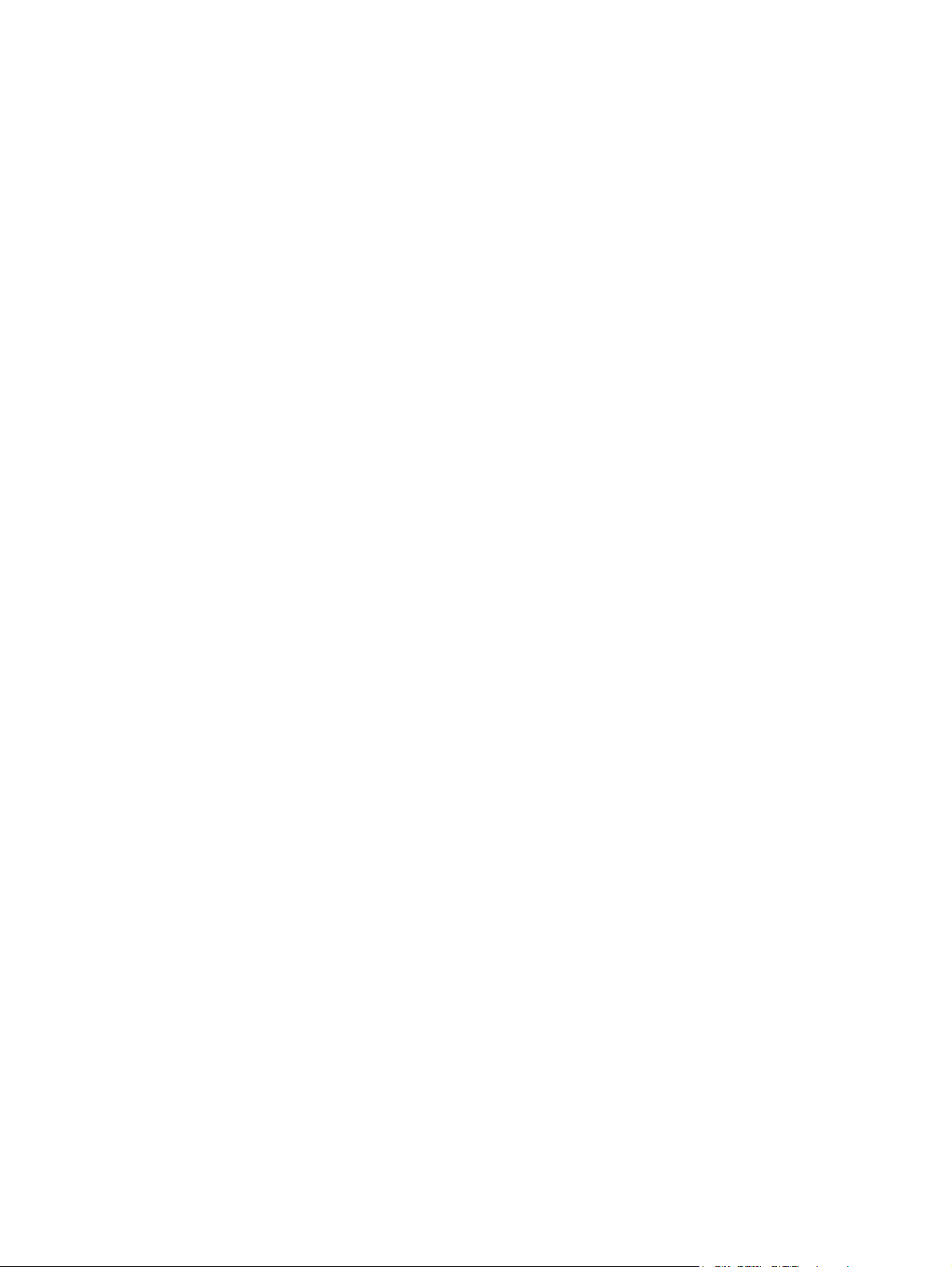
Page 3
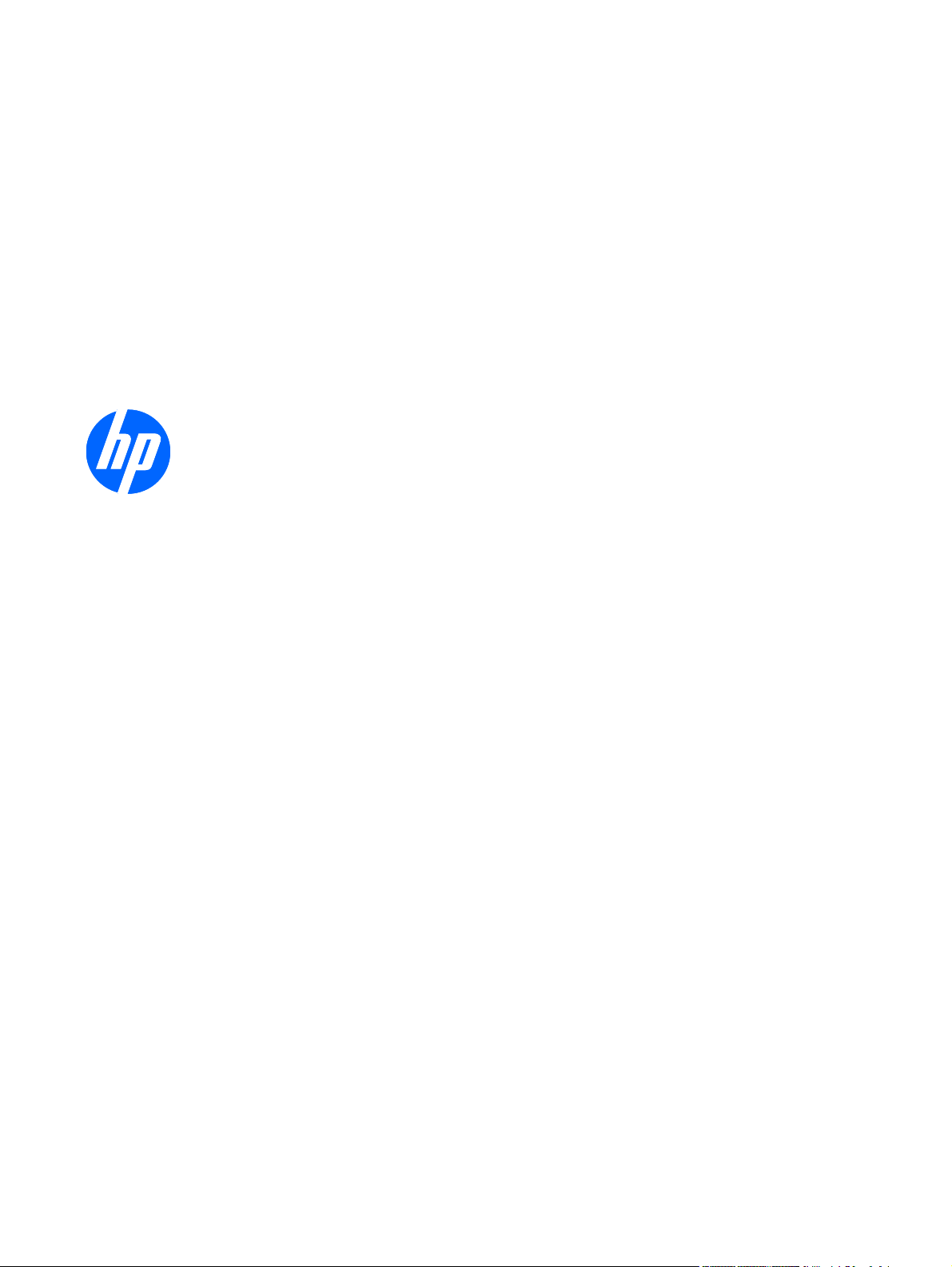
Skriver i HP Color LaserJet Enterprise
CP4020-CP4520-serien
Brukerhåndbok
Page 4
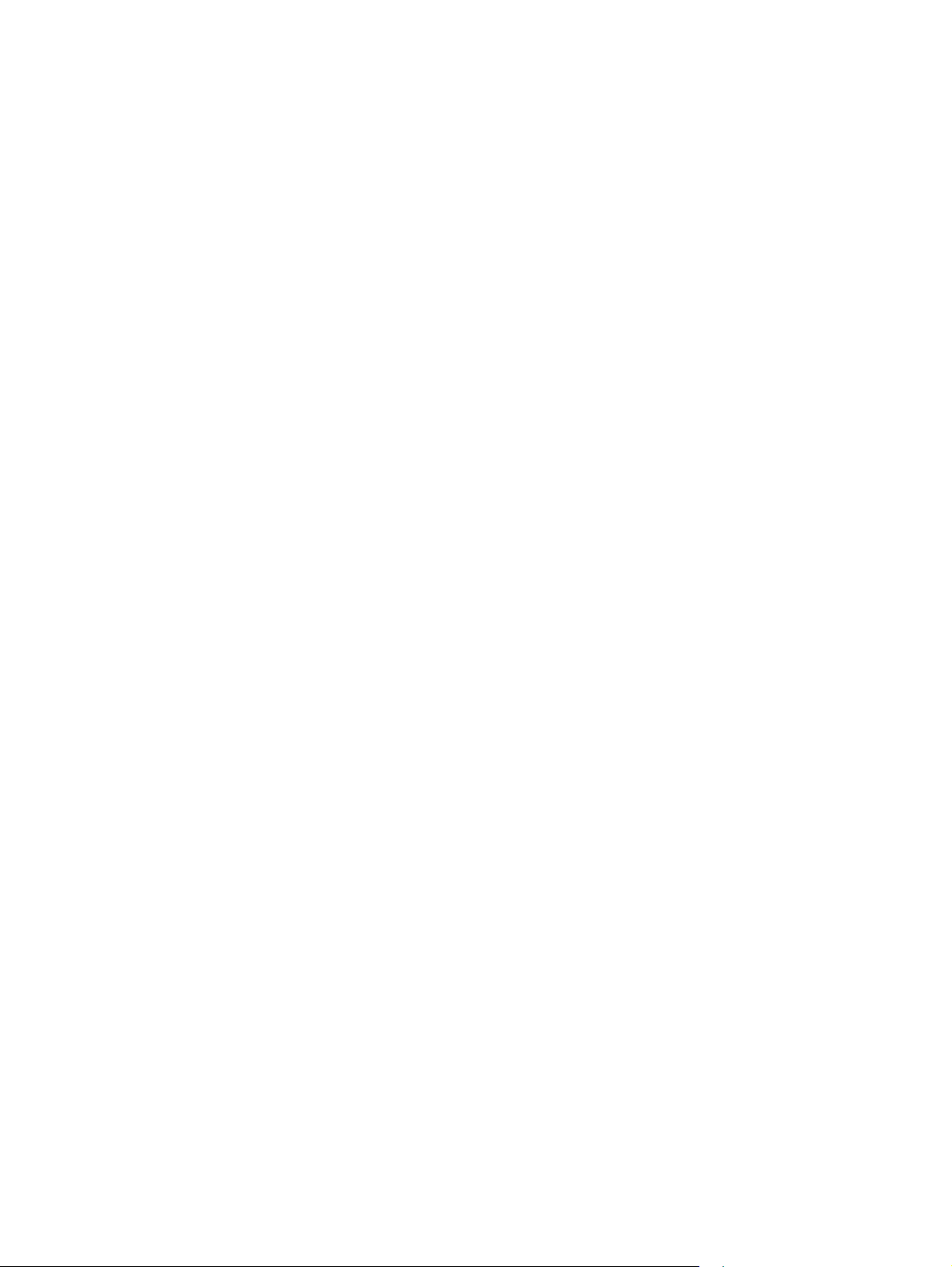
Copyright og lisens
© 2009 Copyright Hewlett-Packard
Development Company, L.P.
Reproduksjon, tilpasning eller oversettelse
uten skriftlig tillatelse på forhånd er forbudt,
med unntak av tillatelser gitt under lover om
opphavsrett.
aremerker
V
®
, Acrobat® og PostScript® er
Adobe
varemerker for Adobe Systems
Incorporated.
Corel® er et varemerke eller registrert
varemerke for Corel Corporation eller Corel
Corporation Limited.
Opplysningene i dette dokumentet kan
endres uten varsel.
De eneste garantiene for HP-produkter og tjenester er angitt i uttrykte
garantierklæringer som følger med slike
produkter og tjenester. Ingenting i dette
dokumentet skal oppfattes som en
tilleggsgaranti. HP er ikke ansvarlig for
tekniske eller redaksjonelle feil eller
utelatelser i dette dokumentet.
Delenummer: CC489-90928
ion 3, 10/2009
Edit
Intel® Core™ er et varemerke for Intel
Corporation i USA og andre land/regioner.
Java™ er et varemerke i USA for Sun
Microsystems, Inc.
Microsoft®, Windows®, Windows® XP og
Windows Vista® er registrerte varemerker
for Microsoft Corporation i USA.
PANTONE® er et
kontrollstandardvaremerke for farger for
Pantone, Inc.
®
er et registrert varemerke for Open
UNIX
Group.
ENERGY STAR og ENERGY STAR-merket
er registrerte merker i USA.
Page 5
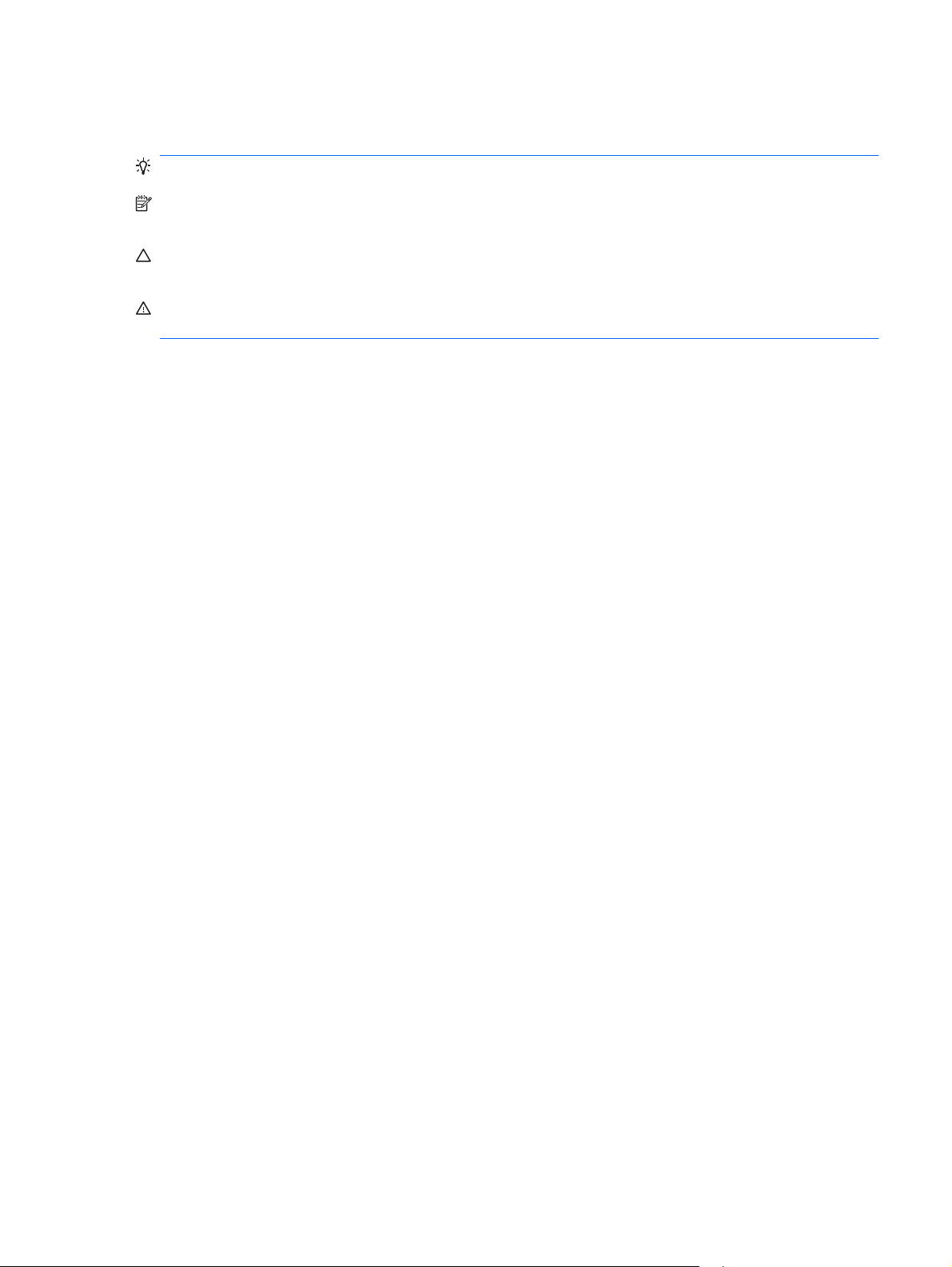
Konvensjoner brukt i denne håndboken
TIPS: Tips gir nyttige råd eller snarveier.
MERK: Under Merk kan du lese viktig informasjon som hjelper deg til å forstå et konsept eller
fullføre en oppgave.
FORSIKTIG: Forsiktig-meldinger indikerer fremgangsmåter du bør følge for å unngå å miste data
eller skade produktet.
ADVARSEL: Advarsler varsler om spesielle fremgangsmåter du bør følge for å unngå
personskade, katastrofalt datatap eller omfattende skader på produktet.
NOWW iii
Page 6
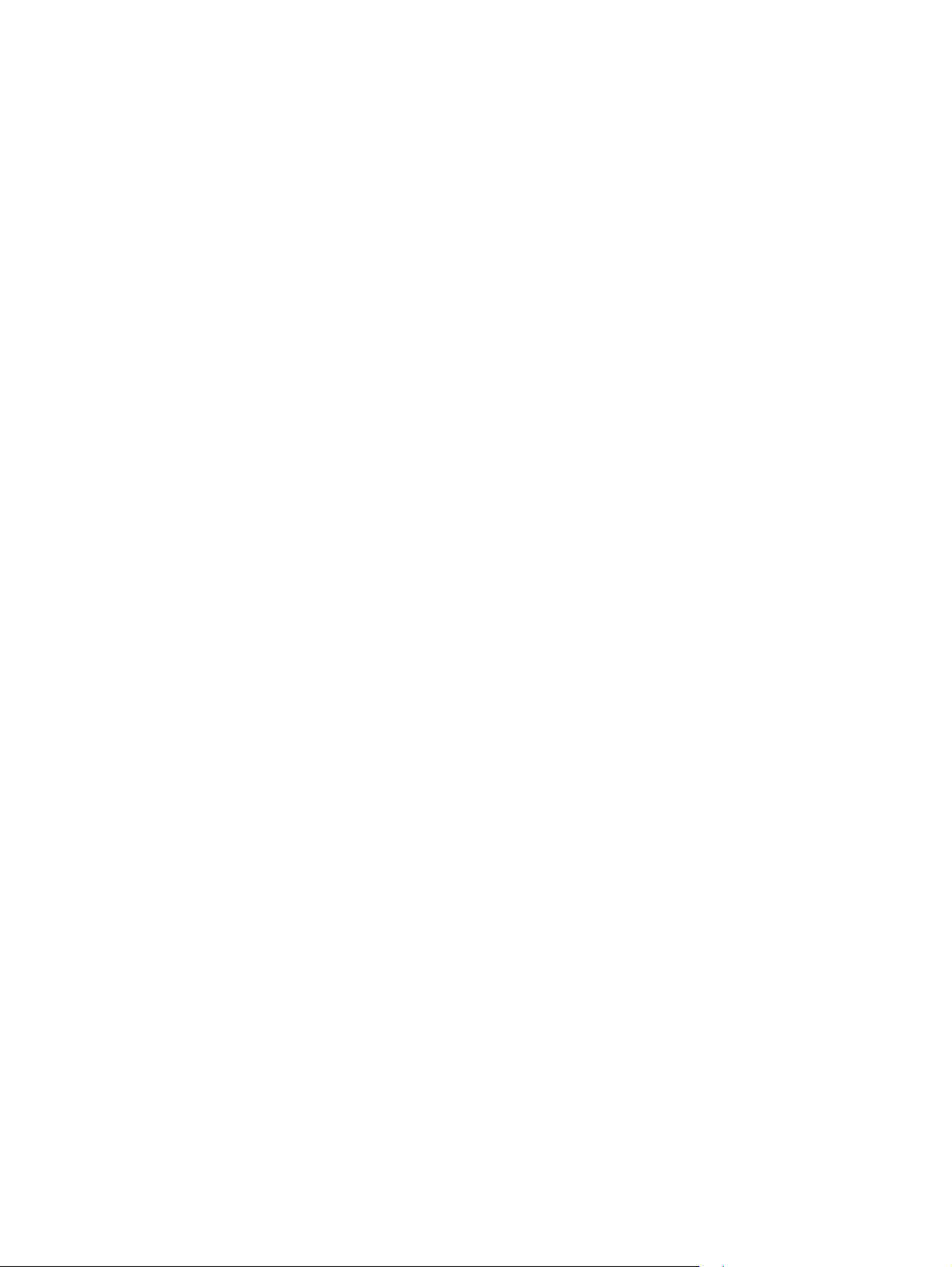
iv Konvensjoner brukt i denne håndboken NOWW
Page 7
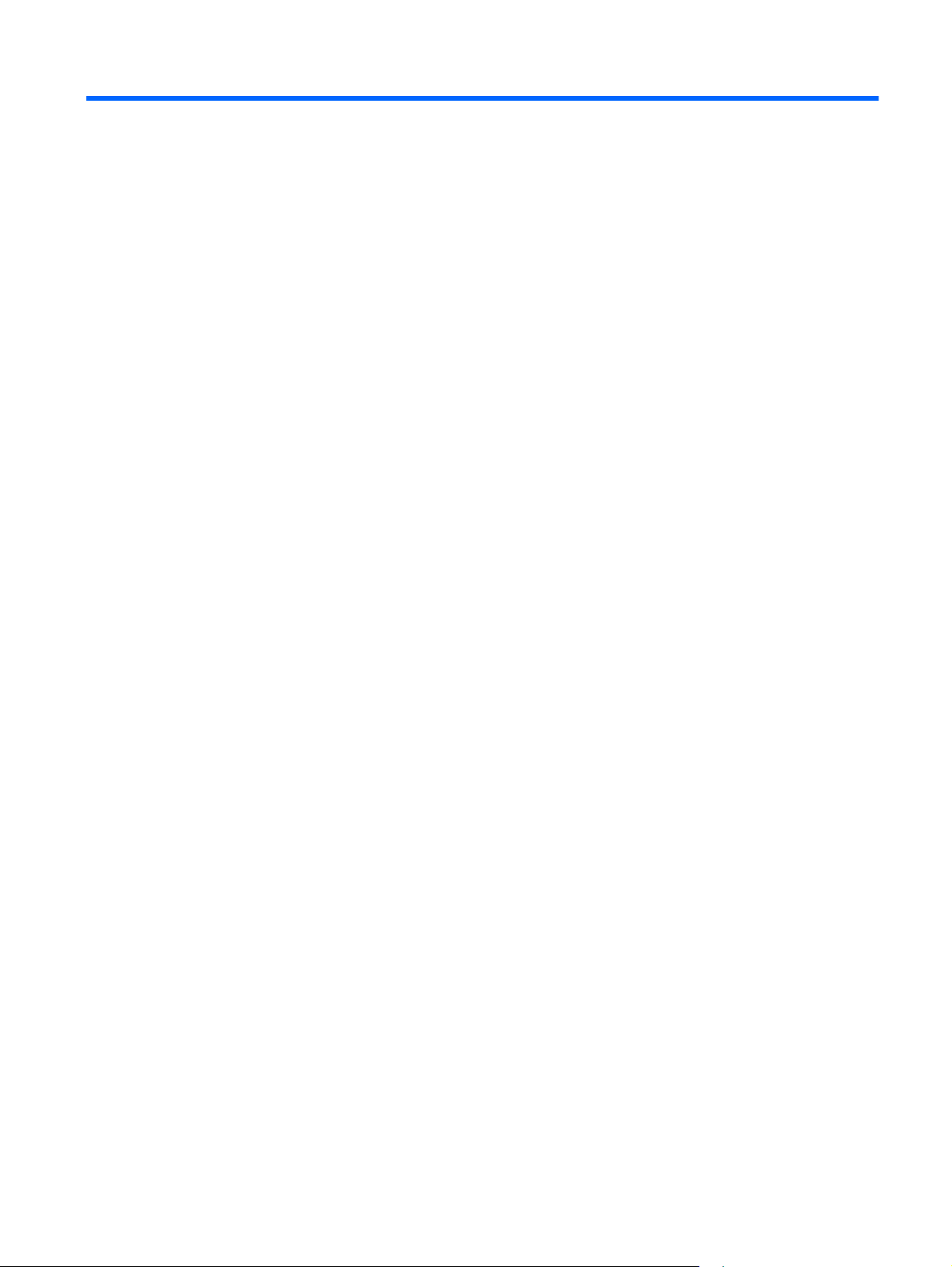
Innhold
1 Grunnleggende om produktet
Sammenligning av produkter ................................................................................................................ 2
Miljømessige funksjoner ....................................................................................................................... 3
Produktfunksjoner ................................................................................................................................ 4
Produktet sett forfra og bakfra .............................................................................................................. 7
Sett forfra ............................................................................................................................. 7
Sett bakfra ........................................................................................................................... 8
Grensesnittutganger ............................................................................................................ 9
Plassering av serienummer og modellnummer ................................................................... 9
Kontrollpaneloppsett ........................................................................................................................... 10
2 Kontrollpanelmenyer
Kontrollpanelmenyer .......................................................................................................................... 12
Vis meg hvordan-menyen .................................................................................................. 12
Hent jobb-menyen ............................................................................................................. 12
Informasjon-menyen .......................................................................................................... 15
Papirhåndtering-menyen ................................................................................................... 16
Behandle rekvisita-menyen ............................................................................................... 17
Menyen Konfigurer enhet .................................................................................................. 19
Diagnostikk-menyen .......................................................................................................... 39
Service-meny ..................................................................................................................... 41
3 Programvare for Windows
Operativsystemer som støttes for Windows ....................................................................................... 44
Windows-skriverdrivere som støttes .................................................................................................. 45
Velge riktig skriverdriver for Windows ................................................................................................ 46
HP Universal Print Driver (UPD) ........................................................................................ 46
Utskrift-menyen ................................................................................................. 19
PCL-undermeny ............................................................................... 21
Utskriftskvalitet-menyen .................................................................................... 22
Systemoppsett-menyen .................................................................................... 26
I/U-menyen ........................................................................................................ 31
Tilbakestilling-menyen ....................................................................................... 39
UPD-installasjonsmodi ...................................................................................... 47
NOWW v
Page 8
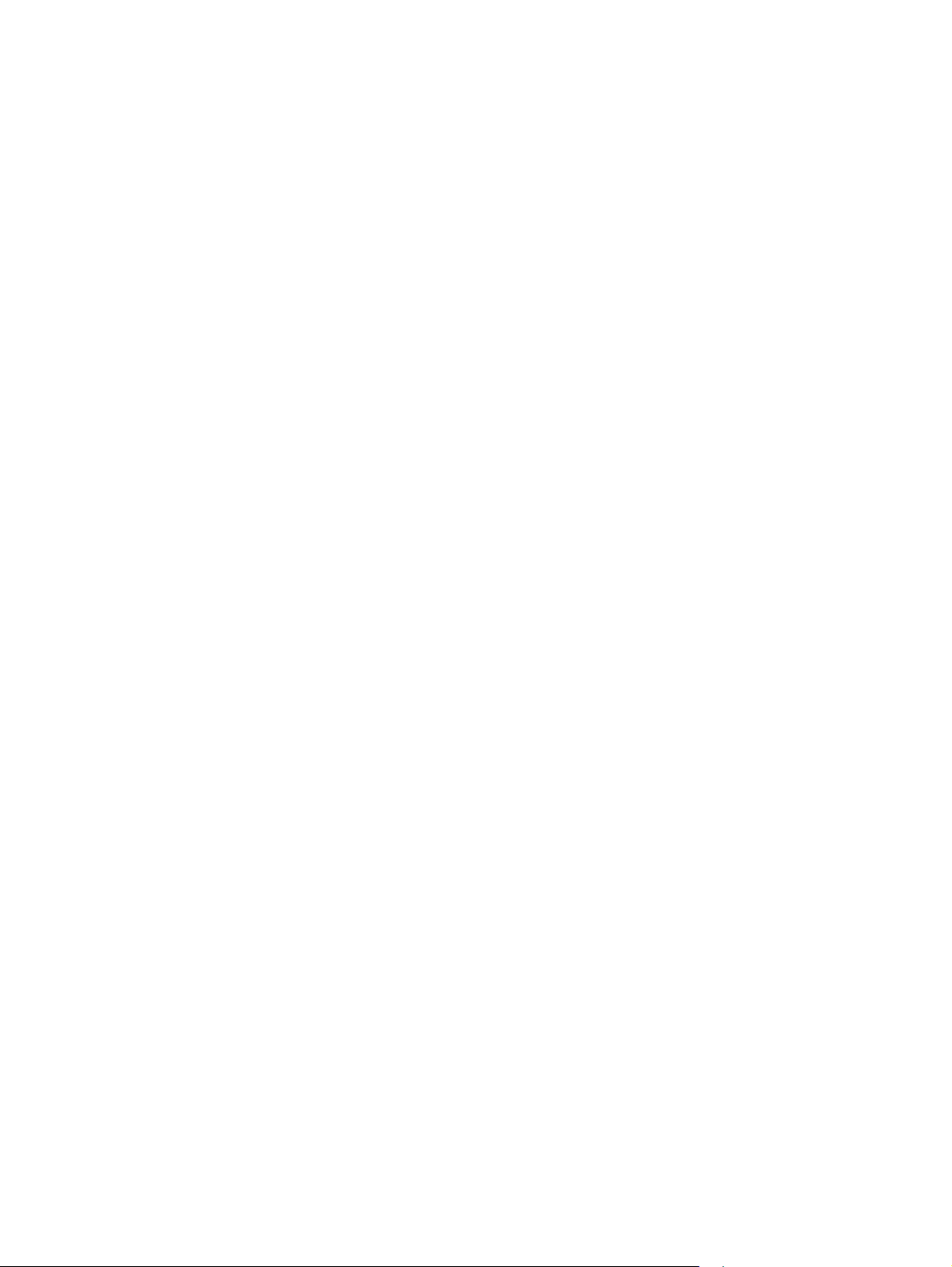
Prioritet for utskriftsinnstillinger .......................................................................................................... 48
Endre skriverdriverinnstillinger for Windows ...................................................................................... 49
Endre innstillinger for alle utskriftsjobber til programvaren lukkes ..................................... 49
Endre standardinnstillingene for alle utskriftsjobber .......................................................... 49
Endre konfigurasjonsinnstillingene for produktet ............................................................... 49
Fjerne programvare for Windows ....................................................................................................... 50
Verktøy som støtter Windows ............................................................................................................ 51
HP Web Jetadmin .............................................................................................................. 51
HPs innebygde webserver ................................................................................................. 51
HP Easy Printer Care ........................................................................................................ 51
Programvare for andre operativsystemer ........................................................................................... 53
4 Bruke produktet med Mac
Programvare for Mac .......................................................................................................................... 56
Mac-operativsystemer som støttes .................................................................................... 56
Mac-skriverdrivere som støttes .......................................................................................... 56
Fjerne programvare fra Mac-operativsystemer .................................................................. 56
Prioritet for utskriftsinnstillinger for Mac ............................................................................. 56
Endre skriverdriverinnstillinger for Mac .............................................................................. 57
Programvare for Mac-datamaskiner .................................................................................. 57
Verktøy som støttes for Mac .............................................................................................. 59
Skrive ut med Mac .............................................................................................................................. 60
Opprette og bruke forhåndsinnstillinger for utskrift i Mac .................................................. 60
Endre størrelse på dokumenter eller skrive ut på en egendefinert papirstørrelse med
Mac .................................................................................................................................... 60
Skrive ut en tittelside med Mac .......................................................................................... 60
Bruke vannmerker med Mac .............................................................................................. 61
Skrive ut flere sider på ett ark i Mac .................................................................................. 61
Skrive ut på begge sider av arket (tosidig utskrift) med Mac ............................................. 62
Lagre jobber med Mac ....................................................................................................... 62
Angi fargealternativer med Mac ......................................................................................... 63
Bruke Tjenester-menyen med Mac .................................................................................... 63
HP Utility for Mac .............................................................................................. 57
Åpne HP Printer Utility ...................................................................... 58
HP Utility-funksjoner ......................................................................... 58
HPs innebygde webserver ................................................................................ 59
5 Koble til produktet
Nettverkoperativsystemer som støttes ............................................................................................... 66
Ansvarsfraskrivelse for skriverdeling ................................................................................. 66
Koble til med USB .............................................................................................................................. 67
CD-installering ................................................................................................................... 67
Koble til et nettverk ............................................................................................................................. 69
vi NOWW
Page 9
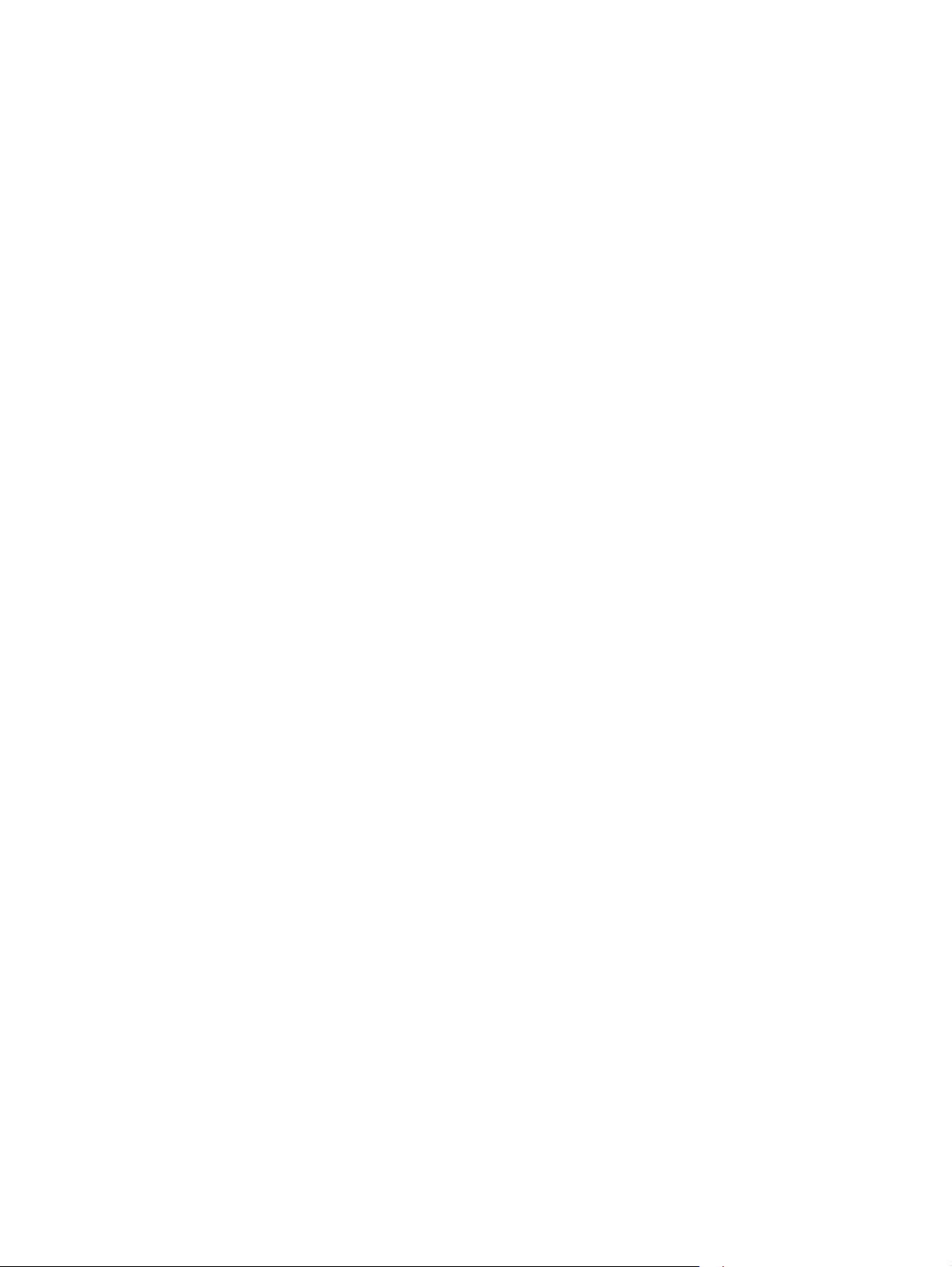
Støttede nettverksprotokoller ............................................................................................. 69
Installere produktet i et kablet nettverk .............................................................................. 71
Konfigurere nettverksinnstillinger ....................................................................................... 73
6 Papir og utskriftsmateriale
Forstå papirbruk ................................................................................................................................. 78
Retningslinjer for spesialpapir ............................................................................................ 78
Endre skriverdriveren slik at den samsvarer med papirtypen- og -størrelsen .................................... 80
Papirstørrelser som støttes ................................................................................................................ 81
Papirtyper som støttes ....................................................................................................................... 83
Skuffkapasitet ..................................................................................................................................... 84
Papirretning for fylling av skuffer ........................................................................................................ 85
Papirretning for å legge papir i skuff 1 ............................................................................... 85
Papirretning for å legge papir i skuff 2 eller skuffene 3, 4 og 5 (ekstrautstyr) .................... 87
Legge papir i papirskuffer ................................................................................................................... 88
Legge papir i skuff 1 .......................................................................................................... 88
Legge papir med standardstørrelse i skuff 2 og skuff 3, 4 og 5 (ekstrautstyr) .................. 90
Legge papir med egendefinert størrelse i skuff 2 og skuff 3, 4 og 5 (ekstrautstyr) ........... 91
Legge papir med størrelsen 10 x 15 cm i skuff 2 .............................................................. 93
Konfigurere skuffer ............................................................................................................................. 96
Konfigurere en skuff når du legger i papir .......................................................................... 96
Konfigurere en skuff til å samsvare med innstillingene for utskriftsjobben ........................ 96
Konfigurere en skuff ved hjelp av papirhåndteringsmenyen .............................................. 96
Automatisk papirregistrering (autoregistreringsmodus) ..................................................... 97
Velge papir etter kilde, type eller størrelse ........................................................................ 97
Konfigurere IP-adressen ................................................................................... 71
Installere programvaren .................................................................................... 72
Vise eller endre nettverksinnstillinger ................................................................ 73
Angi eller endre nettverkspassord ..................................................................... 73
Konfigurere IPv4 TCP/IP-parametere manuelt fra kontrollpanelet .................... 74
Konfigurere IPv6 TCP/IP-parametere manuelt fra kontrollpanelet .................... 74
Innstillinger for koblingshastighet og tosidig utskrift .......................................... 75
Innstillinger for autoregistrering ......................................................................... 97
Kilde .................................................................................................................. 97
Type og størrelse .............................................................................................. 97
7 Utskriftsoppgaver
Avbryte en utskriftsjobb .................................................................................................................... 100
Skrive ut med Windows .................................................................................................................... 101
Åpne skriverdriveren med Windows ................................................................................ 101
Få hjelp for et utskriftsalternativ med Windows ............................................................... 101
Endre antallet eksemplarer som skrives ut, med Windows ............................................. 101
Skrive ut farget tekst som svart-hvitt (gråtoner) med Windows ....................................... 102
NOWW vii
Page 10
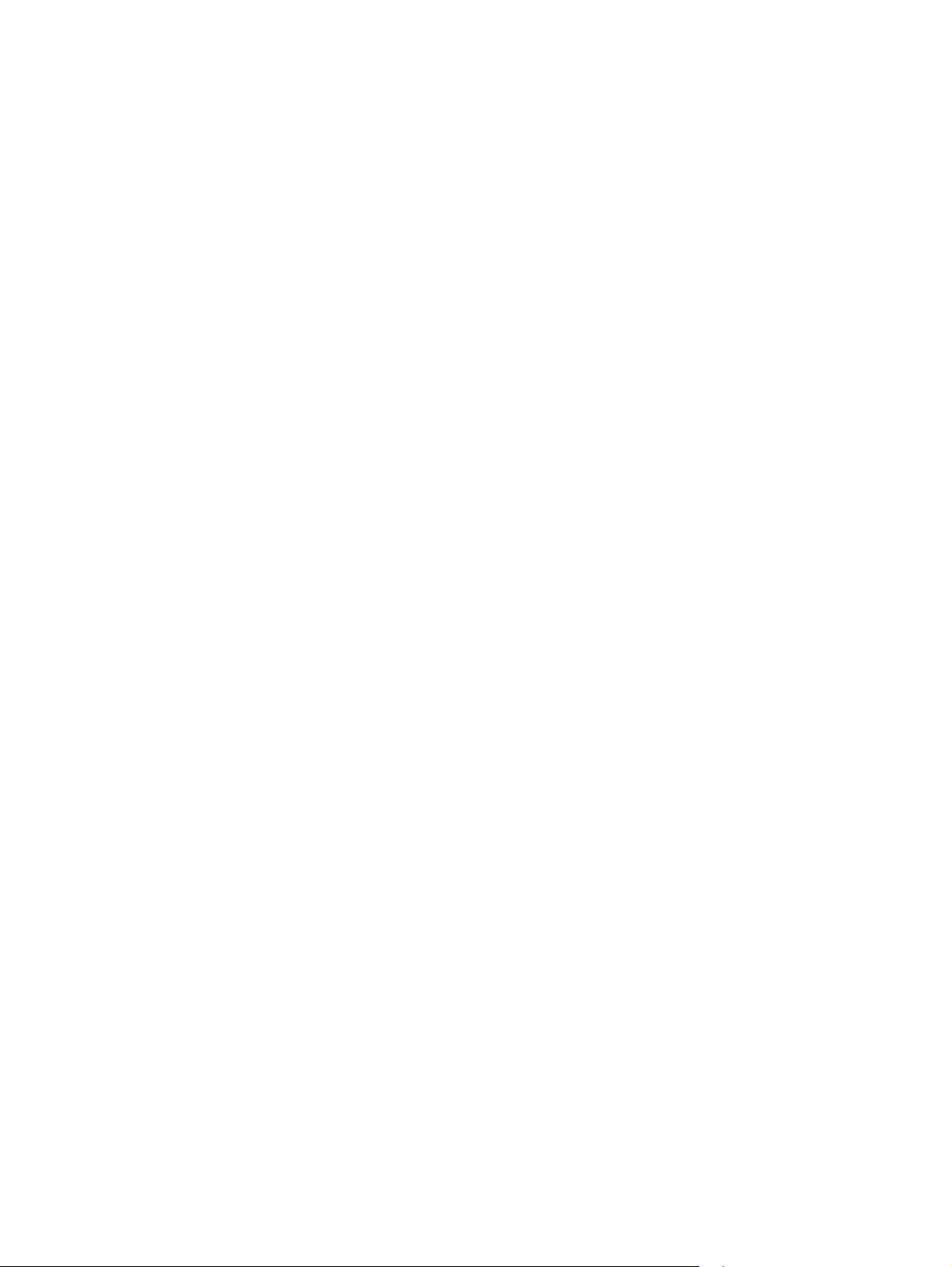
Lagre egendefinerte utskriftsinnstillinger for senere bruk med Windows ........................ 102
Bruke en utskriftssnarvei med Windows ......................................................... 102
Opprette utskriftssnarveier .............................................................................. 103
Forbedre utskriftskvaliteten med Windows ...................................................................... 105
Velge sidestørrelsen med Windows ................................................................ 105
Velge en egendefinert sidestørrelse med Windows ........................................ 106
Velge papirtypen med Windows ...................................................................... 106
Velge papirskuffen med Windows ................................................................... 106
Velge utskriftsoppløsningen ............................................................................ 106
Skrive ut på forhåndstrykt brevhodepapir eller skjemaer med Windows ......................... 107
Skrive ut på spesialpapir, etiketter eller transparenter ..................................................... 109
Skrive ut den første eller den siste siden på annet papir med Windows ......................... 112
Skalere et dokument til sidestørrelsen ............................................................................. 114
Legge til et vannmerke på et dokument med Windows ................................................... 115
Skrive ut på begge sider (tosidig) med Windows ............................................................. 115
Skrive ut på begge sider manuelt med Windows ............................................ 116
Skrive ut på begge sider automatisk med Windows ....................................... 117
Lage et hefte med Windows ............................................................................................ 119
Skrive ut på papir på 10 x 15 cm (4 x 6 tommer) med Windows ..................................... 120
Skrive ut flere sider per ark med Windows ...................................................................... 121
Velge papirretning med Windows .................................................................................... 122
Bruke jobblagringsfunksjoner med Windows ................................................................... 124
Opprette en lagret jobb med Windows ............................................................ 124
Skrive ut en lagret jobb ................................................................................... 125
Slette en lagret jobb ........................................................................................ 126
Angi jobblagringsalternativer med Windows ................................................... 127
Skrive ut ett prøveeksemplar før alle eksemplarene skrives ut ...... 127
Lagre en privat jobb på produktet midlertidig og skrive den ut
senere ............................................................................................. 127
Lagre en jobb på produktet midlertidig ........................................... 127
Lagre en jobb på produktet permanent .......................................... 128
Gjøre en permanent lagret jobb privat, slik at alle som prøver å
skrive den ut, må oppgi en PIN-kode ............................................. 128
Motta et varsel når noen skriver ut en lagret jobb .......................... 128
Angi brukernavn for en lagret jobb ................................................. 128
Angi et navn for den lagrede jobben ............................................... 129
Angi fargealternativer med Windows ............................................................................... 129
Skrive ut spesialjobber med Windows ............................................................................. 131
Skrive ut forretningsgrafikk eller markedsføringsmateriell .............................. 131
Glanset papir som støttes ............................................................... 131
Skrive ut værbestandige kart og uteskilt ......................................................... 132
Robust papir som støttes ................................................................ 132
Angi justering for tosidig utskrift ...................................................................... 133
viii NOWW
Page 11
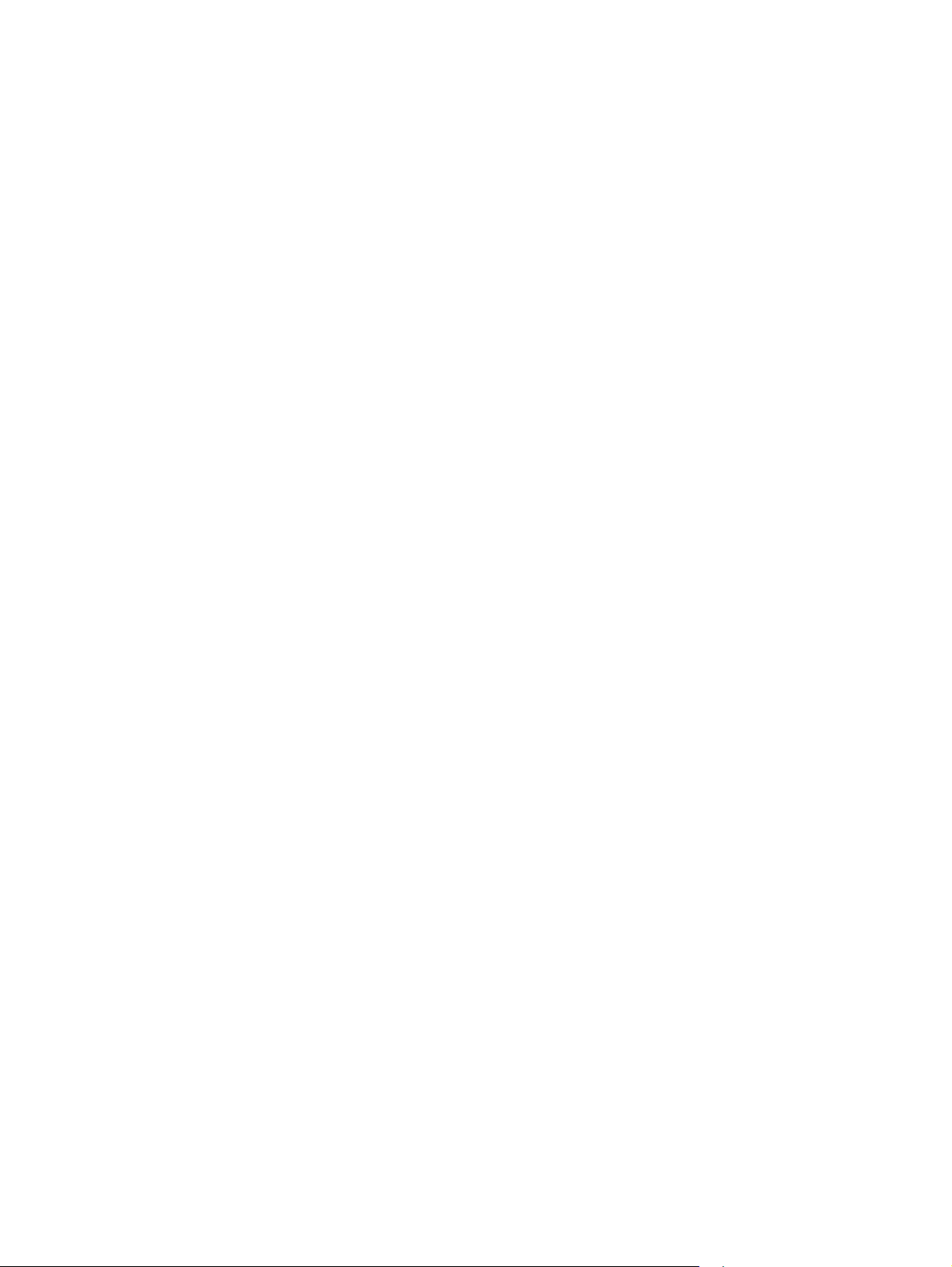
8 Farger
Justere farger ................................................................................................................................... 136
Automatisk ....................................................................................................................... 136
Skrive ut i gråtoner ........................................................................................................... 13 6
Manuell fargejustering ..................................................................................................... 136
Bruke alternativet HP EasyColor for Windows ................................................................ 137
Avstemme farger .............................................................................................................................. 139
Fargesamsvar på fargekart .............................................................................................. 139
Skrive ut fargeprøver ....................................................................................................... 139
PANTONE®-fargesamsvar .............................................................................................. 140
Avansert fargebruk ........................................................................................................................... 141
HP ColorSphere-toner ..................................................................................................... 141
HP ImageREt 3600 .......................................................................................................... 141
Papirvalg .......................................................................................................................... 141
Fargealternativer .............................................................................................................. 14 1
sRGB (standard rød-grønn-blå) ....................................................................................... 141
9 Behandling og vedlikehold
Skrive ut informasjonssider .............................................................................................................. 144
Bruke programvaren for HP Easy Printer Care ................................................................................ 145
Åpne programvaren HP Easy Printer Care ...................................................................... 145
Deler i programvaren HP Easy Printer Care .................................................................... 145
Bruke HPs innebygde webserver ..................................................................................................... 148
Åpne HPs innebygde webserver ved hjelp av en nettverkstilkobling ............................... 148
Funksjoner ....................................................................................................................... 149
Bruke HP Web Jetadmin-programvare ............................................................................................ 152
Sikkerhetsfunksjoner for produktet ................................................................................................... 153
Sikkerhetserklæringer ...................................................................................................... 153
Sikre HPs innebygde webserver ...................................................................................... 153
HPs krypterte harddisker med høy ytelse ........................................................................ 153
Sikre lagrede jobber ......................................................................................................... 154
Låse menyene på kontrollpanelet .................................................................................... 154
Låse formatereren ........................................................................................................... 155
Innstillinger for økonomisk bruk ........................................................................................................ 156
Optimalisere hastighet eller strømforbruk ....................................................................... 156
Modi for strømsparing ...................................................................................................... 156
Manuelle fargealternativer ............................................................................... 136
IP-sikkerhet ..................................................................................................... 153
Deaktivere eller aktivere dvalemodus ............................................................. 156
Angi dvaleforsinkelse ...................................................................................... 157
Oppvåkningstidspunkt ..................................................................................... 157
Stille sanntidsklokken ..................................................................... 157
Angi oppvåkningstidspunkt ............................................................. 158
NOWW ix
Page 12
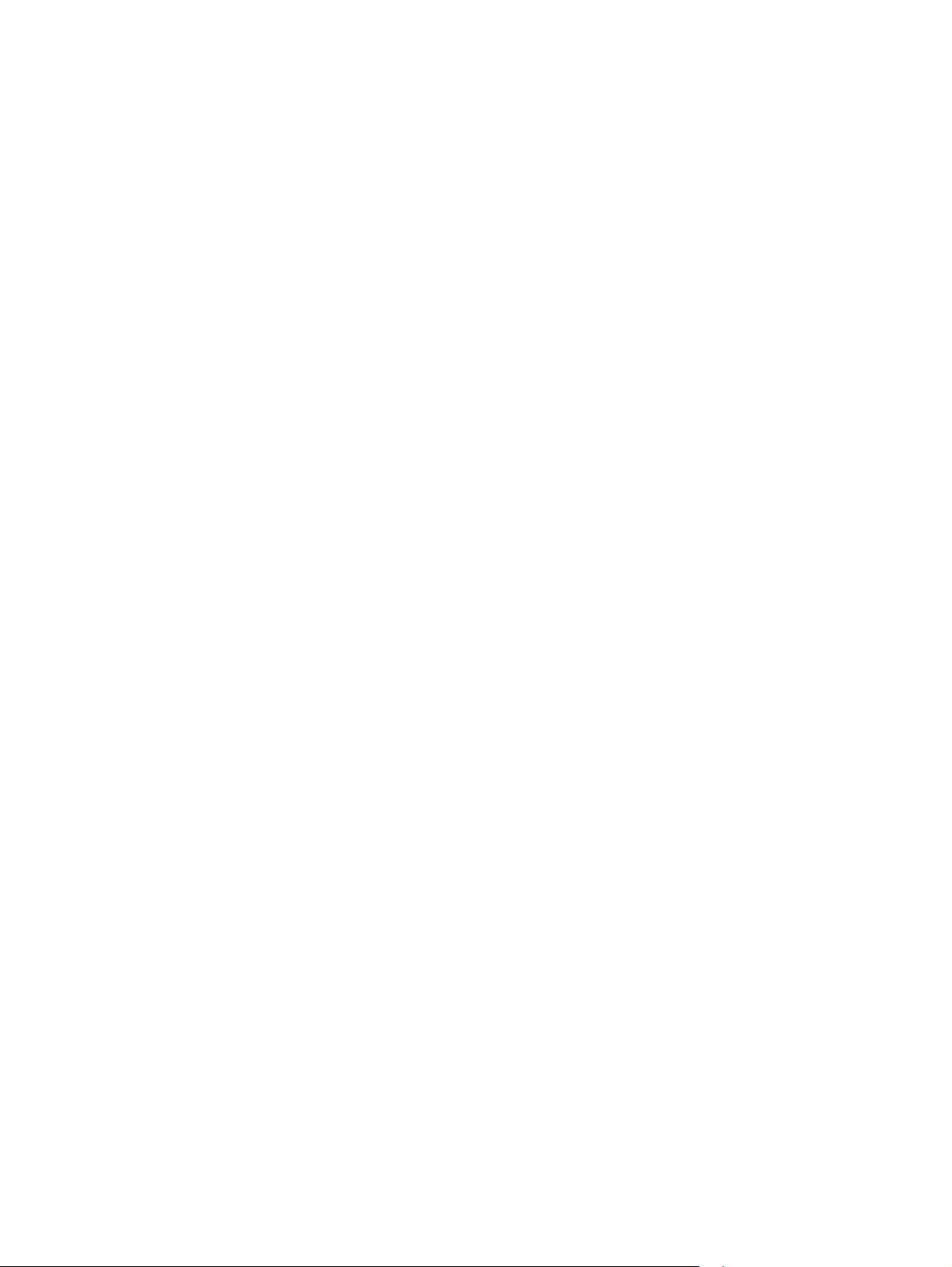
Administrere rekvisita og tilbehør ..................................................................................................... 159
Skrive ut når en kassett når slutten av den beregnede levetiden .................................... 159
Administrere skriverkassetter .......................................................................................... 159
Lagring av skriverkassetter ............................................................................. 159
HPs retningslinjer for skriverkassetter som ikke er produsert av HP .............. 159
HPs direktelinje og Webområde for forfalskning ............................................. 159
Resirkulere rekvisita ........................................................................................ 160
Minnekode for kassett ..................................................................................... 160
Instruksjoner om å skifte rekvisita .................................................................................................... 161
Skifte skriverkassetter ...................................................................................................... 161
Bytte toneroppsamlerenheten .......................................................................................... 163
Installere DIMM-moduler ................................................................................................. 165
Aktivere minne ................................................................................................ 169
Kontrollere installasjonen av DIMM-modulen .................................................. 170
Tildeling av minne .......................................................................................... 170
Installere eksterne I/U-kort ............................................................................................... 170
Rengjøre produktet ........................................................................................................................... 173
Tømme papirbanen ......................................................................................................... 173
Produktoppdateringer ....................................................................................................................... 174
10 Problemløsing
Løse generelle problemer ................................................................................................................ 176
Gjenopprette fabrikkinnstillinger ....................................................................................................... 178
Tolke kontrollpanelmeldinger ........................................................................................................... 179
Fjerne fastkjørt papir ........................................................................................................................ 204
Løse problemer med papirhåndtering .............................................................................................. 214
Sjekkliste for feilsøking .................................................................................................... 176
Faktorer som påvirker produktytelsen ............................................................................. 177
Meldingstyper på kontrollpanelet ..................................................................................... 179
Kontrollpanelmeldinger .................................................................................................... 179
Vanlige årsaker til fastkjøring ........................................................................................... 204
Steder for fastkjørt papir .................................................................................................. 205
Fjerne fastkjørt papir i det høyre dekselet ....................................................................... 206
Fjerne fastkjørt papir i utskuffområdet ............................................................................. 209
Fjerne fastkjørt papir i skuff 1 .......................................................................................... 209
Fjerne fastkjørt papir i skuff 2 eller skuff 3, 4 eller 5 (ekstrautstyr) .................................. 210
Fjerne fastkjørt papir bak nedre høyre deksel (skuff 3, 4 eller 5) .................................... 211
Endre ny utskrift ............................................................................................................... 212
Produktet mater inn flere ark om gangen ........................................................................ 214
Produktet mater inn feil sidestørrelse .............................................................................. 214
Produktet henter papir fra feil skuff .................................................................................. 214
Papiret mates ikke automatisk ......................................................................................... 215
Papir mates ikke fra skuff 2, 3, 4 eller 5 ........................................................................... 215
x NOWW
Page 13
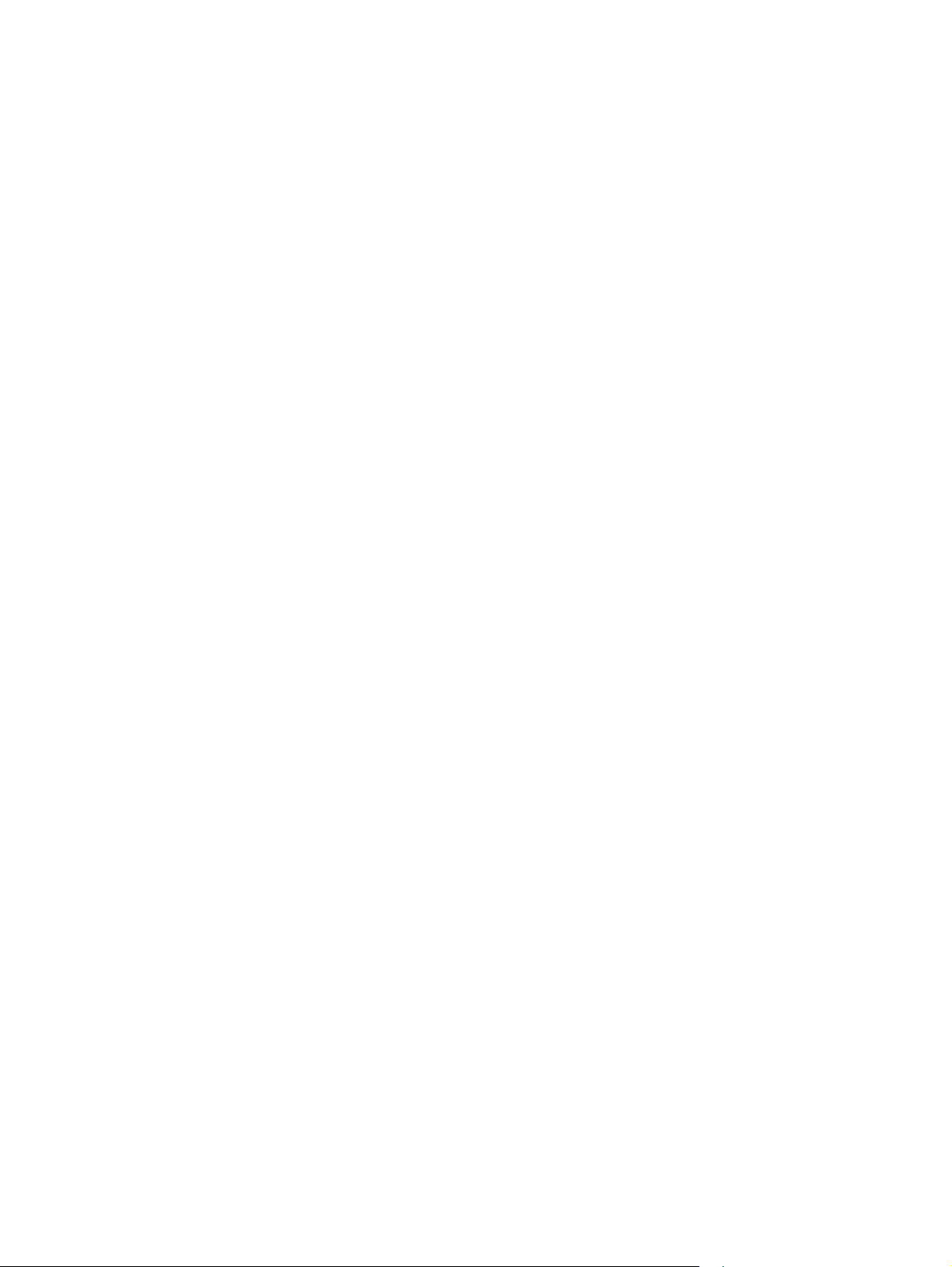
Umulig å mate transparenter eller glanset papir .............................................................. 216
Konvolutter kjører seg fast eller trekkes ikke inn i produktet ........................................... 217
Utskriften er krøllet eller skrukket .................................................................................... 217
Produktet skriver ikke ut tosidig eller skriver ut tosidig feil ............................................... 217
Løse problemer med bildekvalitet .................................................................................................... 219
Eksempler på problemer med utskriftskvaliteten ............................................................. 219
Linjal for gjentatte feil ....................................................................................................... 220
Optimalisere og forbedre bildekvaliteten ......................................................................... 221
Interne testsider for utskriftskvalitet ................................................................. 221
Administrere og konfigurere skriverdrivere .................................................... 221
Kalibrere produktet .......................................................................................... 221
Angi bildejusteringen ....................................................................................... 222
Løse ytelsesproblemer ..................................................................................................................... 223
Løse tilkoblingsproblemer ............................................................................................................... 224
Løse problemer med direkte tilkobling ............................................................................. 224
Løse nettverksproblemer ................................................................................................. 224
Problemer med produktprogramvaren ............................................................................................. 225
Problemløsing for Windows ............................................................................................................. 226
Løse vanlige Mac-problemer ............................................................................................................ 227
Tillegg A Rekvisita og ekstrautstyr
Bestille deler, ekstrautstyr og rekvisita ............................................................................................. 232
Delenumre ........................................................................................................................................ 233
Ekstrautstyr ...................................................................................................................... 233
Skriverkassetter og toneroppsamlerenhet ....................................................................... 233
Minne ............................................................................................................................... 233
Kabler og grensesnitt ....................................................................................................... 234
Vedlikeholdssett ............................................................................................................... 23 4
Tillegg B Service og kundestøtte
Hewlett-Packards begrensede garanti ............................................................................................. 236
HPs Premium Protection-garanti: Erklæring om begrenset garanti for LaserJet-
skriverkassetter ................................................................................................................................ 238
Begrenset garantisystem for Color LaserJet varmeelementsett, overføringssett og valsesett ........ 239
Lisensavtale for sluttbruker .............................................................................................................. 240
Customer Self Repair-garantitjeneste .............................................................................................. 243
Kundestøtte ...................................................................................................................................... 244
Tillegg C Produktspesifikasjoner
Fysiske spesifikasjoner .................................................................................................................... 246
Strømforbruk, elektriske spesifikasjoner og lydutslipp ..................................................................... 247
Miljøspesifikasjoner .......................................................................................................................... 248
NOWW xi
Page 14
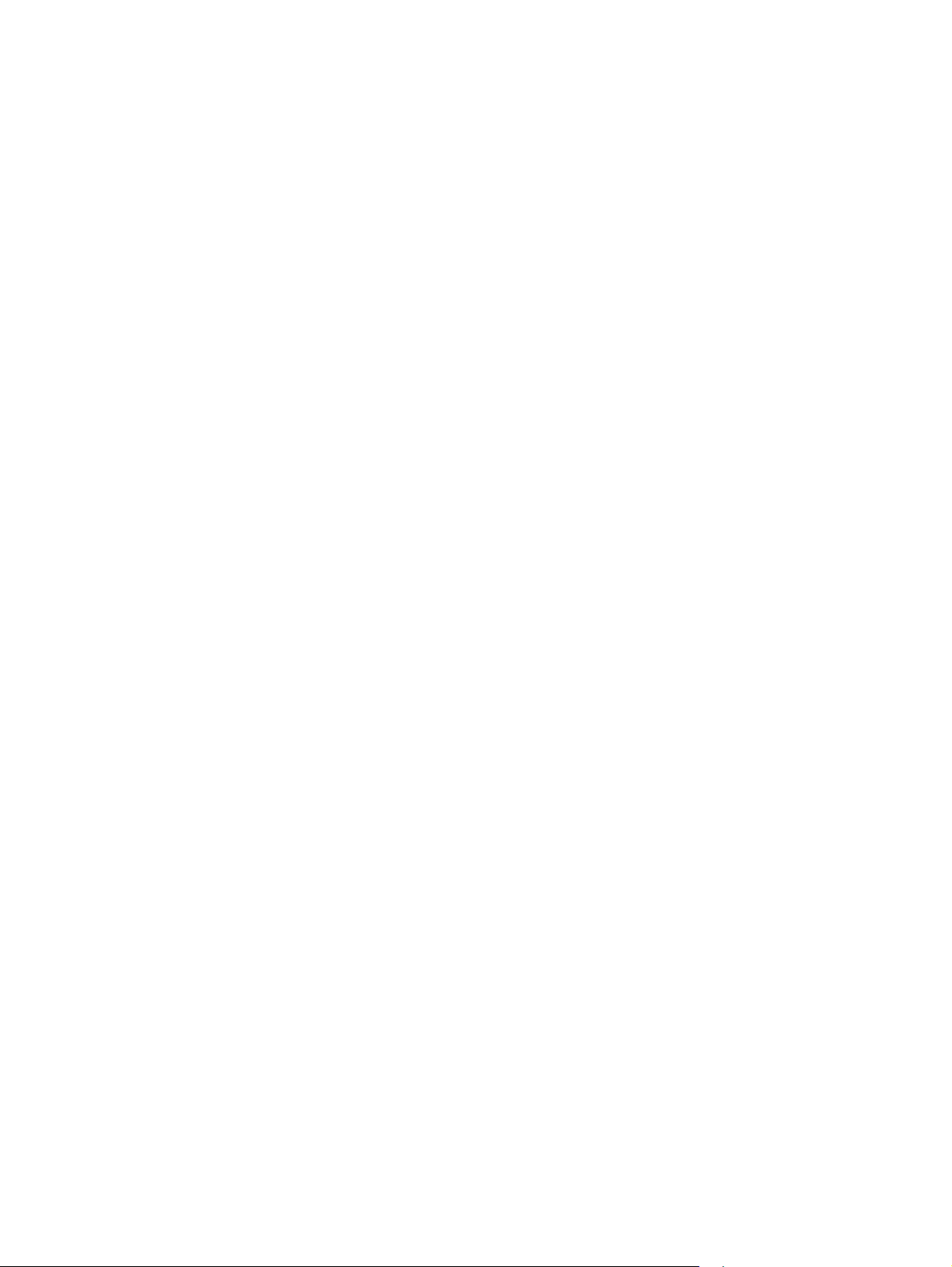
Tillegg D Spesielle bestemmelser
FCC-bestemmelser .......................................................................................................................... 250
Program for miljømessig produktforvaltning ..................................................................................... 251
Miljøvern .......................................................................................................................... 251
Ozonutslipp ...................................................................................................................... 251
Strømforbruk .................................................................................................................... 251
Papirforbruk ..................................................................................................................... 251
Plast ................................................................................................................................. 251
HP LaserJet-utskriftsrekvisita .......................................................................................... 251
Instruksjoner for hvordan du kan returnere og resirkulere ............................................... 252
USA og Puerto Rico ........................................................................................ 252
Returer utenfor USA ........................................................................................ 252
Papir ................................................................................................................................ 252
Materialbegrensninger ..................................................................................................... 253
Avhending av brukt utstyr fra brukere i private husholdninger i EU ................................. 253
Kjemiske stoffer ............................................................................................................... 253
Dataark for materialsikkerhet (MSDS - Material Safety Data Sheet) ............................... 253
Mer informasjon ............................................................................................................... 254
Samsvarserklæring .......................................................................................................................... 255
Sikkerhetserklæringer ...................................................................................................................... 256
Lasersikkerhet ................................................................................................................. 256
Kanadiske DOC-bestemmelser ....................................................................................... 256
VCCI-erklæring (Japan) ................................................................................................... 256
Instruksjoner for strømledning ......................................................................................... 256
Erklæring om strømledning (Japan) ................................................................................ 256
EMC-erklæring (Kina) ...................................................................................................... 257
EMC-erklæring (Korea) .................................................................................................... 257
EMI-erklæring (Taiwan) ................................................................................................... 257
Lasererklæring for Finland ............................................................................................... 257
Stofftabell (Kina) .............................................................................................................. 258
Retur av mer enn én skriverkassett ................................................ 252
Returnere en ................................................................................... 252
Forsendelse .................................................................................... 252
Stikkordregister .............................................................................................................................................. 259
xii NOWW
Page 15

1 Grunnleggende om produktet
Sammenligning av produkter
●
Miljømessige funksjoner
●
Produktfunksjoner
●
Produktet sett forfra og bakfra
●
Kontrollpaneloppsett
●
NOWW 1
Page 16
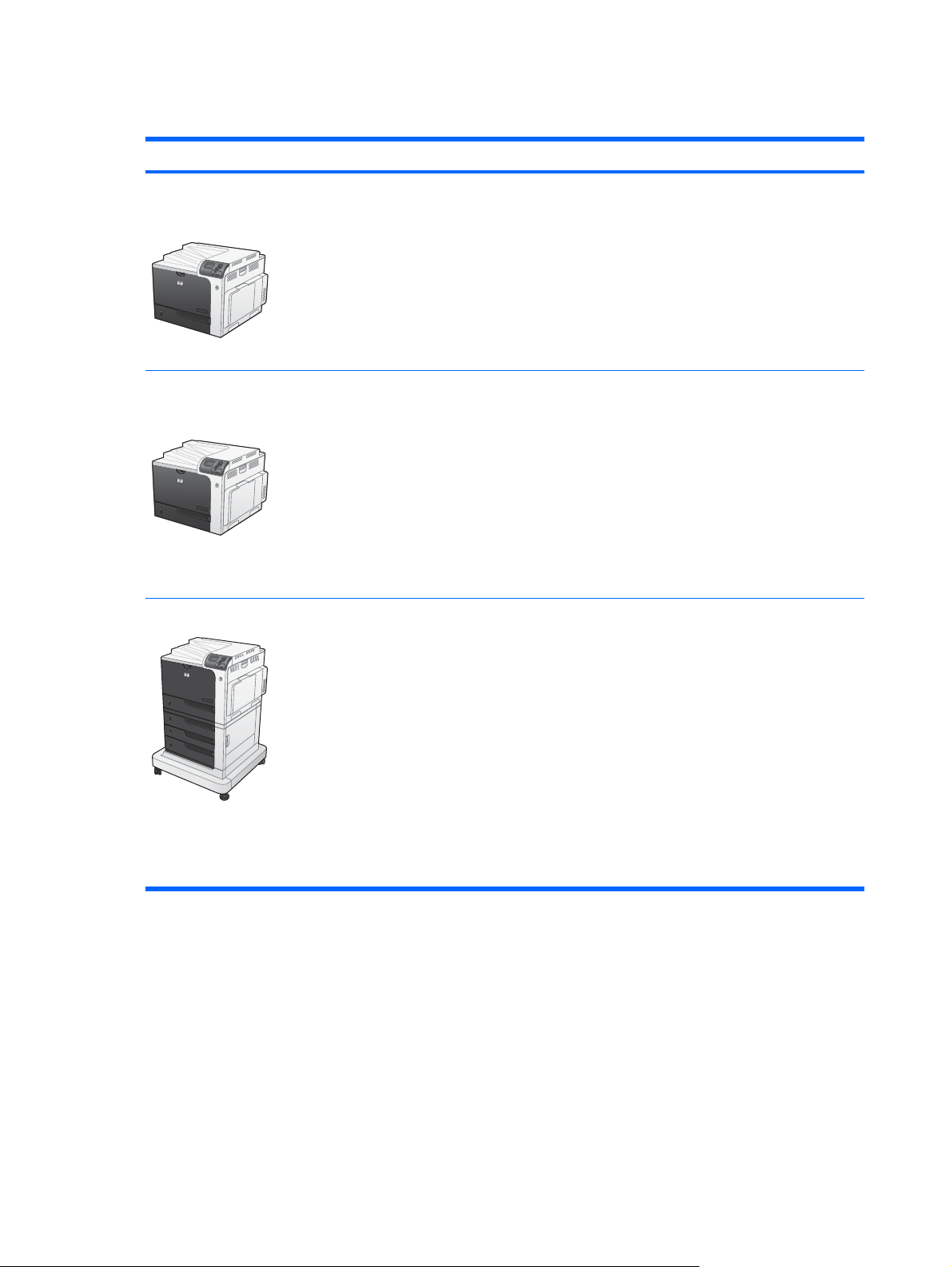
Sammenligning av produkter
Modell Funksjoner
HP Color LaserJet CP4025n
HP Color LaserJet CP4525n
HP Color LaserJet CP4025dn
HP Color LaserJet CP4525dn
HP Color LaserJet CP4525xh
100-arks flerfunksjonsinnskuff (skuff 1)
●
500-arks innskuff (skuff 2)
●
500-arks utskuff med utmating med skriftsiden ned
●
Høyhastighets-USB 2.0-port
●
Innebygd HP Jetdirect-utskriftsserver for tilkobling til et 10/100/1000Base-TX-
●
nettverk
512 MB RAM (Random Access Memory)
●
100-arks flerfunksjonsinnskuff (skuff 1)
●
500-arks innskuff (skuff 2)
●
500-arks utskuff med utmating med skriftsiden ned
●
Høyhastighets-USB 2.0-port
●
Innebygd HP Jetdirect-utskriftsserver for tilkobling til et 10/100/1000Base-TX-
●
nettverk
512 MB RAM (Random Access Memory)
●
Automatisk tosidig utskrift
●
100-arks flerfunksjonsinnskuff (skuff 1)
●
500-arks innskuff (skuff 2)
●
HP 3 x 500-arks papirmater (skuff 3, 4 og 5)
●
500-arks utskuff med utmating med skriftsiden ned
●
Høyhastighets-USB 2.0-port
●
Innebygd HP Jetdirect-utskriftsserver for tilkobling til et 10/100/1000Base-TX-
●
nettverk
1 GB RAM (Random Access Memory)
●
Automatisk tosidig utskrift
●
HPs krypterte harddisk med høy ytelse
●
2 Kapittel 1 Grunnleggende om produktet NOWW
Page 17
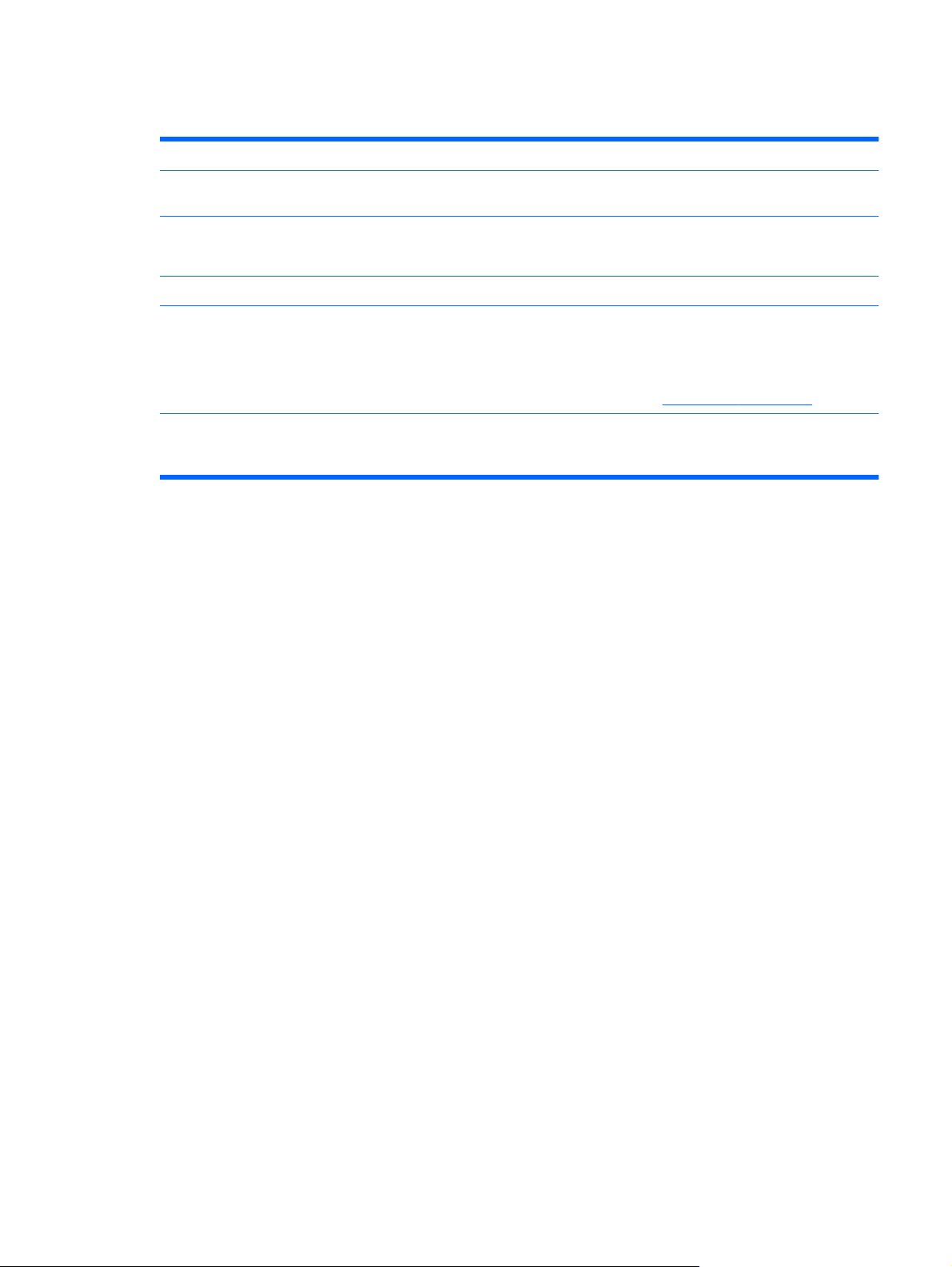
Miljømessige funksjoner
Tosidig Spar papir ved å bruke tosidig utskrift som standardinnstilling.
Skrive ut flere sider per ark Spar papir ved å skrive ut to eller flere sider av et dokument på ett ark. Du får tilgang til
Resirkulering Bruk resirkulert papir for å redusere avfallsmengden.
Energisparing Spar strøm ved å starte produktets dvalemodus.
HP Smart Web-utskrift Bruk HP Smart Web-utskrift til å velge, lagre og organisere tekst og grafikk fra flere websider
Jobblagring Bruk funksjonene for jobblagring til å håndtere utskriftsjobber. Når du bruker jobblagring,
denne funksjonen via skriverdriveren.
Resirkuler skriverkassetter ved hjelp av HPs returprosess.
og deretter redigere og skrive ut akkurat det som vises på skjermen. Dermed får du den
oversikten du trenger for å skrive ut nyttig informasjon, samtidig som avfallsmengden blir
minst mulig.
Last ned HP Smart Web Printing fra dette webområdet:
aktiverer du utskriften mens du står ved det delte produktet. Dermed slipper du å miste
utskriftsjobber som deretter må skrives ut på nytt.
www.hp.com/go/smartweb.
NOWW Miljømessige funksjoner 3
Page 18
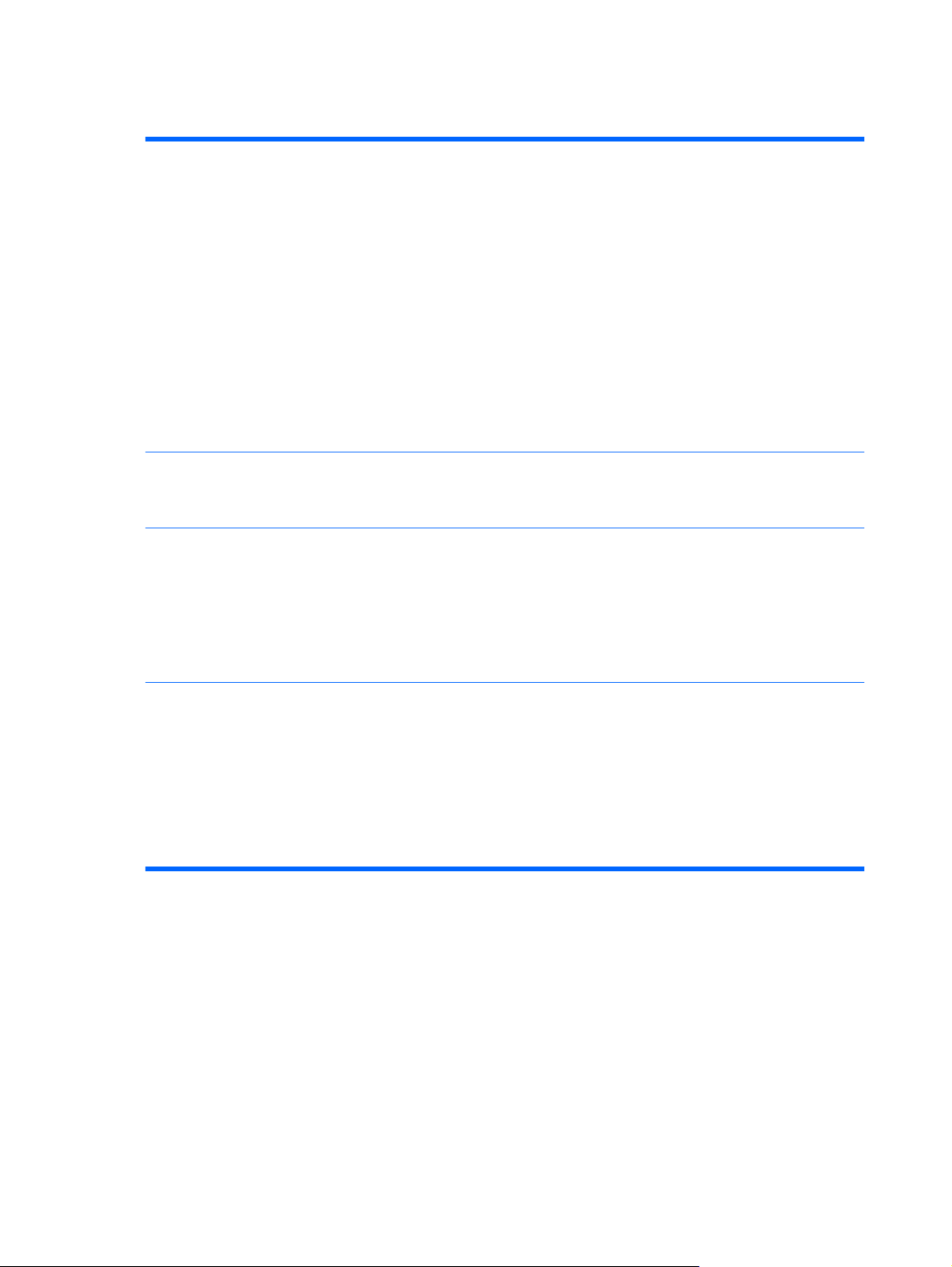
Produktfunksjoner
Hastighet og gjennomstrømning
Oppløsning
Minne
HP Color LaserJet CP4025-modellene
Skriver ut opptil 35 sider per minutt (spm) på Letter-papir og 35 spm på A4-papir
●
Skriver ut den første siden så raskt som etter 10 sekunder
●
Anbefalt månedlig utskriftsvolum på 2000–7500 sider
●
En mikroprosessor på 800 MHz (megahertz)
●
HP Color LaserJet CP4525-modellene
Skriver ut opptil 42 sider per minutt (spm) på Letter-papir og 40 spm på A4-papir
●
Skriver ut den første siden så raskt som etter 10 sekunder
●
Anbefalt månedlig utskriftsvolum på 2500–10 000 sider
●
En mikroprosessor på 800 MHz (megahertz)
●
1200 punkter per tomme (ppt) med ImageREt (Resolution Enhancement
●
Technology) 3600
1200 x 1200 ppt for detaljerte linjer og liten tekst
●
n- og dn-modellene: 512 MB RAM (Random Access Memory), som kan utvides til
●
1 GB ved å legge til 200-pinners DDR2 SODIMM-moduler (Small Outline Dual
Inline Memory Modules) med støtte for 256 MB eller 512 MB RAM i det åpne DIMMsporet.
Brukergrensesnitt
xh-modellene: 1 GB RAM (Random Access Memory).
●
Memory Enhancement-teknologi (MEt) som automatisk komprimerer data slik at
●
RAM brukes mer effektivt.
4-linjers grafisk fargedisplay på kontrollpanelet
●
HPs innebygde webserver for å konfigurere og administrere produktet eksternt
●
fra en hvilken som helst datamaskin som er koblet til det samme nettverket
HP Easy Printer Care-programvare (et verktøy for status og feilsøking
●
(ekstrautstyr))
Muligheter for å bestille rekvisita på Internett via HP Easy Printer Care-
●
programvaren, popup-meldinger med driverstatusvarsling og HPs innebygde
webserver
4 Kapittel 1 Grunnleggende om produktet NOWW
Page 19
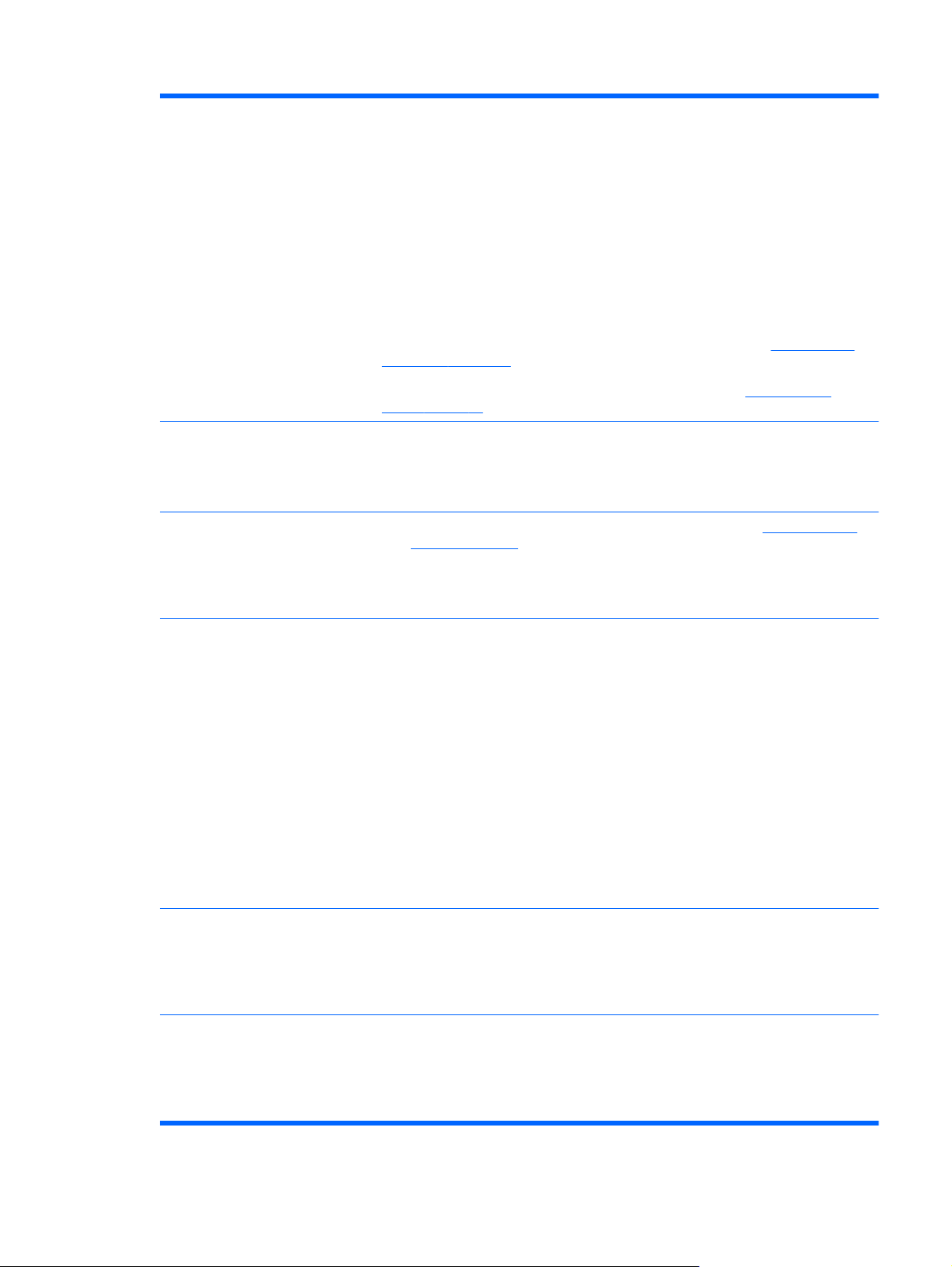
Papirhåndtering
Skuff 1 (flerfunksjonsskuff): En flerfunksjonsskuff for papir, transparenter,
●
etiketter, konvolutter og andre papirtyper. Skuffen kan ta opptil 100 papirark, 50
transparenter eller 10 konvolutter.
Skuff 2: 500-arks skuff og et HP-utskriftsmaterialeinnlegg for postkort
●
(ekstrautstyr).
Skuff 3, 4 og 5 (ekstrautstyr): 500-arks skuffer.
●
Tosidig utskrift: dn- og xh-modellene støtter automatisk tosidig utskrift. De
●
andre modellene støtter manuell tosidig utskrift.
Standard utskuff: Har plass til opptil 500 papirark. Produktet har en sensor som
●
signaliserer når skuffen er full.
Språk og skrifter
Skriverkassetter
Operativsystemer som støttes
Hvis du vil ha informasjon om papirstørrelser som støttes, kan du se
Papirstørrelser
som støttes på side 81.
Hvis du vil ha informasjon om papirtyper som støttes, kan du se
Papirtyper som
støttes på side 83.
HP Printer Control Language PCL 5, PCL 6 og HP postscript nivå 3-emulering
●
Direkte PDF
●
93 skalerbare TrueType PS-skrifttyper
●
Hvis du vil ha mer informasjon om skriverkassetter, kan du se
●
www.hp.com/go/
learnaboutsupplies.
Gjenkjenningsfunksjon for ekte HP-skriverkassetter
●
Automatisk fjerning av tonertape
●
®
●
Microsoft
Windows® XP, Windows Vista®, Windows® Server 2003, Windows
Server 2008 og Windows® 7
Macintosh OS X 10.4, 10.5, 10.6 og nyere
●
Novell NetWare V6.5 og iPrint V5.12 og nyere
●
Citrix
●
Meta Frame XP
◦
Presentation Server V4.0 og nyere
◦
®
XenApp 5.0
◦
®
UNIX
●
Linux
●
Tilkobling
USB 2.0-tilkobling
●
Ethernet-kontakt for LAN (Local Area Network) (RJ-45) for den innebygde
●
HP Jetdirect-utskriftsserveren
Et EIO-spor (Enhanced Input/Output)
●
Miljø
Dvaleinnstilling sparer strøm
●
Inneholder et stort antall resirkulerbare komponenter og mye resirkulerbart
●
materiale
Varmeelement med øyeblikkelig oppvarming sparer strøm
●
NOWW Produktfunksjoner 5
Page 20
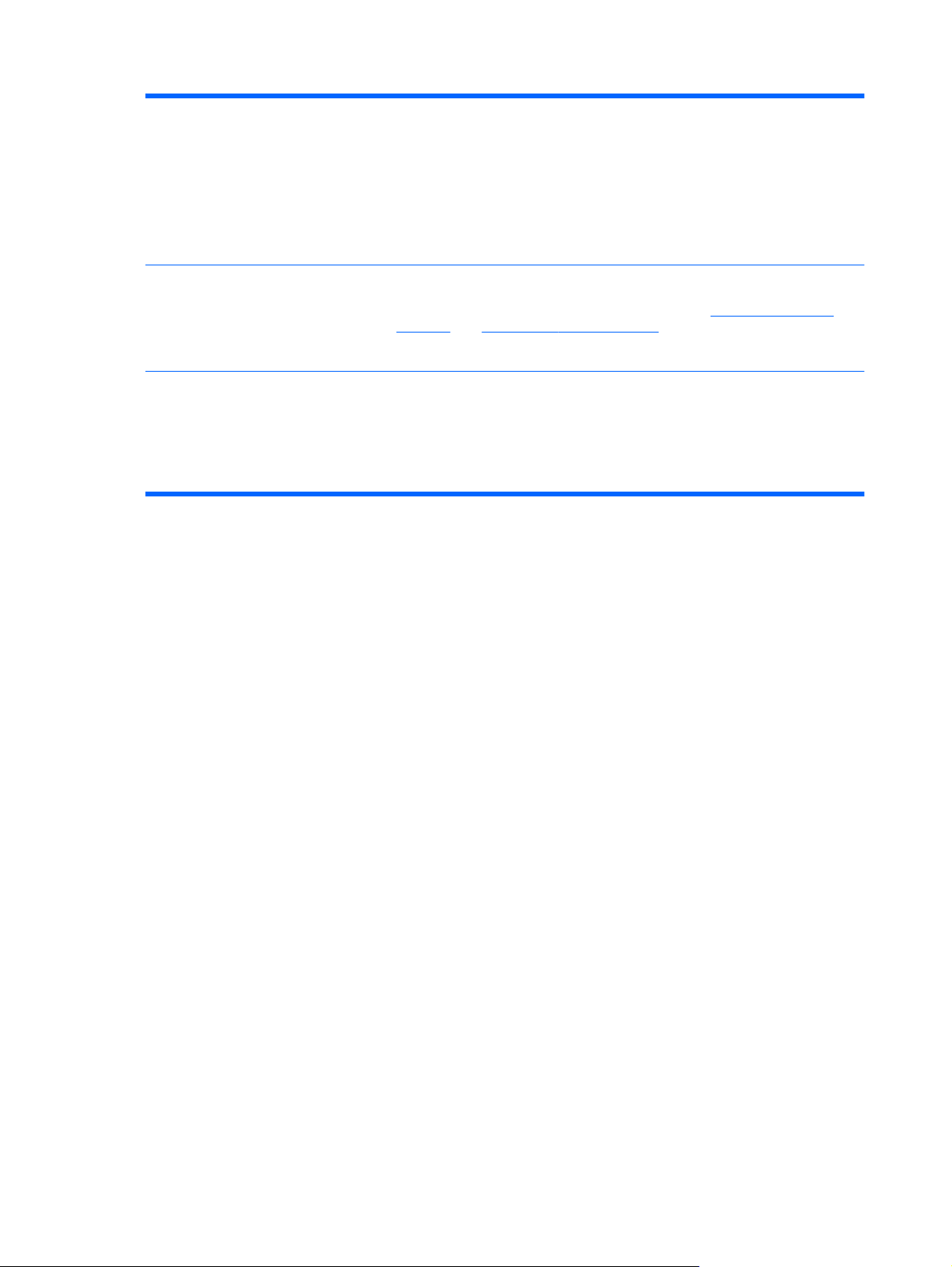
Sikkerhet
Sikkerhetslås (ekstrautstyr)
●
Jobboppbevaring
●
Brukergodkjenning med PIN for lagrede jobber
●
IPsec-sikkerhet
●
HP kryptert EIO-harddisk med høy ytelse (følger med xh-modellen og finnes som
●
ekstrautstyr for de andre modellene)
Selvhjelp
Tilgjengelighet
Hvis meg hvordan-sider som du kan skrive ut fra kontrollpanelet
●
Jobbhjelpemidler for bestemte oppgaver tilgjengelig fra
●
cljcp4025 eller www.hp.com/support/cljcp4525
Animasjoner og hjelp på kontrollpanelet
●
Den elektroniske brukerhåndboken er kompatibel med tekstskjermlesere.
●
Skriverkassettene kan settes inn og tas ut med én hånd.
●
Alle luker og deksler kan åpnes med én hånd.
●
Papiret kan legges i skuff 1 med én hånd.
●
www.hp.com/support/
6 Kapittel 1 Grunnleggende om produktet NOWW
Page 21
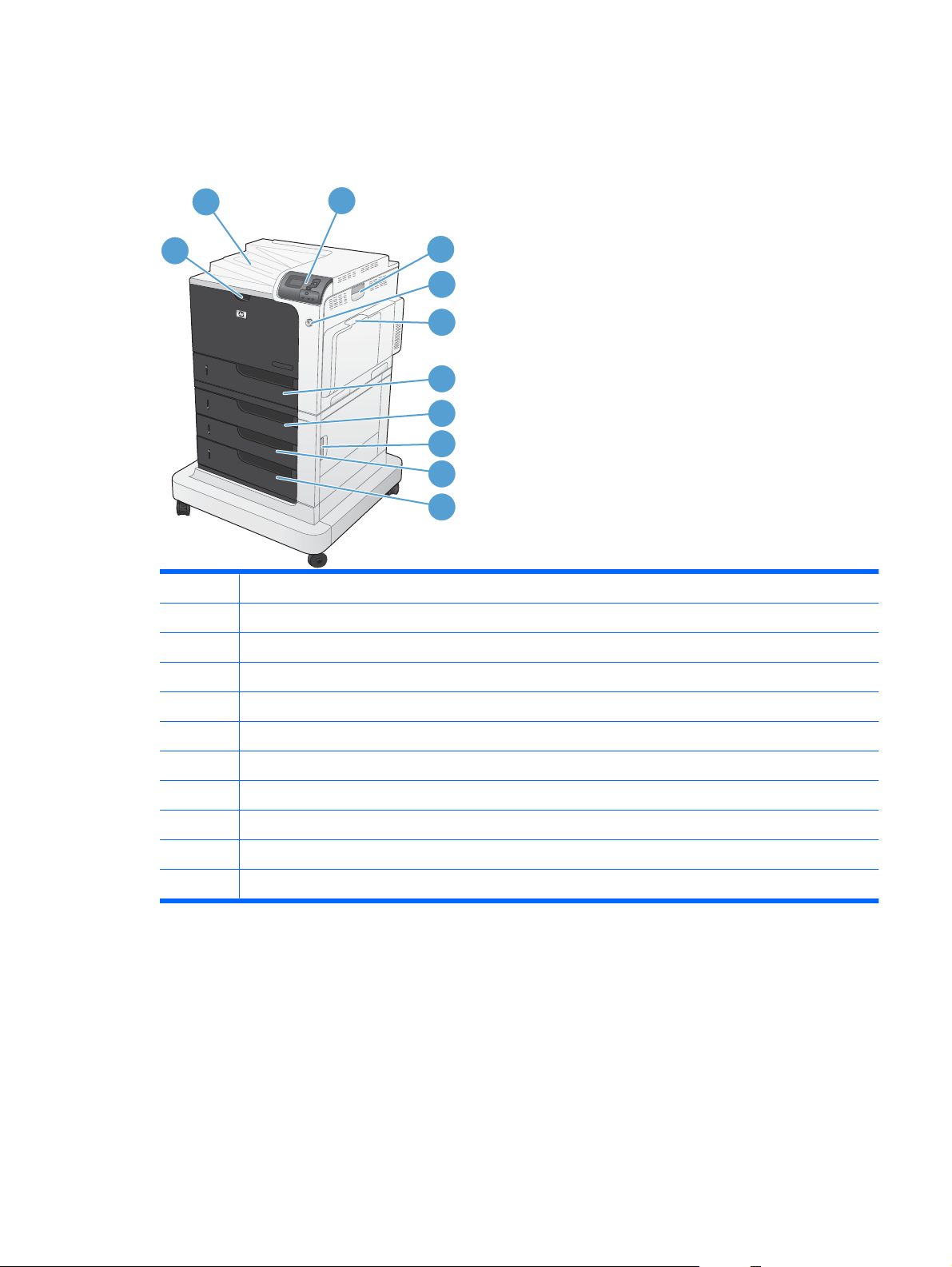
Produktet sett forfra og bakfra
Sett forfra
2
1
3
4
5
6
7
8
9
10
11
1 Frontdeksel (tilgang til skriverkassetter og toneroppsamlerenhet)
2 Standard utskuff
3 Kontrollpanel
4 Høyre deksel (for fjerning av fastkjørt papir)
5 Av/på-knapp (lyser når produktet står på)
6 Skuff 1 (trekk i håndtaket for å åpne skuffen)
7 Skuff 2
8 Skuff 3 (ekstrautstyr, følger med HP Color LaserJet CP4525xh-modellen)
9 Nedre høyre deksel (for fjerning av fastkjørt papir)
10 Skuff 4 (ekstrautstyr, følger med HP Color LaserJet CP4525xh-modellen)
11 Skuff 5 (ekstrautstyr, følger med HP Color LaserJet CP4525xh-modellen)
NOWW Produktet sett forfra og bakfra 7
Page 22
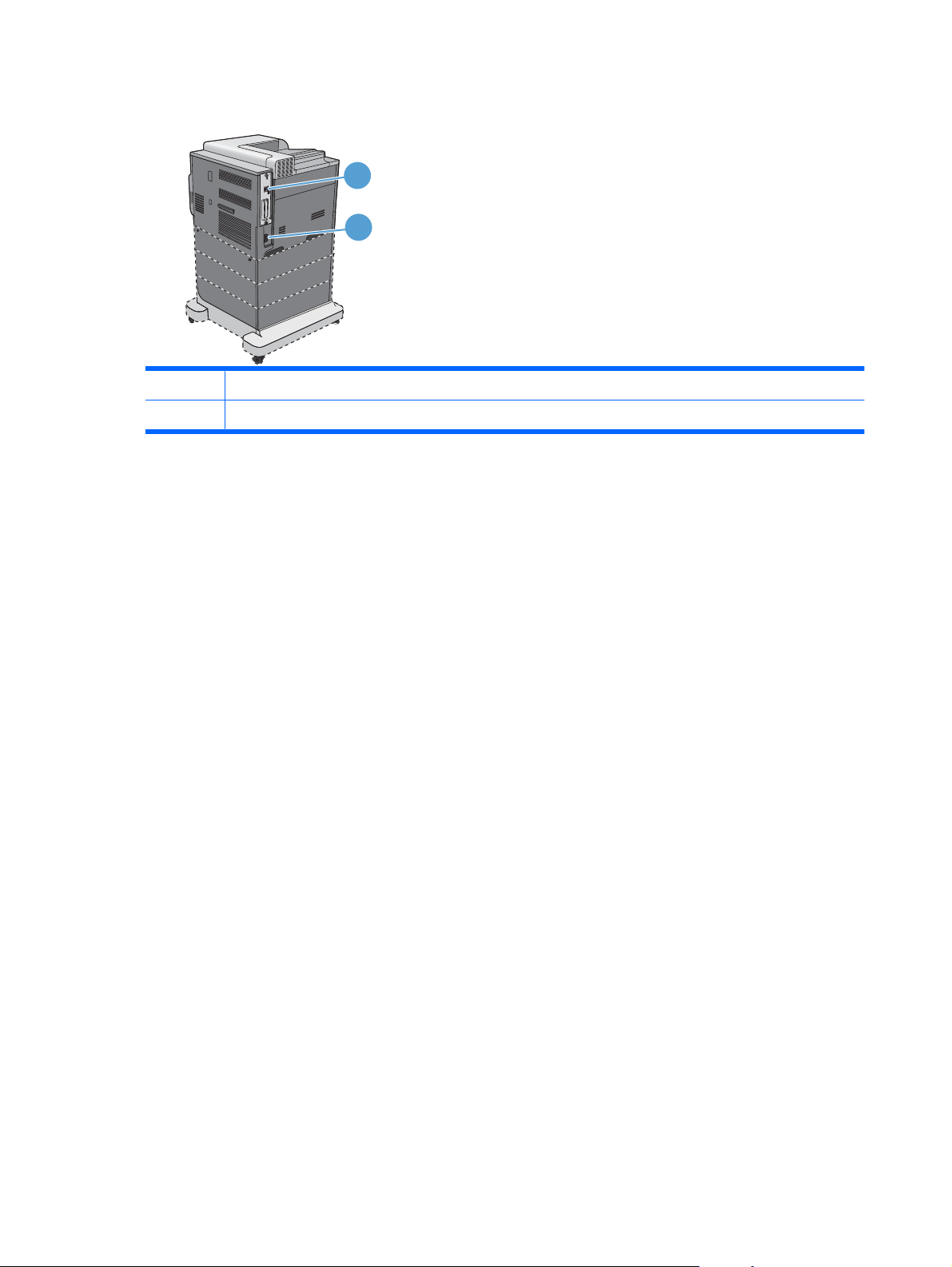
Sett bakfra
1 Grensesnittutganger
2 Strømtilkobling
1
2
8 Kapittel 1 Grunnleggende om produktet NOWW
Page 23
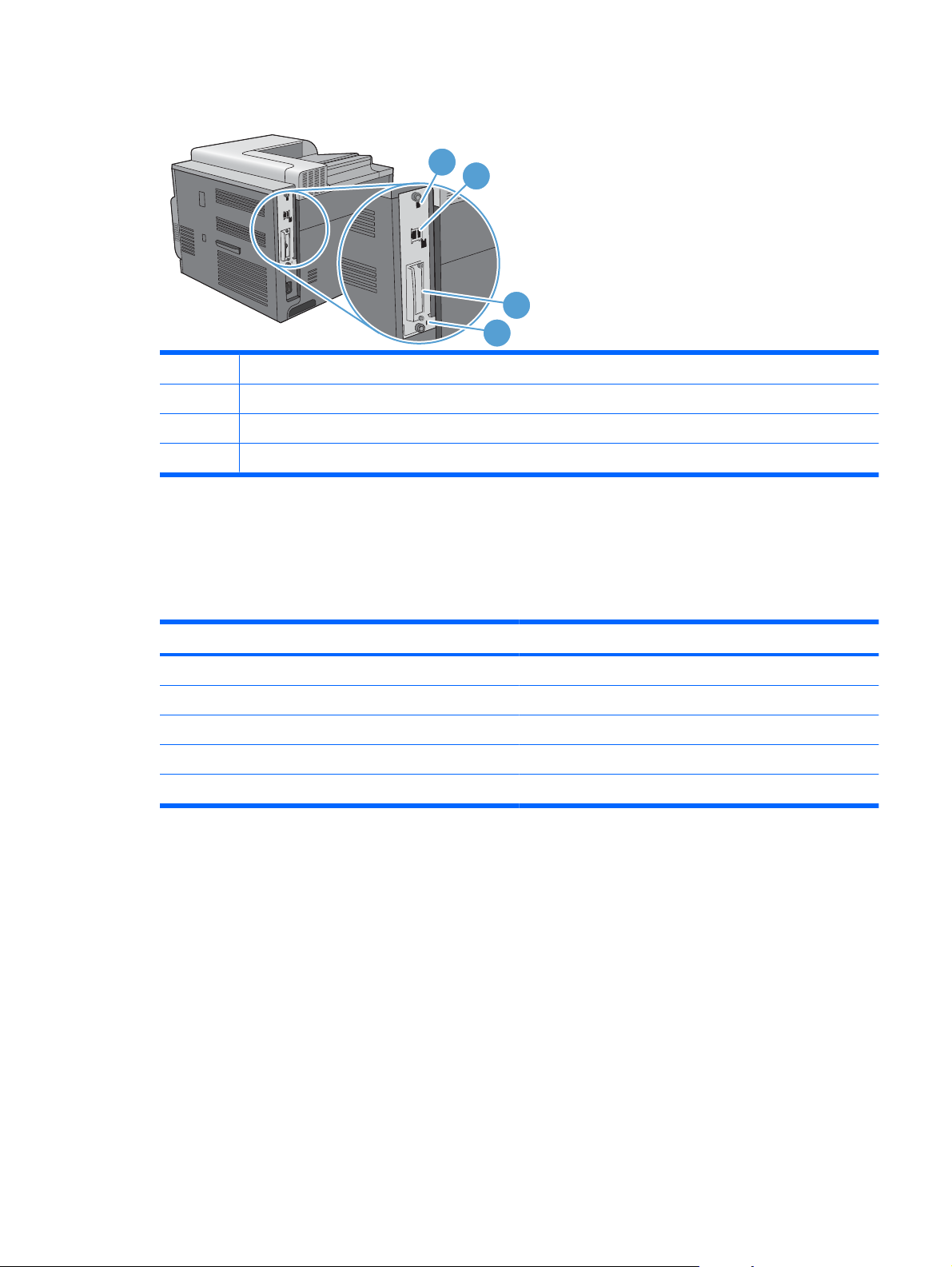
Grensesnittutganger
1
2
3
4
1 Høyhastighets-USB 2.0-utskriftsport
2 Ethernet-nettverksport for LAN (Local Area Network) (RJ-45)
3 Utvidelsesspor for EIO-grensesnitt
4 Spor for en kabeltypesikkerhetslås
Plassering av serienummer og modellnummer
Modell- og serienummer finner du på en identifikasjonsetikett bak på produktet. Serienummeret
inneholder informasjon om land/region for produksjon, produktversjonen, produksjonskode og
produksjonsnummeret på produktet.
Modellnavn Modellnummer
HP Color LaserJet CP4025n CC489A
HP Color LaserJet CP4025dn CC490A
HP Color LaserJet CP4525n CC493A
HP Color LaserJet CP4525dn CC494A
HP Color LaserJet CP4525xh CC495A
NOWW Produktet sett forfra og bakfra 9
Page 24
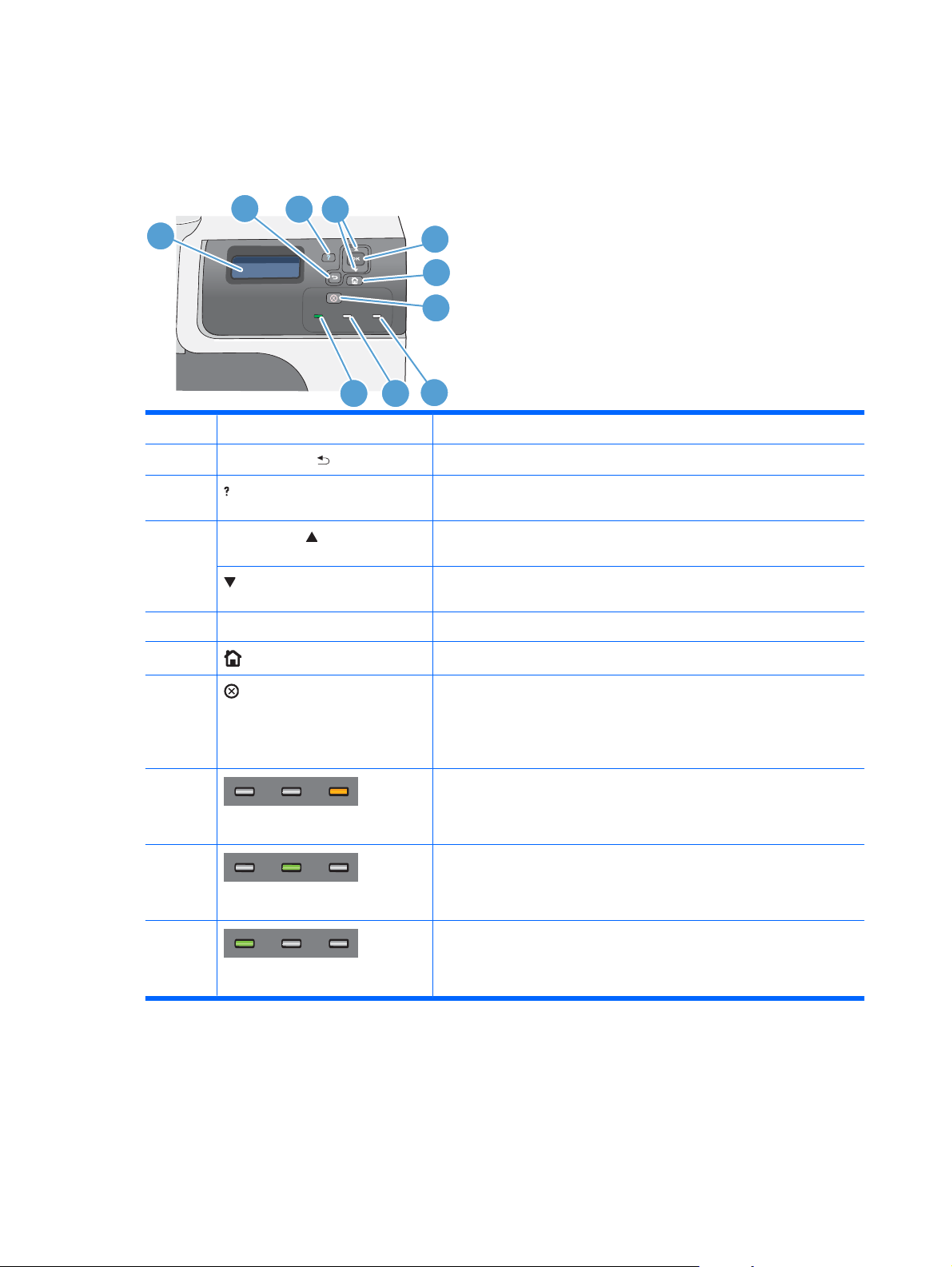
Kontrollpaneloppsett
Kontrollpanelet inkluderer et fargedisplay for grafikk og tekst, knapper for jobbkontroll og tre LEDstatuslamper.
2
354
1
6
7
8
10
1 Kontrollpaneldisplay Viser statusinformasjon, menyer, hjelpeinformasjon og feilmeldinger.
2 Tilbakepilknapp
3
4 Pil opp-knapp
5 OK-knapp Brukes til å foreta valg og fortsette utskrift etter feil.
6
Hjelp-knapp Gir detaljert informasjon om produktmeldinger eller menyer, inkludert
Pil ned-knapp Brukes til å navigere i menyer og tekst og reduserer verdiene på
Hjem-knapp
9
Navigerer tilbake i flettemenyer.
animasjoner.
Brukes til å navigere i menyer og tekst og øker verdiene på tallverdier
som vises i displayet.
tallverdier som vises i displayet.
Åpner og lukker menystrukturen.
7
8
9
10
Stopp-knapp Stanser den gjeldende jobben, gir deg valget om å gjenoppta eller
avbryte den gjeldende jobben, fjerner papir fra produktet og fjerner
kontinuerbare feil som oppstår i forbindelse med jobben som ble stanset.
Hvis produktet ikke skriver ut en jobb, trykker du på Stopp, så blir
produktet stanset midlertidig.
Obs!-lampen indikerer at produktet har en status som krever handling.
Eksempler er en tom papirskuff eller en feilmelding på displayet.
Obs!-lampen
Data-lampen indikerer at produktet mottar data.
Data-lampen
Klar-lampen viser at produktet er klart til å behandle jobber.
Klar-lampen
10 Kapittel 1 Grunnleggende om produktet NOWW
Page 25
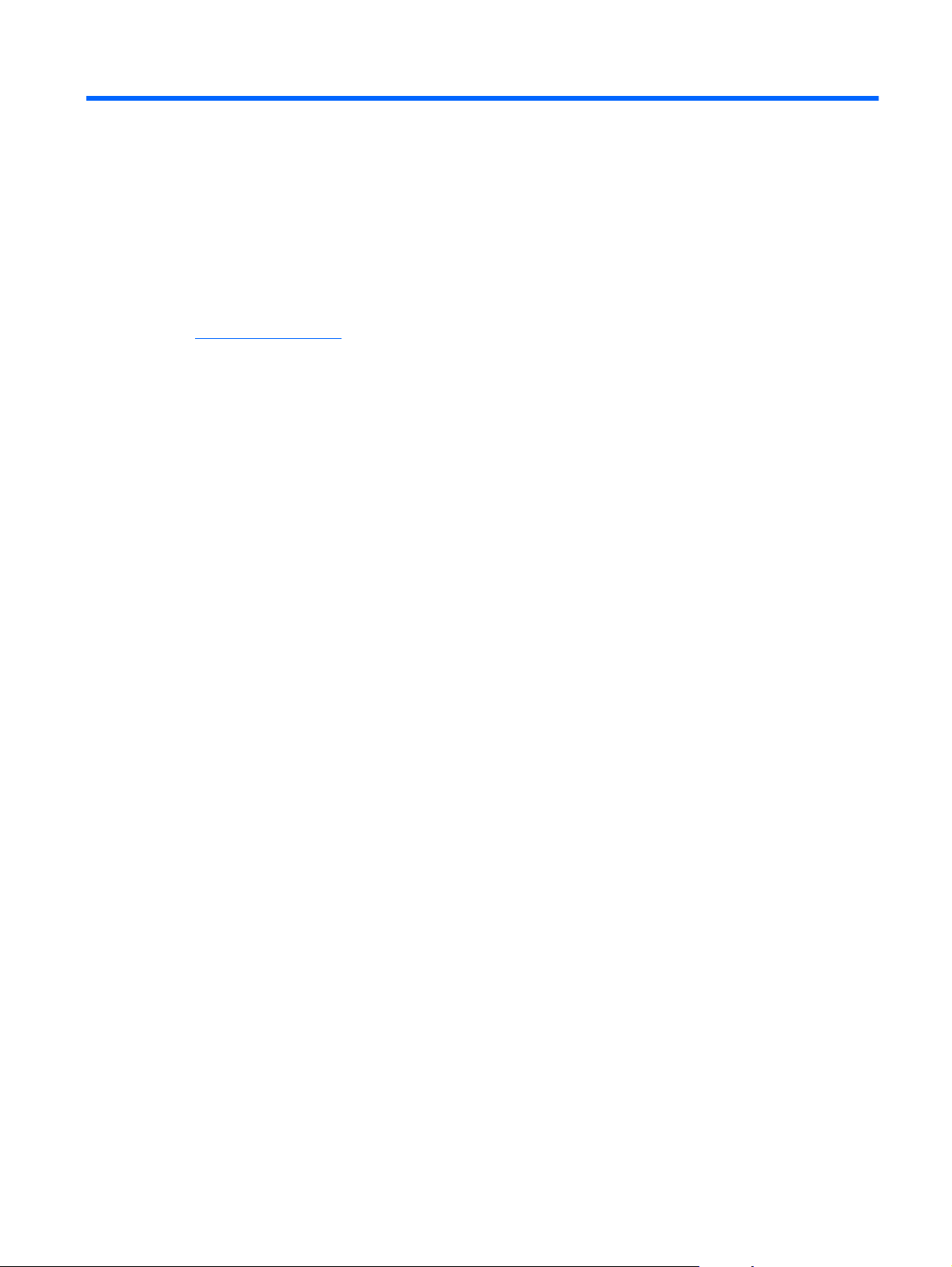
2 Kontrollpanelmenyer
Kontrollpanelmenyer
●
NOWW 11
Page 26
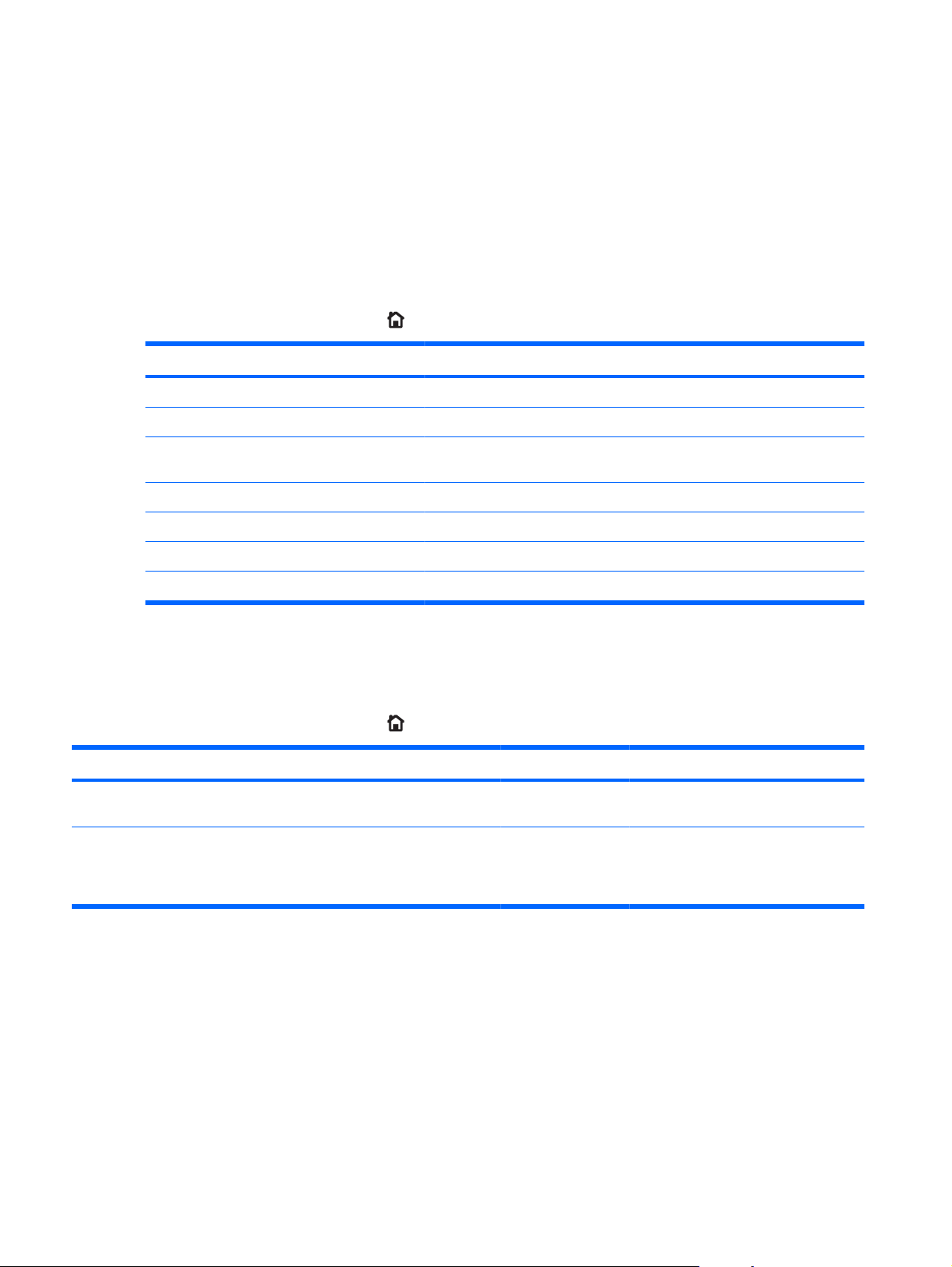
Kontrollpanelmenyer
Du kan kontrollere produktet ved å endre innstillinger i menyene på produktets kontrollpanel. Bruk
kontrollpanelet for å få tilgang til funksjoner som ikke støttes av skriverdriveren eller programvaren,
og for å konfigurere skuffer for papirstørrelse og -type.
Vis meg hvordan-menyen
VIS MEG HVORDAN-menyen skriver ut sider med ytterligere informasjon om produktet. Du kan
skrive ut sidene og oppbevare dem i nærheten av produktet hvis du lurer på noe.
Visning: Trykk på Hjem-knappen
Artikkel Beskrivelse
FJERNE FASTKJØRT PAPIR Gir instruksjoner om hvordan du fjerner fastkjørt papir fra produktet.
LEGGE I SKUFFER Gir instruksjoner om hvordan du legger i og konfigurerer skuffer.
LEGGE I SPESIELT UTSKR.MATERIALE Gir instruksjoner om hvordan du legger i spesielt utskriftsmateriale som
LEGG I UTSKR.MAT. 4 X 6 (10 X 15 CM) Her finner du instruksjoner om hvordan du legger i 4 x 6-utskriftsmateriale.
SKRIVE UT PÅ BEGGE SIDER Gir instruksjoner om utskrift på begge sider av papiret (tosidig utskrift).
STØTTET PAPIR Gir en liste over papiret og utskriftsmaterialet som støttes.
HJELPEVEILEDNING FOR UTSKRIFT Skriver ut en side som viser koblinger til ytterligere hjelp på Internett.
, og velg deretter menyen VIS MEG HVORDAN.
konvolutter, transparenter og etiketter.
Hent jobb-menyen
Bruk HENT JOBB-menyen til å vise en oversikt over alle lagrede jobber.
Visning: Trykk på Hjem-knappen
Element Underelement Underelement Underelement Beskrivelse
, og velg deretter menyen HENT JOBB.
INGEN LAGREDE
JOBBER
<BRUKERNAVN> Listen viser alle brukere som har lagret
Denne meldingene vises når det ikke
er lagret noen jobber på produktet.
jobber, sortert etter navn. Velg et
brukernavn for å se listen over lagrede
jobber.
12 Kapittel 2 Kontrollpanelmenyer NOWW
Page 27
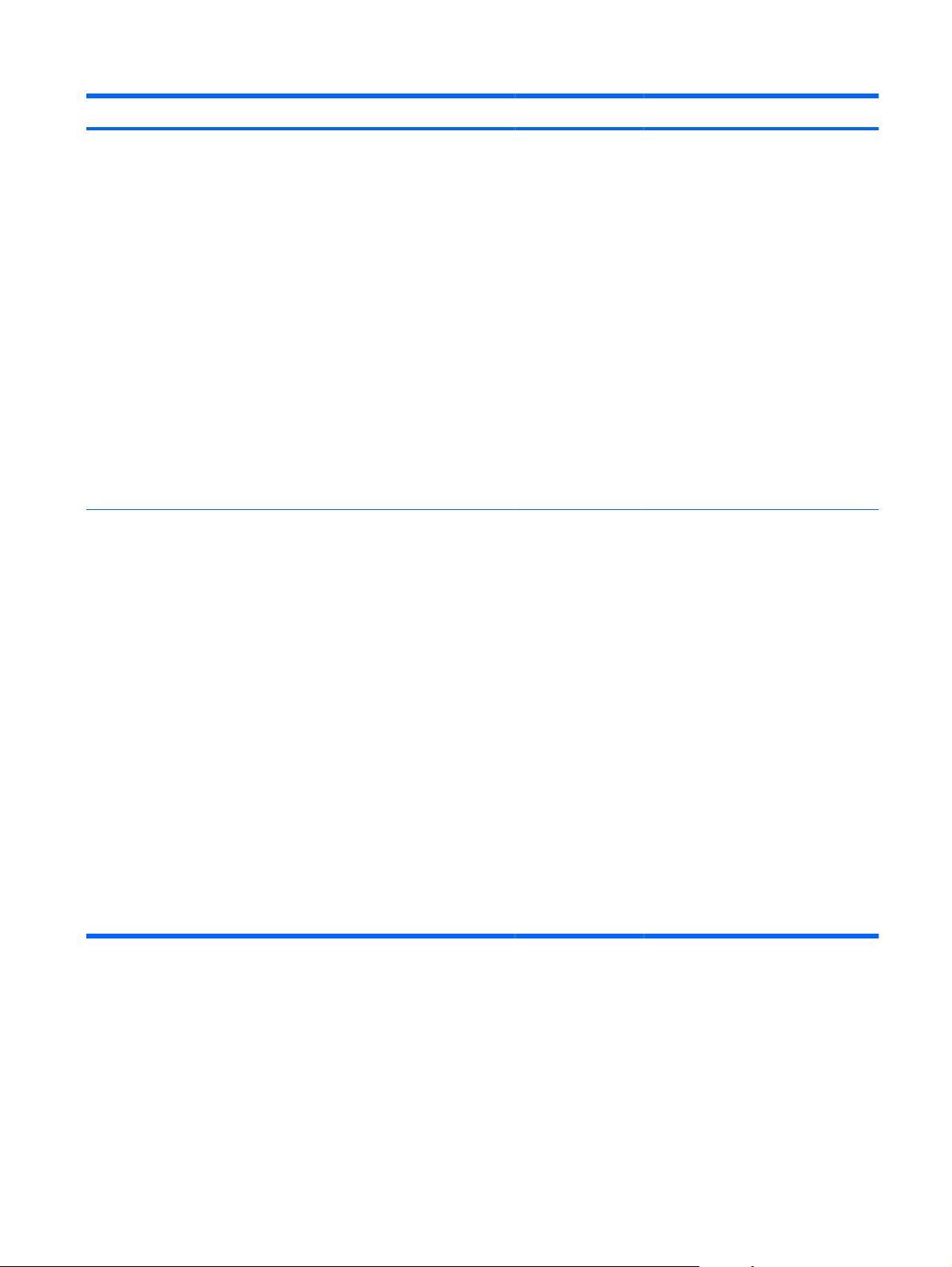
Element Underelement Underelement Underelement Beskrivelse
ALLE JOBBER (M/PIN) SKRIV UT
SKRIV UT OG
SLETT
SLETT
KOPIER
Denne meldingen vises hvis en bruker
JOBB
EGENDEFINERT
VERDI
har to eller flere lagrede jobber som
krever PIN-kode. Hvis SKRIV UT eller
SKRIV UT OG SLETT er valgt, blir det
bedt om PIN-kode. Hvis jobbene har
ulike PIN-koder, er det bare jobber
som PIN-koden blir angitt for, som blir
skrevet ut. Hvis PIN-koden ikke
stemmer med noen av jobbene, vises
det en feilmelding.
Alternativet SKRIV UT eller SKRIV UT
OG SLETT vises, avhengig av hvilke
jobbtyper som er oppført. Hvis de
lagrede jobbene er private jobber eller
prøveeksemplar og hold-jobber, vises
SKRIV UT OG SLETT. Disse jobbene
slettes etter at de er skrevet ut. Hvis
SKRIV UT vises, finnes det minst én
hurtigkopieringsjobb eller vanlig lagret
jobb. Når SKRIV UT er valgt, blir alle
private jobber eller prøveeksemplar og
hold-jobber i listen skrevet ut og slettet.
Når SKRIV UT eller SKRIV UT OG
SLETT er valgt, kan du med
alternativet KOPIER angi hvor mange
eksemplarer av jobben du vil skrive ut.
Standardverdien er 1, og verdiområdet
er fra 1 til 3200.
Følgende kopieringsalternativer er
også tilgjengelige:
Velg alternativet JOBB for å
●
skrive ut antallet eksemplarer
som er angitt i driveren.
Velg alternativet
●
EGENDEFINERT VERDI for å
angi hvor mange eksemplarer av
jobben som skal skrives ut.
Antallet eksemplarer som er
angitt i driveren, ganges med
antallet eksemplarer som er angitt
på kontrollpanelet. Hvis du for
eksempel anga to eksemplarer i
driveren og angir to eksemplarer
på kontrollpanelet, skrives det ut
totalt fire eksemplarer.
NOWW Kontrollpanelmenyer 13
Page 28
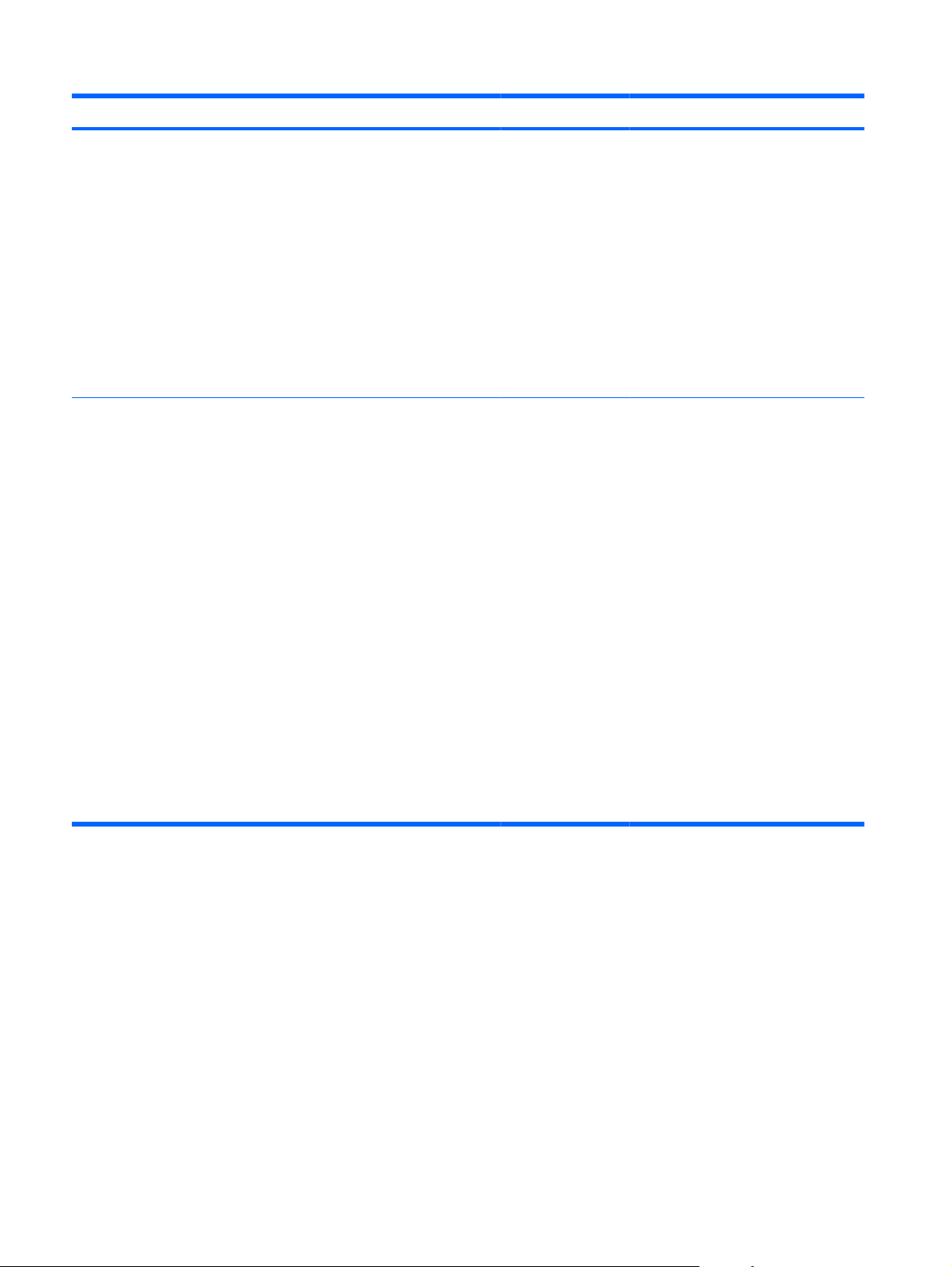
Element Underelement Underelement Underelement Beskrivelse
ALLE JOBBER (U/PIN) SKRIV UT
SKRIV UT OG
SLETT
SLETT
KOPIER
Denne meldingen vises hvis en bruker
JOBB
EGENDEFINERT
VERDI
har to eller flere lagrede jobber som
ikke krever PIN-kode.
Alternativet SKRIV UT eller SKRIV UT
OG SLETT vises, avhengig av hvilke
jobbtyper som er oppført. Hvis de
lagrede jobbene er private jobber eller
prøveeksemplar og hold-jobber, vises
SKRIV UT OG SLETT. Disse jobbene
slettes etter at de er skrevet ut. Hvis
SKRIV UT vises, finnes det minst én
hurtigkopieringsjobb eller vanlig lagret
jobb. Når SKRIV UT er valgt, blir alle
private jobber eller prøveeksemplar og
hold-jobber i listen skrevet ut og slettet.
Når SKRIV UT eller SKRIV UT OG
SLETT er valgt, kan du med
alternativet KOPIER angi hvor mange
eksemplarer av jobben du vil skrive ut.
Standardverdien er 1, og verdiområdet
er fra 1 til 3200.
Følgende kopieringsalternativer er
også tilgjengelige:
Velg alternativet JOBB for å
●
skrive ut antallet eksemplarer
som er angitt i driveren.
Velg alternativet
●
EGENDEFINERT VERDI for å
angi hvor mange eksemplarer av
jobben som skal skrives ut.
Antallet eksemplarer som er
angitt i driveren, ganges med
antallet eksemplarer som er angitt
på kontrollpanelet. Hvis du for
eksempel anga to eksemplarer i
driveren og angir to eksemplarer
på kontrollpanelet, skrives det ut
totalt fire eksemplarer.
14 Kapittel 2 Kontrollpanelmenyer NOWW
Page 29
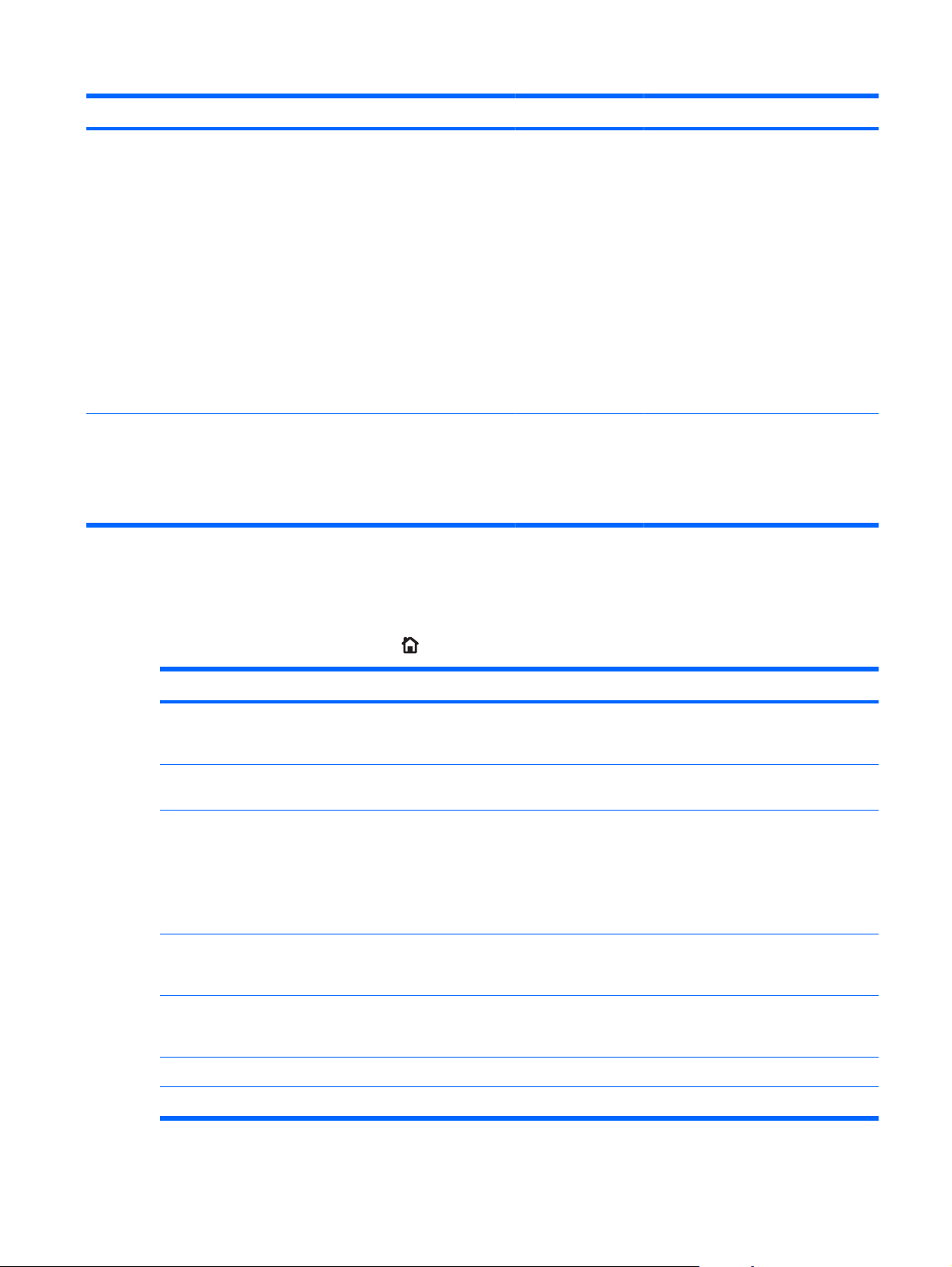
Element Underelement Underelement Underelement Beskrivelse
<JOBBNAVN X> SKRIV UT
SKRIV UT OG
SLETT
SLETT
KOPIER Når SKRIV UT eller SKRIV UT OG
Hver av brukerens enkeltjobber står
oppført etter navn.
Alternativet SKRIV UT eller SKRIV UT
OG SLETT vises, avhengig av hvilke
jobbtyper som er oppført. Hvis SKRIV
UT OG SLETT vises, er alle de
lagrede jobbene enten private jobber
eller prøveeksemplar og hold-jobber.
Disse jobbene slettes etter at de er
skrevet ut. Hvis SKRIV UT vises,
finnes det minst én
hurtigkopieringsjobb eller vanlig lagret
jobb. Hvis det finnes private jobber
eller prøveeksemplar og hold-jobber,
blir de skrevet ut og slettet, selv om
alternativet SKRIV UT ble valgt.
SLETT er valgt, kan du med et
alternativ for KOPIER angi hvor mange
eksemplarer av jobben du vil skrive ut.
Standardverdien er 1, og verdiområdet
er fra 1 til 3200.
Informasjon-menyen
Bruk INFORMASJON-menyen til å få tilgang til og skrive ut bestemte typer informasjon om produktet.
Visning: Trykk på Hjem-knappen
Element Beskrivelse
SKRIV UT MENYOVERSIKT Skriver ut en menyoversikt for kontrollpanelet. Denne viser hvordan
SKRIV UT KONFIGURASJON Skriver ut konfigurasjonssidene for produktet som viser
SKRIV UT STATUSSIDE FOR REKVISITA Skriver ut omtrentlig gjenværende levetid for rekvisitaenhetene og gir
REKVISITASTATUS Viser omtrentlig status for skriverkassetter, overføringssett,
SKRIV UT FORBRUKSSIDE Skriver ut antall for alle størrelser som er kjørt gjennom produktet, og om
SKRIV UT JOBBLOGG FOR FARGEBRUK Skriver ut statistikk over fargebruk for skriveren.
, og velg deretter menyen INFORMASJON.
menyelementene på kontrollpanelet henger sammen, og hvilke innstillinger
som er gjeldende.
skriverinnstillingene og installert ekstrautstyr.
statistikk over totalt antall sider og jobber som er behandlet, serienummer,
antall sider og vedlikeholdsinformasjon.
HP oppgir omtrentlige verdier for gjenværende levetid for
rekvisitaenhetene som en hjelp for kunden. De faktiske nivåene for
gjenværende rekvisita kan avvike fra de omtrentlige verdiene som oppgis.
varmeelementsett og toneroppsamlerenhet i en liste du kan bla i. Trykk på
OK for å åpne hjelpen for hvert element.
dette gjelder enkeltsidig utskrift, tosidig utskrift, svart-hvitt-utskrift eller
fargeutskrift. Det vises også hvor mange sider som er skrevet ut.
SKRIV UT DEMOSIDE Skriver ut en demonstrasjonsside.
NOWW Kontrollpanelmenyer 15
Page 30
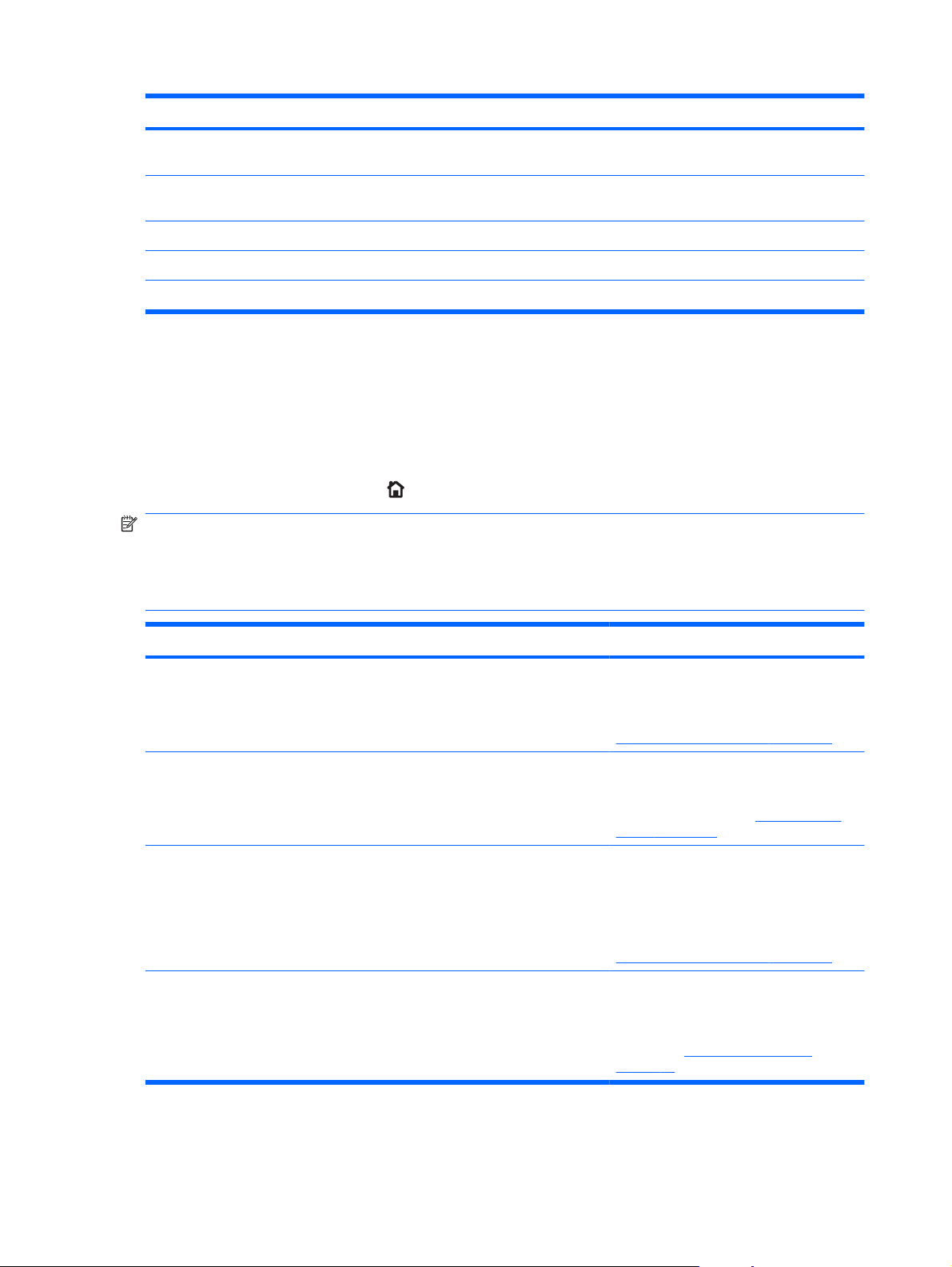
Element Beskrivelse
SKRIV UT RGB-EKSEMPLER Skriver ut fargeeksempler for ulike RGB-verdier. Bruk eksemplene som en
veiledning for avstemming av utskrevne farger.
SKRIV UT CMYK-EKSEMPLER Skriver ut fargeeksempler for ulike CMYK-verdier. Bruk eksemplene som
SKRIV UT FILKATALOG Skriver ut navnet på og katalogen til filer som er lagret i produktet.
SKRIV UT PCL-SKRIFTLISTE Skriver ut en liste over tilgjengelige PCL-skrifter.
SKRIV UT PS-SKRIFTLISTE Skriver ut de tilgjengelige PS-skriftene.
Papirhåndtering-menyen
Bruk denne menyen til å konfigurere innskuffer etter størrelse og type. Det er viktig at skuffene
konfigureres riktig ved hjelp av denne menyen før du skriver ut for første gang. Denne menyen vises
også når du lukker skuff 2–5 og trykker på OK etter meldingen om at du må angi papirstørrelse og type.
Visning: Trykk på Hjem-knappen
MERK: Hvis du har brukt andre HP LaserJet-produktmodeller, er du trolig vant til å konfigurere
skuff 1 for Først-modus eller Kassett-modus. På skrivere i HP Color LaserJet Enterprise CP4020CP4520-serien er innstillingen ALLE STØRRELSER og ALLE TYPER for skuff 1 det samme som
Først-modus. Hvis du stiller inn skuff 1 til noe annet enn ALLE STØRRELSER eller ALLE TYPER, er
det det samme som Kassett-modus.
Menyfunksjon Verdi Beskrivelse
en veiledning for avstemming av utskrevne farger.
, og velg deretter menyen PAPIRHÅNDTERING.
STØRRELSE I SKUFF 1 Viser en liste over tilgjengelige
størrelser.
TYPE I SKUFF 1 Viser en liste over tilgjengelige typer. Gjør at du kan konfigurere papirtypen for
SKUFF <X> STØRRELSE
X = 2 eller 3, 4 eller 5 (ekstrautstyr)
SKUFF <X> TYPE
X = 2 eller 3, 4 eller 5 (ekstrautstyr)
Viser en liste over tilgjengelige
størrelser.
Viser en liste over tilgjengelige typer. Her kan du konfigurere papirtypen for
Gjør at du kan konfigurere papirstørrelsen
for skuff 1. Standardinnstillingen er ALLE
STØRRELSER. Du finner en fullstendig
liste over tilgjengelige størrelser under
Papirstørrelser som støttes på side 81.
skuff 1. Standardinnstillingen er ALLE
TYPER. Du finner en fullstendig liste over
tilgjengelige typer under
støttes på side 83.
Her kan du konfigurere papirstørrelsen for
skuff 2 eller skuff 3, 4 eller 5 (ekstrautstyr).
Disse skuffene kan registrere
papirstørrelsen etter skinnene i skuffen.
Du finner en fullstendig liste over
tilgjengelige størrelser under
Papirstørrelser som støttes på side 81.
skuff 2 eller skuff 3, 4 eller 5 (ekstrautstyr).
Standardinnstillingen er VANLIG. Du
finner en fullstendig liste over tilgjengelige
typer under
på side 83.
Papirtyper som støttes
Papirtyper som
16 Kapittel 2 Kontrollpanelmenyer NOWW
Page 31

Behandle rekvisita-menyen
Bruk denne menyen til å konfigurere hvordan produktet skal varsle deg når det nærmer seg slutten
på den beregnede levetiden for rekvisitaenheter.
Visning: Trykk på Hjem-knappen
, og velg deretter menyen ADMINISTRER REKVISITA.
MERK: Verdier med en stjerne (*) er standard fabrikkinnstillinger. Noen menyelementer har ikke en
standardinnstilling.
Menyelement Undermenyelement Verdier Beskrivelse
VED SVÆRT LITE SVART KASSETT STOPP
SPØRRE OM Å FORTS.*
FORTSETT
FARGEKASSETTER STOPP
SPØRRE OM Å FORTS.*
Angi hva produktet skal gjøre
når den beregnede levetiden for
skriverkassetten er nesten nådd.
STOPP: Produktet stopper til du
skifter kassetten.
SPØRRE OM Å FORTS.:
Produktet stopper til du fjerner
meldingen. Etter at meldingen er
fjernet, kommer det ikke til å
vises en ny melding om at
rekvisitaenheten må byttes ut.
FORTSETT: Produktet viser en
advarsel, men det fortsetter å
skrive ut. Det kommer ikke til å
vises en ny melding om at
rekvisitaenheten må byttes ut.
Angi hva produktet skal gjøre
når den beregnede levetiden for
skriverkassetten er nesten nådd.
FORTSETT
SKRIV UT I SVART-HVITT
OVERFØRINGSSETT STOPP
SPØRRE OM Å FORTS.*
FORTSETT
STOPP: Produktet stopper til du
skifter kassetten.
SPØRRE OM Å FORTS.:
Produktet stopper til du fjerner
meldingen.
FORTSETT: Produktet viser en
advarsel, men det fortsetter å
skrive ut.
SKRIV UT I SVART-HVITT:
Produktet skriver ut i svart-hvitt
når en fargekassett nærmer seg
slutten av den beregnede
levetiden.
STOPP: Produktet stopper til du
skifter overføringssettet.
SPØRRE OM Å FORTS.:
Produktet stopper til du fjerner
meldingen.
FORTSETT: Produktet viser en
advarsel, men det fortsetter å
skrive ut.
NOWW Kontrollpanelmenyer 17
Page 32

Menyelement Undermenyelement Verdier Beskrivelse
VARMEEL.SETT STOPP
SPØRRE OM Å FORTS.*
FORTSETT
TONEROPPSAMLERENHET STOPP*
SPØRRE OM Å FORTS.
FORTSETT
LITE I BRUKERDEFINERT GUL KASSETT
MAGENTA KASSETT
CYAN KASSETT
SVART KASSETT
Verdiområdet er fra 0–100 %. Bruk piltastene til å oppgi hvor
STOPP: Produktet stopper til du
skifter varmeelementsettet.
SPØRRE OM Å FORTS.:
Produktet stopper til du fjerner
meldingen.
FORTSETT: Produktet viser en
advarsel, men det fortsetter å
skrive ut.
STOPP: Produktet stopper til du
skifter toneroppsamlerenheten.
SPØRRE OM Å FORTS.:
Produktet stopper til du fjerner
meldingen.
FORTSETT: Produktet viser en
advarsel, men det fortsetter å
skrive ut.
MERK: Når du bruker en
toneroppsamlerenhet etter at du
har sett en melding eller
advarsel, kan det føre til
tonerlekkasje, spesielt når du
skifter toneroppsamlerenheten.
mange prosent av kassettens
beregnede levetid som skal
være nådd før produktet varsler
deg om at det er lite i kassetten.
OVERFØRINGSSETT Verdiområdet er fra 0–100 %.
Standardverdien er 2 %.
VARMEEL.SETT Verdiområdet er fra 0–100 %.
Standardverdien er 2 %.
REKVISITAMELDINGER MELDING OM LITE PÅ*
AV
NIVÅMÅLER PÅ*
AV
CIRKA ANTALL SIDER PÅ*
AV
Bruk piltastene til å oppgi hvor
mange prosent av kassettens
beregnede levetid som skal
være nådd før produktet varsler
deg.
Bruk piltastene til å oppgi hvor
mange prosent av kassettens
beregnede levetid som skal
være nådd før produktet varsler
deg.
Velg hvordan produktet skal vise
informasjon om rekvisita.
MELDING OM LITE: Angir om
det skal vises en melding om lite
rekvisita på kontrollpanelet.
NIVÅMÅLER: Angir om det skal
vises en nivåmåler for rekvisita
på kontrollpanelet.
CIRKA ANTALL SIDER: Angir
om det skal vises cirka antall
gjenværende sider i meldinger
om lite rekvisita.
18 Kapittel 2 Kontrollpanelmenyer NOWW
Page 33

Menyelement Undermenyelement Verdier Beskrivelse
BEGRENS FARGEBRUK AKTIVER FARGE*
FARGE HVIS TILLATT
DEAKTIVER FARGE
MIKS FARGE/SV-HV AUTOMATISK*
PRIMÆRT FARGESIDER
PRIMÆRT SVART-HVITTSIDER
Dette menyelementet
kontrollerer godkjenning av
fargeutskrifter.
DEAKTIVER FARGE: Alle
jobber som sendes til produktet,
skrives ut i svart-hvitt.
AKTIVER FARGE: Alle
fargesider som sendes til
produktet, skrives ut i farger.
FARGE HVIS TILLATT: Det
brukes en database over
tillatelser til å finne ut om
fargesider skal skrives ut i farger
eller svart-hvitt.
Med disse menyvalgene kan du
balansere mellom levetiden og
ytelsen til rekvisitaenhetene.
AUTOMATISK:
Produktprogramvaren bruker en
algoritme basert på utskriftsdata
til å oppnå best mulig resultat.
PRIMÆRT FARGESIDER:
Dette valget gir den høyeste
ytelsen. Hvis det meste skrives
ut i farger, vil ikke dette valget
redusere levetiden til
rekvisitaenhetene.
Menyen Konfigurer enhet
Med menyen KONFIGURER ENHET kan du endre standardinnstillingene for utskrift, justere
utskriftskvaliteten, endre systemkonfigurasjonen og I/U-alternativer, og du kan tilbakestille til
standardinnstillingene.
Utskrift-menyen
Disse innstillingene har bare betydning for jobber uten identifiserte egenskaper. De fleste jobber
identifiserer alle egenskapene og overstyrer verdiene som angis i denne menyen.
Visning: Trykk på Hjem-knappen
SKRIVER UT.
MERK: Verdier med en stjerne (*) er standard fabrikkinnstillinger. Noen menyelementer har ikke en
standardinnstilling.
PRIMÆRT SVART-HVITTSIDER: Dette valget gir lengst
mulig levetid for
rekvisitaenhetene og er det
beste valget hvis de fleste
utskriftene skrives ut i svart-hvitt.
, velg menyen KONFIGURER ENHET, og velg deretter menyen
NOWW Kontrollpanelmenyer 19
Page 34

Menyelement Undermenyelement Verdier Beskrivelse
KOPIER Verdiområde: 1–32000 Gjør at du kan angi standard
antall eksemplarer for
utskriftsjobber. Standardantallet
er 1.
STANDARD
PAPIRSTØRRELSE
STANDARD EGENDEFINERT
PAPIRSTØRRELSE
TOSIDIG AV*
TOSIDIGENHET INNBINDING LANGSIDE*
OVERSTYR A4/LETTER NEI
Viser en liste over
MÅLENHET
●
X-MÅL
●
Y-MÅL
●
tilgjengelige størrelser. Se
Papirstørrelser som støttes
på side 81.
Med dette alternativet kan du
PÅ
KORTSIDE
JA*
Gjør at du kan angi standard
papirstørrelse.
angi standardstørrelsen for alle
egendefinerte utskriftsjobber
som ikke har angitte mål.
Standardmåleenheten er
MILLIMETER.
Lar deg aktivere eller
deaktivere tosidig utskrift.
MERK: Denne menyen er
bare tilgjengelig på modeller
som har automatisk tosidig
utskrift.
Lar deg endre
innbindingskanten for tosidig
utskrift.
MERK: Denne menyen er
bare tilgjengelig på modeller
som har automatisk tosidig
utskrift.
Med dette alternativet kan du
angi at produktet skal skrive ut
en A4-jobb på papir i Letterstørrelse når det ikke er
konfigurert en skuff for A4papir, eller du kan skrive ut på
papir i A4-størrelse når det ikke
er konfigurert en skuff for Letterpapir.
MANUELL MATING AV*
PÅ
COURIER-SKRIFT VANLIG*
MØRK
Hvis du setter denne
innstillingen til PÅ, blir
MANUELL MATING standard
for jobber som ikke har en
bestemt skuff.
Autovalgalternativet i
skriverdriveren overstyrer dette
alternativet.
Her kan du velge versjon for
Courier-skrift.
Innstillingen MØRK er en intern
Courier-skrift som er tilgjengelig
på HP LaserJet-serie IIIskrivere og eldre.
20 Kapittel 2 Kontrollpanelmenyer NOWW
Page 35

Menyelement Undermenyelement Verdier Beskrivelse
BRED A4 NEI*
SKRIV UT PS-FEIL AV*
SKRIV UT PDF-FEIL AV*
PCL-undermeny
Denne menyen konfigurerer innstillingene for skriverkontrollspråket (PCL).
Visning: Trykk på Hjem-knappen
menyen, og velg deretter PCL-menyen.
MERK: Verdier med en stjerne (*) er standard fabrikkinnstillinger. Noen menyelementer har ikke en
standardinnstilling.
Her kan du endre
JA
PÅ
PÅ
utskriftsområdet for A4-papir.
Hvis du velger NEI, er
utskriftsområdet 78 tegn med
10 tegn per tomme på én enkelt
linje. Hvis du velger JA, er
utskriftsområdet 80 tegn med
10 tegn per tomme på én enkelt
linje.
Her kan du velge å skrive ut
feilsider for PS-feil.
Her kan du velge å skrive ut
feilsider for PDF-feil.
, velg KONFIGURER ENHET-menyen, velg SKRIVER UT-
Element Verdier Beskrivelse
SKJEMALENGDE Verdiområde: 5–128 linjer Angir loddrett avstand for standardpapirstørrelsen.
Standardinnstillingen er 60.
PAPIRRETNING STÅENDE*
LIGGENDE
SKRIFTKILDE Det vises en liste over
tilgjengelige skriftkilder.
SKRIFTNUMMER Verdiområde: 0–102 Produktet tilordner et tall til hver skrift og viser en liste over
TEGNTETTHET Verdiområde: 0,44–99,99 Velger tegnbredde for skriften. Dette elementet vises
PUNKTSTØRRELSE Verdiområde: 4,00–999,75 Velger punktstørrelse for skriften. Standardinnstillingen er
SYMBOLSETT Det vises en liste over
tilgjengelige symbolsett.
TILFØY VR TIL LS NEI*
JA
Brukes til å angi stående eller liggende som standard
papirretning.
Velger skriftkilde. Standardinnstillingen er INTERN.
tallene i PCL-skriftlisten. Standardinnstillingen er 0.
kanskje ikke, avhengig av hvilken skrift som er valgt.
Standardinnstillingen er 10,00.
12,00.
Velger mellom flere tilgjengelige symbolsett på produktets
kontrollpanel. Et symbolsett er en unik gruppering av alle
tegnene i en skrift. PC-8 eller PC-850 anbefales for
strektegningstegn. Standardinnstillingen er PC-8.
Velg JA for å legge til et linjeskift i hver linjemating i
bakoverkompatible PCL-jobber (ren tekst, ingen
jobbkontroll). Enkelte miljøer indikerer ny linje ved å bare
bruke kontrollkoden for linjemating. Bruk dette alternativet
til å legge til den nødvendige vognreturen for hvert linjeskift.
NOWW Kontrollpanelmenyer 21
Page 36

Element Verdier Beskrivelse
UTELAT TOMME SIDER NEI*
JA
TILORDNING AV
MEDIEKILDE
STANDARD*
KLASSISK
Hvis du genererer din egen PCL, blir det tatt med ekstra
sideskift som fører til at det blir skrevet ut en tom side. Velg
JA for å ignorere sideskift hvis siden er tom.
Kommandoen PCL5 TILORDNING AV MEDIEKILDE
velger en innskuff ut fra et tall som er tilordnet de
tilgjengelige skuffene og materne.
Nummereringen STANDARD er basert på nyere
●
HP LaserJet-skrivere med oppdaterte endringer i
nummereringen for skuffer og matere.
Nummereringen KLASSISK er basert på HP LaserJet
●
4-skrivere og eldre modeller.
Utskriftskvalitet-menyen
Visning: Trykk på Hjem-knappen , velg menyen KONFIGURER ENHET, og velg deretter menyen
UTSKRIFTSKVALITET.
MERK: Verdier med en stjerne (*) er standard fabrikkinnstillinger. Noen menyelementer har ikke en
standardinnstilling.
Element Underelement Underelement Verdier Beskrivelse
JUSTER FARGE UTHEVING TETTHET - CYAN
TETTHET MAGENTA
Verdiområdet er fra
+5 til –5.
Standardverdi er 0.
Juster hvor mørkt eller lyst høylys skal
være på utskrifter. Lave verdier gir
utskrifter med lysere høylys, og høyere
verdier mørkere høylys.
TETTHET - GUL
TETTHET - SVART
MELLOMTONER TETTHET - CYAN
TETTHET MAGENTA
TETTHET - GUL
TETTHET - SVART
SKYGGER TETTHET - CYAN
TETTHET MAGENTA
TETTHET - GUL
TETTHET - SVART
GJENOPPRETT
FARGEVERDIER
ANGI JUSTERING Hvis du angir justering, forskyver du for
Gjenopprett fargeverdier ved å tilbakestille
Verdiområdet er fra
+5 til –5.
Standardverdi er 0.
Verdiområdet er fra
+5 til –5.
Standardverdi er 0.
Juster hvor mørke eller lyse mellomtonene
skal være på utskrifter. Lave verdier gir
utskrifter med lysere mellomtoner, og
høyere verdier mørkere mellomtoner.
Juster hvor mørke eller lyse skyggene skal
være på utskrifter. Lave verdier gir
utskrifter med lysere skygger, og høyere
verdier mørkere skygger.
tetthetsverdiene på hver farge.
hver skuff margjusteringen for å midtstille
bildet på siden fra topp til bunn og fra
venstre til høyre. Du kan også justere
bildet på forsiden i forhold til bildet som er
trykt på baksiden.
22 Kapittel 2 Kontrollpanelmenyer NOWW
Page 37

Element Underelement Underelement Verdier Beskrivelse
JUSTER SKUFF <X> Utfør justeringsprosedyren for hver skuff.
Når produktet lager et bilde, skanner det
siden fra side til side mens arket mates inn
i produktet fra toppen til bunnen.
SKRIV UT
X1-SKIFT
AUTOREG.MODUS REGISTRERING AV
SKUFF 1
TESTSIDE
Y1-SKIFT
X2-SKIFT
Y2-SKIFT
FULL
Skriv ut en testside og instruksjoner for å
Verdiområde: –
5 mm til +5 mm
REGISTRERING
UTVIDET REG.*
BARE
TRANSPARENT
angi registrering av bildeplassering.
Skanneretningen refereres til som X. X1 er
skanneretningen for et enkeltsidig ark eller
for den andre siden av et tosidig ark. X2 er
skanneretningen for den første siden av et
tosidig ark.
Materetningen refereres til som Y. Y1 er
materetningen for et enkeltsidig ark eller
for den andre siden av et tosidig ark. Y2 er
materetningen for den første siden av et
tosidig ark.
Angir registreringsalternativet for skuff 1 for
papirtyper som bruker AUTOREG.-
modusen.
Når FULL REGISTRERING er valgt,
registrerer produktet hver side og veksler
mellom modi i henhold til det. Produktet
kan skille mellom lett papir, vanlig papir,
tungt papir, glanset papir, robust papir og
transparenter. Utskriftshastigheten blir
betydelig lavere i denne modusen. Du bør
bare bruke den når du skriver ut på en
blanding av papirtyper.
Når UTVIDET REG. er valgt, registrerer
produktet bare den første siden og antar at
resten av sidene er av samme type.
Produktet kan skille mellom lett papir,
vanlig papir, tungt papir, glanset papir,
robust papir og transparenter.
Når BARE TRANSPARENT er valgt,
registrerer produktet bare den første siden.
Produktet kan skille transparenter fra andre
papirtyper.
REGISTRERING AV
SKUFF <X>
UTVIDET REG.*
BARE
TRANSPARENT
Angir registreringsalternativet for skuff 2–5
for papirtyper som bruker AUTOREG.-
modusen.
Når UTVIDET REG. er valgt, registrerer
produktet bare de første sidene og antar at
resten av sidene er av samme type.
Produktet kan skille mellom lett papir,
vanlig papir, tungt papir, glanset papir,
robust papir og transparenter. Produktet
registrerer papirtypen når du slår det på,
og etter at du har åpnet og lukket en skuff.
Når BARE TRANSPARENT er valgt,
registrerer produktet bare den første siden.
Produktet kan skille transparenter fra andre
papirtyper.
NOWW Kontrollpanelmenyer 23
Page 38

Element Underelement Underelement Verdier Beskrivelse
JUSTER
PAPIRTYPER
GJENOPPRETT
OPTIMALISER Det vises en liste over
HURTIGKALIBRERI
NG NÅ
Det vises en liste over
papirtyper.
MODUSER
tilgjengelige
alternativer.
GJENOPPRETT
OPTIMALISERING
Utfører delvis produktkalibrering.
UTSKRIFTSMODU
S
BESTANDIG
MODUS
FUKTIGHETSMODUS
FORHÅNDSROTE
RINGSMODUS
VARMEELTEMPMODUS
KRØLLET PAPIRMODUS
Bruk denne funksjonen til å tilbakestille alle
Her kan du optimalisere ulike utskriftsmodi
Bruk denne funksjonen til å tilbakestille alle
Det vises en liste
over utskriftsmodi.
Konfigurer utskriftsmodusen som er
tilknyttet hver utskriftsmaterialetype.
innstillinger for papirtypemodus til standard
fabrikkinnstillinger.
for å løse problemer med utskriftskvaliteten.
innstillingene i OPTIMALISER-menyen til
standard fabrikkinnstillinger.
FULLSTENDIG
KALIBRERING NÅ
UTSETT KALIBRER.
VED OPPVÅKNING/
PÅ
Utfører alle produktkalibreringer.
NEI
JA*
Denne menyen kontrollerer tiden for
kalibreringen når produktet går ut av
dvalemodus eller slås på.
Velg NEI hvis du vil at produktet skal
●
starte kalibreringen umiddelbart når
det går ut av dvalemodus eller slås
på. Produktet skriver ikke ut noen
jobber før kalibreringen er fullført.
Velg JA hvis du vil aktivere at et
●
produkt som er i dvalemodus, kan
godta utskriftsjobber før det
kalibreres. Den kan starte
kalibreringen før den har skrevet ut
alle jobbene den har mottatt. Med
dette alternativet kan du skrive ut
raskere når produktet går ut av
dvalemodus eller slås på, men
utskriftskvaliteten kan bli redusert.
MERK: Hvis du vil oppnå best mulig
utskriftsresultat, bør du la produktet
kalibreres før du skriver ut. Det kan hende
at utskriftsjobber som blir utført før
kalibrering, ikke er av høyeste kvalitet.
24 Kapittel 2 Kontrollpanelmenyer NOWW
Page 39

Element Underelement Underelement Verdier Beskrivelse
OPPLØSNING Image REt 3600*
1200 x 1200 ppt
KANTKONTROLL AV
LETT
NORMAL*
MAKSIMUM
AUTO-RENSING AV*
PÅ
Angir oppløsningen som produktet skriver
ut med. Standardverdien er Image REt
3600. Prøv innstillingen 1200 x 1200 ppt
for å forbedre utskrift for detaljerte linjer og
liten tekst.
Innstillingen Kantkontroll bestemmer
hvordan kanter gjengis. Kantkontroll har to
komponenter: tilpasset halvtone og
overtrykk. Tilpasset halvtone øker
skarpheten i kantene. Overtrykk reduserer
virkningen av feilregistrerte fargeflater ved
at kantene på objekter som ligger inntil
hverandre, overlapper litt.
AV slår av både overtrykk og tilpasset
●
halvtone.
LETT setter overtrykk til minste nivå
●
og tilpasset halvtone på.
NORMAL er standardinnstillingen for
●
overtrykk. Overtrykk på middels nivå
og tilpasset halvtone på.
MAKSIMUM er den mest effektive
●
innstillingen for overtrykk. Tilpasset
halvtone er på.
Når automatisk rensing er på, skriver
produktet ut et renseark når sidetelleren
når innstillingen RENSEINTERVALL.
RENSEINTERVALL 500*
1 000
2 000
5 000
10 000
20 000
STØRRELSE FOR
AUTORENSING
LETTER*
A4
Angi antallet sider som skal skrives ut før
det skrives ut en renseside automatisk.
Dette elementet vises bare når alternativet
AUTO-RENSING er satt til PÅ.
Angi papirstørrelsen som brukes til å skrive
ut rensesiden. Dette elementet vises bare
når alternativet AUTO-RENSING er satt til
PÅ.
NOWW Kontrollpanelmenyer 25
Page 40

Element Underelement Underelement Verdier Beskrivelse
LAG RENSEARK Skriver ut en side med instruksjoner for å
rense trykkvalsen i varmeelementet for
overflødig toner.
MERK: Dette alternativet er bare
tilgjengelig for HP Color LaserJet CP4025nskriveren og HP Color LaserJet CP4525nskriveren.
BEHANDLE
RENSEARK
Lar deg opprette og behandle et renseark
for å rense trykkvalsen i varmeelementet.
Under renseprosessen skrives det ut et
renseark. Dette arket kan kastes.
MERK: For HP Color LaserJet CP4025n-
skriveren og HP Color LaserJet CP4525nskriveren må du først velge alternativet
LAG RENSEARK.
Systemoppsett-menyen
Bruk SYSTEMOPPSETT-menyen til å endre standardinnstillingene for produktkonfigurasjon, for
eksempel dvalemodus, produktspråkvalg og ny utskrift.
Visning: Trykk på Hjem-knappen
SYSTEMOPPSETT.
MERK: Verdier med en stjerne (*) er standard fabrikkinnstillinger. Noen menyelementer har ikke en
standardinnstilling.
Element Underelement Verdier Beskrivelse
DATO/TID DATO - - - - /[MMM]/[DD] ÅR =
, velg menyen KONFIGURER ENHET, og velg deretter menyen
Gjør at du kan angi den riktige
[ÅÅÅÅ]/- - - /[DD] MÅNED=
datoen. Verdiområdet for året er
2008 til 2037.
[ÅÅÅÅ]/[MMM]/- - DAG=
DATOFORMAT ÅÅÅÅ/MMM/DD*
MMM/DD/ÅÅÅÅ
DD/MMM/ÅÅÅÅ
TID - - :[MM] [PM] TIME =
[HH]: - - [PM] MINUTT=
[TT]:[MM] - - AM/PM=
TIDSFORMAT 12 TIMER*
24 TIMER
GRENSE FOR JOBBLAGRING Kontinuerlig verdi
Verdiområde: 1–100
Standard = 32
Gjør at du kan velge i hvilken
rekkefølge år, måned og dag
vises i datoen.
Gjør at du kan velge mellom
forskjellige konfigurasjoner for
TID-formatet. Forskjellige
veivisere vises avhengig av
hvilket TIDSFORMAT som er
valgt.
Her kan du velge formatene 12
TIMER eller 24 TIMER.
Gjør at du kan spesifisere antall
hurtigkopieringsjobber som kan
lagres på produktet.
Standardverdien er 32. Maksimalt
antall er 100.
26 Kapittel 2 Kontrollpanelmenyer NOWW
Page 41

Element Underelement Verdier Beskrivelse
TID FOR HOLDT JOBB AV*
1 TIME
4 TIMER
1 DAG
1 UKE
VIS ADRESSE AUTOMATISK
AV*
SKUFFREAKSJONER Bruk denne menyen til å styre
BRUK ANGITT SKUFF UTELUKKENDE*
FØRST
Gjør at du kan spesifisere hvor
lenge hurtigkopieringsjobber skal
beholdes før de automatisk
slettes fra køen. Dette
menyelementet vises bare når en
harddisk er installert.
Dette menyelementet avgjør om
produktets IP-adresse skal vises
på displayet sammen med
meldingen Klar.
hvordan produktet håndterer
papirskuffer og relaterte
meldinger på kontrollpanelet.
BRUK ANGITT SKUFF håndterer
jobber der det er angitt en
bestemt innskuff. Det finnes to
alternativer:
UTELUKKENDE: Produktet
●
velger aldri en annen skuff
når brukeren har angitt at en
bestemt skuff skal brukes,
selv om den skuffen er tom.
SPØRSMÅL OM MANUELL
MATING
ALLTID*
HVIS IKKE ILAGT
FØRST: Produktet kan hente
●
fra en annen skuff hvis den
angitte skuffen er tom, selv
om brukeren anga en
bestemt skuff for jobben.
Dette alternativet kontrollerer om
meldingen om manuell mating
skal vises når typen eller
størrelsen for en jobb ikke
samsvarer med størrelsen eller
typen som er konfigurert for
skuff 1. Det finnes to alternativer:
ALLTID: Det vises alltid en
●
melding før en jobb med
manuell mating skrives ut.
HVIS IKKE ILAGT: Det
●
vises bare en melding hvis
flerfunksjonsskuffen er tom
eller ikke samsvarer med
størrelsen eller typen for
jobben.
NOWW Kontrollpanelmenyer 27
Page 42

Element Underelement Verdier Beskrivelse
PS-OVERFØRING AV
MEDIA
SPØRSMÅL OM
STØRRELSE/TYPE
AKTIVERT*
DEAKTIVERT
VIS*
IKKE VIS
Dette alternativet påvirker
hvordan papiret håndteres når det
skrives ut fra en Adobe PSskriverdriver.
AKTIVERT bruker HP-
●
papirhåndteringsmodellen.
DEAKTIVERT bruker Adobe
●
PSpapirhåndteringsmodellen.
Dette alternativet angir om
meldingen om skuffkonfigurasjon
skal vises hver gang en skuff
lukkes. Det finnes to alternativer:
VIS: Hvis du velger dette
●
alternativet, vises
skuffkonfigurasjonsmeldingen når en skuff er
lukket. Du kan konfigurere
størrelsen eller typen for
skuffen direkte fra denne
meldingen.
IKKE VIS: Hvis du velger
●
dette alternativet, vises ikke
skuffkonfigurasjonsmeldingen automatisk.
BRUK EN ANNEN SKUFF AKTIVERT*
DEAKTIVERT
ALTERNATIV
BREVHODEMODUS
PÅ
AV*
Dette alternativet slår på og av
kontrollpanelmeldingen om å
velge en annen skuff når den
angitte skuffen er tom.
Når dette alternativet er PÅ, kan
du legge i brevhodepapir eller
forhåndstrykt papir på samme
måte for hver jobb, uansett om du
skriver ut på én eller på begge
sider av arket.
MERK: Dette alternativet er
bare tilgjengelig for modeller som
har en funksjon for automatisk
tosidig utskrift.
28 Kapittel 2 Kontrollpanelmenyer NOWW
Page 43

Element Underelement Verdier Beskrivelse
TOSIDIGENHET HAR
TOMME SIDER
BILDEROTERING STANDARD*
DVALEFORSINKELSE 1 MINUTT
AUTOMATISK*
JA
ALTERNATIV
3 MINUTTER
Dette alternativet kontrollerer
hvordan produktet håndterer
tosidige jobber. Det finnes to
alternativer:
AUTOMATISK: Aktiverer
●
Smart tosidig, som gir
produktet beskjed om å ikke
behandle begge sidene hvis
baksiden er tom. Unntakene
er brevhodepapir og hullark.
Dette kan forbedre
utskriftshastigheten.
JA: Deaktiverer Smart
●
tosidig, og tosidigenheten
tvinges til å vende arket selv
om den ene siden er tom.
MERK: Dette alternativet er
bare tilgjengelig for modeller som
har en funksjon for automatisk
tosidig utskrift.
Velg innstillingen ALTERNATIV
hvis du har problemer med
justering av bilder på ferdigtrykte
skjemaer.
Reduserer strømforbruket når
produktet har vært inaktivt i den
angitte perioden.
5 MINUTTER
10 MINUTTER
15 MINUTTER
30 MINUTTER*
45 MINUTTER
60 MINUTTER
90 MINUTTER
2 TIMER
OPPVÅKNINGSTIDSPUNKT <UKEDAG> AV*
EGENDEFINERT
MERK: Innstillingen
DVALEMODUS på menyen
TILBAKESTILLINGER må være
aktivert.
Velg alternativet
EGENDEFINERT for å
konfigurere det daglige
oppvåkningstidspunktet for
produktet, slik at du unngår
oppvarmingstid og kalibreringstid.
Velg en ukedag, velg
oppvåkningstidspunktet for den
dagen, og velg om
oppvåkningstidspunktet skal
gjelde for alle ukedager.
NOWW Kontrollpanelmenyer 29
Page 44

Element Underelement Verdier Beskrivelse
OPTIMAL HASTIGH./
STRØMFORBRUK
DISPLAYETS LYSSTYRKE Verdiområdet er –10 til og med 10. Angir lysstyrken i displayet på
RASKERE FØRSTE SIDE*
SPAR STRØM
SPAR MER ENERGI
SPAR MEST ENERGI
Kontrollerer varmeelementets
avkjølingsvirkemåte.
RASKERE FØRSTE SIDE:
Varmeelementet blir værende på,
og den første siden behandles
raskere for nye jobber som
sendes til produktet.
SPAR STRØM: Varmeelementet
sparer strøm når det er inaktivt.
SPAR MER ENERGI:
Varmeelementet sparer mer
strøm enn ved alternativet SPAR
STRØM.
SPAR MEST ENERGI:
Varmeelementet slås av og kjøles
gradvis ned til romtemperatur.
Med alternativet SPAR MEST
ENERGI tar det lengst tid å skrive
ut den første siden.
kontrollpanelet.
Standardinnstillingen er 0. Dette
elementet kontrollerer også
visningsvinkelen som skjermen er
synlig med.
SPRÅKVALG AUTOMATISK*
PCL
PDF
PS
FJERNBARE ADVARSLER JOBB*
PÅ
AUTO-FORTSETT AV
PÅ*
Setter standard språkvalg til
automatisk veksling mellom PCL-,
PDF- eller PS-modi.
Angir om advarsler fjernes fra
kontrollpanelet, eller når en ny
jobb sendes til utskrift.
JOBB: Advarselen
●
forsvinner ved slutten av
jobben.
PÅ: Advarselen blir værende
●
til du trykker på OK.
Bestemmer hvordan produktet
skal opptre når systemet
genererer en feil med automatisk
fortsettelse.
PÅ: Gjør at produktet kan
●
fortsette å skrive ut.
AV: Stopper utskrifter til
●
feilen fjernes av brukeren.
30 Kapittel 2 Kontrollpanelmenyer NOWW
Page 45

Element Underelement Verdier Beskrivelse
NY UTSKRIFT AUTOMATISK*
AV
PÅ
RAM-DISK AUTOMATISK*
AV
SPRÅK Viser en liste over tilgjengelige
språk.
I/U-menyen
Angir om produktet skal prøve å
skrive sidene ut på nytt etter en
fastkjøring. Hvis du velger
AUTOMATISK, skriver produktet
ut sider på nytt hvis det finnes nok
tilgjengelig minne for tosidig
utskrift med full hastighet.
Angir hvordan RAMdiskfunksjonen er konfigurert.
Dette er bare tilgjengelig hvis det
ikke er noen harddisk installert og
skriveren har minst 8 MB minne.
Hvis innstillingen AUTOMATISK
er aktivert, fastsetter produktet
den optimale RAM-diskstørrelsen
basert på hvor mye minne som er
tilgjengelig.
Hvis innstillingen AV er aktivert,
er RAM-disken deaktivert, men en
minimal RAM-disk er fortsatt aktiv.
Angir språket. Standardspråket er
ENGELSK.
Funksjoner på I/U-menyen (inn/ut) har innvirkning på kommunikasjonen mellom produktet og
datamaskinen. Hvis produktet inneholder en HP Jetdirect-utskriftsserver, kan du konfigurere
grunnleggende nettverksparametere ved hjelp av denne undermenyen. Du kan også konfigurere
disse og andre parametere ved hjelp av HP Web Jetadmin eller den innebygde webserveren.
Hvis du ønsker mer informasjon om disse alternativene, kan du se
Visning: Trykk på Hjem-knappen
, velg KONFIGURER ENHET-menyen, og velg deretter I/U-
Koble til et nettverk på side 69.
menyen.
MERK: Verdier med en stjerne (*) er standard fabrikkinnstillinger. Noen menyelementer har ikke en
standardinnstilling.
Element Underelement Verdier Beskrivelse
I/U-TIDSAVBRUDD Verdiområde: 5–300 Gjør at du kan stille inn
MENY FOR INNEBYGD
JETDIRECT
Se den neste tabellen for en liste over alternativer.
produktets I/U-TIDSAVBRUDD
på sekunder.
Standardinnstillingen er
15 sekunder.
Bruk denne innstillingen til å
justere tidsavbrudd for best
ytelse. Hvis data fra andre porter
vises midt i utskriftsjobben, øker
du verdien for tidsavbrudd.
NOWW Kontrollpanelmenyer 31
Page 46

Tabell 2-1 Innebygd Jetdirect-meny
Element Underelement Underelement Underelement Beskrivelse
INFORMASJON SKRIV UT
SIKKERHETSSIDE
TCP/IP AKTIVER PÅ*
VERTSNAVN En alfanumerisk streng bestående av opptil
IPV4-
INNSTILLINGER
JA*
NEI
AV
KONFIG.METODE BOOTP
DHCP*
AUTO IP
MANUELL
JA: Skriver ut en side som inneholder de
gjeldende sikkerhetsinnstillingene for
HP Jetdirect-utskriftsserveren.
NEI: Siden med sikkerhetsinnstillinger
skrives ikke ut.
PÅ: Aktiver TCP/IP-protokollen.
AV: Deaktiver TCP/IP-protokollen.
32 tegn som brukes til å identifisere
produktet. Dette navnet er oppført på
HP Jetdirect-konfigurasjonssiden. Standard
vertsnavn er NPIxxxxxx, hvor xxxxxx er de
siste seks sifrene til LANmaskinvareadressen (MAC).
Angir hvilken metode som brukes til å
konfigurere TCP/IPv4-parametere på
HP Jetdirect-utskriftsserveren.
Bruk BOOTP (Bootstrap Protocol) for
automatisk konfigurasjon fra en BootPserver.
Bruk DHCP (Dynamic Host Configuration
Protocol) for automatisk konfigurasjon fra en
DHCPv4-server. Hvis dette alternativet er
valgt og det eksisterer en DHCPleasingavtale, er menyene DHCP-
FRIGIVELSE og DHCP-FORNYELSE
tilgjengelige, slik at du kan angi alternativer
for DHCP-leasingavtalen.
MANUELLE
INNSTILLINGER
IP-ADRESSE
NETTVERKSMASKE
STANDARD
GATEWAY
Bruk AUTO IP for automatisk link-local IPv4adressering. En adresse med formatet
169.254.x.x tildeles automatisk.
Hvis du setter dette alternativet til
MANUELL, kan du bruke MANUELLE
INNSTILLINGER-menyen til å konfigurere
TCP/IPv4-parametere.
(Bare tilgjengelig når KONFIG.METODE er
satt til MANUELL.) Konfigurer parametere
direkte fra produktets kontrollpanel:
IP-ADRESSE: Produktets unike IP-adresse
(n.n.n.n), der n er en verdi fra 0 til 255.
NETTVERKSMASKE: Produktets
nettverksmaske (n.n.n.n), der n er en verdi
fra 0 til 255.
STANDARD GATEWAY: IP-adressen til
gatewayen eller ruteren som brukes i
kommunikasjon med andre nettverk.
32 Kapittel 2 Kontrollpanelmenyer NOWW
Page 47

Tabell 2-1 Innebygd Jetdirect-meny (forts.)
Element Underelement Underelement Underelement Beskrivelse
STANDARD IP AUTO IP*
ELDRE
DHCP-FRIGIVELSE NEI*
JA
DHCP-FORNYELSE NEI*
JA
Angi at IP-adressen skal brukes som
standard når utskriftsserveren ikke kan
hente en IP-adresse fra nettverket under en
tvungen ny TCP/IP-konfigurering (for
eksempel når det er konfigurert manuelt at
BootP eller DHCP skal brukes).
MERK: Denne funksjonen tilordner en
statisk IP-adresse som kan påvirke et
administrert nettverk.
AUTO IP: Det blir angitt en link-local IPadresse (169.254.x.x).
ELDRE: Adressen 192.0.0.192 blir angitt i
overensstemmelse med eldre HP Jetdirectprodukter.
Denne menyen vises hvis
KONFIG.METODE er angitt til DHCP og det
finnes en DHCP-leasingavtale for
utskriftsserveren.
NEI: Den gjeldende DHCP-leasingavtalen
lagres.
JA: Den gjeldende DHCP-leasingavtalen og
den leasede IP-adressen frigjøres.
Denne menyen vises hvis
KONFIG.METODE er angitt til DHCP og det
finnes en DHCP-leasingavtale for
utskriftsserveren.
NEI: Utskriftsserveren ber deg ikke om å
fornye DHCP-leasingavtalen.
JA: Utskriftsserveren ber deg om å fornye
den gjeldende DHCP-leasingavtalen.
PRIMÆR DNS Angi IP-adressen (n.n.n.n) til en primær DNS-
SEKUNDÆR DNS Angi IP-adressen (n.n.n.n) til en sekundær
IPV6-
INNSTILLINGER
ADRESSE MANUELLE
AKTIVER PÅ
AV*
INNSTILLINGER
●
●
AKTIVER
ADRESSE
server.
DNS-server.
Bruk dette elementet til å aktivere eller
deaktivere bruk av IPv6 på utskriftsserveren.
AV: IPv6 er deaktivert.
PÅ: IPv6 er aktivert.
Bruk dette elementet til å aktivere og
konfigurere en TCP/IPv6-adresse manuelt.
AKTIVER: Velg PÅ for å aktivere manuell
konfigurasjon eller AV for å deaktivere det.
Standardinnstillingen er AV.
ADRESSE: Bruk dette elementet til å skrive
inn en 32-sifret heksadesimal IPv6nodeadresse som har en heksadesimal
syntaks med kolon.
NOWW Kontrollpanelmenyer 33
Page 48

Tabell 2-1 Innebygd Jetdirect-meny (forts.)
Element Underelement Underelement Underelement Beskrivelse
DHCPV6-POLICY RUTER ANGITT
RUTER IKKE
TILGJ.*
ALLTID
PRIMÆR DNS Bruk dette elementet til å angi IPv6-
SEKUNDÆR DNS Bruk dette elementet til å angi IPv6-
PROXY-SERVER Angir proxy-serveren som skal brukes av
RUTER ANGITT: Hvilken metode for
tilstandsfull auto-konfigurasjon
utskriftsserveren skal bruke, bestemmes av
en ruter. Ruteren angir om utskriftsserveren
henter adressen og/eller
konfigurasjonsinformasjonen fra en
DHCPv6-server.
RUTER IKKE TILGJ.: Hvis en ruter ikke er
tilgjengelig, bør utskriftsserveren prøve å
hente den tilstandsfulle konfigurasjonen fra
en DHCPv6-server.
ALLTID: Uansett om en ruter er tilgjengelig
eller ikke, vil utskriftsserveren alltid prøve å
hente den tilstandsfulle konfigurasjonen fra
en DHCPv6-server.
adressen til en primær DNS-server som
utskriftsserveren skal bruke.
adressen til en sekundær DNS-server som
utskriftsserveren skal bruke.
innebygde programmer i produktet. En proxyserver brukes av nettverksklienter for
Internett-tilgang. Den bufrer websider og gir
noe Internett-sikkerhet for disse klientene.
Du spesifiserer en proxy-server ved å angi
IPv4-adressen eller det fullstendige
domenenavnet til proxy-serveren. Navnet
kan bestå av opptil 255 oktetter.
For enkelte nettverk kan det hende at du må
kontakte Internett-leverandøren for å få
proxy-serveradressen.
PROXY-PORT Angi portnummeret som proxy-serveren
TIDSAVBRUDD
VED INAKTIVITET
TIDSAVBRUDD VED INAKTIVITET:
bruker for klientstøtte. Portnummeret
identifiserer porten som er reservert for
proxyaktiviteten på nettverket, og kan være
en verdi fra 0 til 65535.
Tidsrommet (i sekunder) før en inaktiv TCPskriverdataforbindelse brytes (standard er
270 sekunder, og 0 deaktiverer
tidsavbruddet).
34 Kapittel 2 Kontrollpanelmenyer NOWW
Page 49

Tabell 2-1 Innebygd Jetdirect-meny (forts.)
Element Underelement Underelement Underelement Beskrivelse
IPX/SPX AKTIVER PÅ*
AV
RAMMETYPE AUTOMATISK*
EN_8023
EN_II
EN_8022
EN_SNAP
APPLETALK AKTIVER PÅ*
AV
DLC/LLC AKTIVER PÅ*
AV
SIKKERHET SIKKER WEB HTTPS KREVES*
HTTPS VALGFRITT
PÅ: Aktiver IPX/SPX-protokollen.
AV: Deaktiver IPX/SPX-protokollen.
Velger rammetypeinnstillingen for nettverket
ditt.
AUTOMATISK: Angir og begrenser
automatisk rammetypen til den første som
blir funnet.
EN_8023, EN_II, EN_8022 og EN_SNAP er
valg av rammetypen for Ethernet-nettverk.
Konfigurerer et AppleTalk-nettverk.
PÅ: Aktiver DLC/LLC-protokollen.
AV: Deaktiver DLC/LLC-protokollen.
Angi om den innebygde webserveren skal
godta kommunikasjon ved bruk av bare
HTTPS (sikker HTTP) eller både HTTP og
HTTPS, med tanke på
konfigurasjonsadministrasjon.
HTTPS KREVES: For sikker, kryptert
kommunikasjon godtas bare HTTPS-tilgang.
Utskriftsserveren vil vises som et sikkert
område.
IPSEC BEHOLD
DEAKTIVER*
802.1X TILBAKESTILL
BEHOLD*
TILBAKESTILL
SIKKERHET
JA
NEI*
HTTPS VALGFRITT: Tilgang ved hjelp av
enten HTTP eller HTTPS er tillatt.
Angi IPsec-statusen på utskriftsserveren.
BEHOLD: IPsec-statusen beholdes som
tidligere konfigurert.
DEAKTIVER: Bruk av IPsec på
utskriftsserveren er deaktivert.
Angi om 802.1X-innstillingene på
utskriftsserveren skal tilbakestilles til
standard fabrikkinnstillinger.
TILBAKESTILL: 802.1X-innstillingene
tilbakestilles til standard fabrikkinnstillinger.
BEHOLD: De gjeldende 802.1Xinnstillingene beholdes.
Angi om de gjeldende
sikkerhetsinnstillingene på utskriftsserveren
skal lagres eller tilbakestilles til
standardinnstillingene.
JA: Sikkerhetsinnstillingene tilbakestilles til
andardinnstillingene.
t
s
NEI: Sikkerhetsinnstillingene beholdes.
NOWW Kontrollpanelmenyer 35
Page 50

Tabell 2-1 Innebygd Jetdirect-meny (forts.)
Element Underelement Underelement Underelement Beskrivelse
DIAGNOSTIKK INNEBYGDE
TESTER
LAN-HW-TEST JA
Denne menyen inneholder tester for å
NEI*
feilsøke nettverksmaskinvare eller TCP/IPnettverkstilkoblingsproblemer.
Innebygde tester bidrar til å identifisere om
en nettverksfeil for produktet er intern eller
ekstern. Bruk en innebygd test til å sjekke
maskinvaren og kommunikasjonsbanene på
utskriftsserveren. Når du har valgt og
aktivert en test og angitt hvor lenge testen
skal kjøres, må du velge UTFØR for å starte
testen.
Avhengig av hvor lenge en valgt test skal
kjøres, kjøres testen kontinuerlig helt til
produktet enten slås av eller det oppstår en
feil og en diagnostikkside skrives ut.
FORSIKTIG: Når du kjører denne
innebygde testen, slettes TCP/IPkonfigurasjonen du har angitt.
Denne testen utfører en intern
tilbakekoblingstest. En intern
tilbakekoblingstest sender og mottar bare
pakker på den interne
nettverksmaskinvaren. Det foretas ingen
eksterne overføringer på nettverket.
Velg JA for å kjøre eller NEI for ikke å kjøre
denne testen.
HTTP-TEST JA
NEI*
SNMP-TEST JA
NEI*
DATABANETEST JA
NEI*
VELG ALLE
TESTER
JA
NEI*
Denne testen sjekker HTTP-funksjonaliteten
ved å hente forhåndsdefinerte sider fra
produktet og tester den innebygde
webserveren.
Velg JA for å kjøre eller NEI for ikke å kjøre
denne testen.
Denne testen sjekker funksjonaliteten til
SNMP-kommunikasjonen ved å gå til
forhåndsdefinerte SNMP-objekter i
produktet.
Velg JA for å kjøre eller NEI for ikke å kjøre
denne testen.
Denne testen bidrar til å identifisere
databaneproblemer og problemer med
ødelagte data på et HP postscript nivå 3emuleringsprodukt. Den sender en
forhåndsdefinert PS-fil til produktet. Testen
er imidlertid papirløs, og filen skrives ikke ut.
Velg JA for å kjøre eller NEI for ikke å kjøre
denne testen.
Bruk dette elementet for å velge alle
tilgjengelige innebygde tester.
Velg JA for å velge alle tester. Velg NEI for
å velge individuelle tester.
36 Kapittel 2 Kontrollpanelmenyer NOWW
Page 51

Tabell 2-1 Innebygd Jetdirect-meny (forts.)
Element Underelement Underelement Underelement Beskrivelse
UTFØRINGSTID [T] Bruk dette elementet til å angi tidsrommet (i
timer) som en innebygd test skal kjøres. Du
kan velge en verdi fra 0 til 24 timer. Hvis du
velger null (0), kjøres testen kontinuerlig helt
til det oppstår en feil eller produktet slås av.
Data som samles inn fra HTTP-, SNMP- og
databanetestene, skrives ut når testene er
fullført.
UTFØR JA
NEI*
PING-TEST Denne testen brukes til å sjekke
MÅLTYPE IPV4
IPV6
MÅL-IPV4 Angi IPv4-adressen.
MÅL-IPV6 Angi IPv6-adressen.
PAKKE-
STØRRELSE
TIDSAVBRUDD Angi tidsrommet (i sekunder) det skal
ANTALL Angi antallet ping-testpakker som skal
Angi størrelsen på hver pakke (i byte) som
NEI: Ikke start de valgte testene.
JA: Start de valgte testene.
nettverkskommunikasjonen. Denne testen
sender koblingsnivåpakker til en ekstern
nettverksvert og venter deretter på riktig
svar. Hvis du vil kjøre en ping-test, angir du
følgende elementer:
Angi om målproduktet er en IPv4- eller en
IPv6-node.
skal sendes til den eksterne verten.
Minimumsverdien er 64 (standard), og
maksimimumsverdien er 2048.
ventes på svar fra den eksterne verten.
Standardverdien er 1, og
maksimumsverdien er 100.
sendes under denne testen. Velg en verdi
fra 0 til 100. Standardinnstillingen er 4. Velg
0 for å konfigurere at testen skal kjøre
kontinuerlig.
UTSKR.RESULTAT JA
NEI*
UTFØR JA
NEI*
PING-
RESULTATER
PAKKER SENDT Viser antallet pakker (0–65535) som er
Bruk dette elementet til å vise statusen for
Hvis ping-testen ikke ble angitt til å kjøres
kontinuerlig, kan du velge å skrive ut
testresultatene. Velg JA for å skrive ut
resultatene. Hvis du velger NEI, skrives ikke
resultatene ut.
Angi om ping-testen skal startes. Velg JA
for å starte testen eller NEI for ikke å kjøre
testen.
ping-testen og resultatene i
kontrollpaneldisplayet. Du kan velge
følgende elementer:
sendt til den eksterne verten siden forrige
test ble startet eller fullført.
Standardinnstillingen er 0.
NOWW Kontrollpanelmenyer 37
Page 52

Tabell 2-1 Innebygd Jetdirect-meny (forts.)
Element Underelement Underelement Underelement Beskrivelse
PAKKER MOTTATT Viser antallet pakker (0–65535) som er
mottatt fra den eksterne verten siden forrige
test ble startet eller fullført.
Standardinnstillingen er 0.
PROSENT TAPT Viser hvor mange prosent (0 til 100) av ping-
MIN. TTR Viser minimum registrerte forsinkelsestid
MAKS. TTR Viser maksimum registrerte forsinkelsestid
GJSN. TTR Viser gjennomsnittlig forsinkelsestid (RTT),
PING PÅGÅR JA
NEI*
OPPDATER JA
NEI*
testpakkene som er sendt uten svar fra den
eksterne verten siden forrige test ble startet
eller fullført. Standardinnstillingen er 0.
(RTT), fra 0 til 4096 millisekunder, for
pakkeoverføring og svar.
Standardinnstillingen er 0.
(RTT), fra 0 til 4096 millisekunder, for
pakkeoverføring og svar.
Standardinnstillingen er 0.
fra 0 til 4096 millisekunder, for
pakkeoverføring og svar.
Standardinnstillingen er 0.
Viser om det pågår en ping-test. JA
indikerer at det pågår en test, og NEI
indikerer at en test er fullført eller ikke kjørt.
Når du viser ping-testresultatene og velger
dette elementet, oppdateres pingtestdataene med oppdaterte resultater. Velg
JA for å oppdatere dataene eller NEI for å
beholde de eksisterende dataene. Det
foretas imidlertid en automatisk oppdatering
når det oppstår tidsavbrudd for menyen,
eller når du går tilbake til hovedmenyen
manuelt.
KOBL.HAST. Koblingshastigheten og
AUTOMATISK* Utskriftsserveren bruker automatisk
kommunikasjonsmodusen til
utskriftsserveren må samsvare med
nettverkets innstillinger. Hvilke innstillinger
som er tilgjengelige, avhenger av produktet
og den installerte utskriftsserveren. Velg én
av følgende konfigureringsinnstillinger for
kobling:
FORSIKTIG: Hvis du endrer
koblingsinnstillingen, kan det hende at
nettverkskommunikasjonen med
utskriftsserveren og nettverksproduktet blir
brutt.
forhandling til å konfigurere seg selv med
den høyeste tillatte koblingshastigheten og
kommunikasjonsmodusen. Hvis den
automatiske forhandlingen mislykkes, angis
enten 100TX HALV eller 10T HALV,
avhengig av koblingshastigheten til hub/
svitsj-porten. (Alternativet 1000T
halvdupleks støttes ikke.)
38 Kapittel 2 Kontrollpanelmenyer NOWW
Page 53

Tabell 2-1 Innebygd Jetdirect-meny (forts.)
Element Underelement Underelement Underelement Beskrivelse
10T HALV 10 Mbps, halvdupleksoperasjon.
10T FULL 10 Mbps, fulldupleksoperasjon.
100TX HALV 100 Mbps, halvdupleksoperasjon.
100TX FULL 100 Mbps, fulldupleksfunksjon.
100TX AUTO Begrenser den automatiske forhandlingen til
1000T FULL 1000 Mbps, fulldupleksoperasjon.
en maksimal koblingshastighet på 100 Mbps.
Tilbakestilling-menyen
På menyen TILBAKESTILLINGER kan du tilbakestille til fabrikkinnstillingene og deaktivere eller
aktivere dvalemodus.
Visning: Trykk på Hjem-knappen
TILBAKESTILLINGER-menyen.
MERK: Verdier med en stjerne (*) er standard fabrikkinnstillinger. Noen menyelementer har ikke en
standardinnstilling.
Element Underelement Verdier Beskrivelse
GJENOPPRETT
FABRIKKINNSTILLINGER
KALIBRERINGSTILBAKESTILLING
Her kan du tømme
Tilbakestiller kalibreringsverdier
, velg KONFIGURER ENHET-menyen, og velg deretter
sidebufferen, fjerne alle
midlertidige språkvalgdata,
tilbakestille utskriftsmiljøet og
sette de fleste innstillingene
tilbake til fabrikkinnstillingene.
på formatereren.
DVALEMODUS AV
PÅ*
Hvis DVALEMODUS er AV, vil
produktet aldri gå inn i
strømsparingsmodus, og det vil
ikke dukke opp en stjerne ved
siden av noen elementer når
brukeren åpner menyelementet
DVALEFORSINKELSE.
Diagnostikk-menyen
Med DIAGNOSTIKK-menyen kan du utføre tester som hjelper deg med å identifisere og løse
problemer med produktet.
Visning: Trykk på Hjem-knappen
MERK: Verdier med en stjerne (*) er standard fabrikkinnstillinger. Noen menyelementer har ikke en
standardinnstilling.
NOWW Kontrollpanelmenyer 39
, og velg deretter DIAGNOSTIKK-menyen.
Page 54

Element Underelement Verdier Beskrivelse
SKRIV UT
HENDELSESLOGG
VIS HENDELSESLOGG Viser de siste 50 hendelsene med
FEILSØKING FOR
UTSKRIFTSKVALITET
SKRIV UT
DIAGNOSTIKKSIDE
DEAKTIVER
KASSETTKONTROLL
PAPIRBANESENSORER Utfører en test på hver enkelt av
Skriver ut en rapport som
inneholder de siste 50
oppføringene i produktets
hendelseslogg, med den nyeste
først.
den nyeste først.
Skriver ut en side som inkluderer
instruksjoner, sider for hver farge,
en demoside og en
konfigurasjonsside. Disse sidene
kan gjøre det lettere å finne
problemer i forbindelse med
utskriftskvalitet.
Skriver ut en side som kan hjelpe
deg med å diagnostisere
produktproblemer.
Med dette menyelementet kan du
velge bort en skriverkassett, slik at
det blir enklere å finne ut hvilken
kassett som er årsaken til et
problem.
produktets sensorer for å avgjøre
om de fungerer riktig, og viser
statusen til hver enkelt sensor.
PAPIRBANETEST Tester produktets
SKRIV UT TESTSIDE Lager en side for å teste
KILDE ALLE SKUFFER
SKUFF 1
SKUFF 2*
SKUFF 3
SKUFF 4
SKUFF 5
TOSIDIG AV
PÅ
papirhåndteringsfunksjon, for
eksempel konfigurasjonen av
skuffene.
papirhåndteringsfunksjonene. Du
må angi banen for testen for å
teste bestemte papirbaner.
Angir om testsiden skal skrives ut
fra alle skuffer eller fra én bestemt
skuff.
Angir om tosidigenheten er
inkludert i testen.
MERK: Dette alternativet er bare
tilgjengelig for modeller som har
en automatisk tosidigenhet.
40 Kapittel 2 Kontrollpanelmenyer NOWW
Page 55

Element Underelement Verdier Beskrivelse
KOPIER 1*
10
50
100
500
MANUELL SENSORTEST Dette menyelementet utfører
MANUELL SENSORTEST2 Dette menyelementet utfører en
KOMPONENTTEST Det vises en liste med
tilgjengelige komponenter.
UTSKRIFT/STOPP-TEST Verdiområdet er 0–
Aktiver enkeltkomponenter hver
60 000 millisekunder.
Standardinnstillingen er 0.
Angir hvor mange sider som skal
sendes fra den angitte kilden som
en del av testen.
ytterligere tester for å avgjøre om
papirbanesensorene fungerer
riktig.
ekstra test for å avgjøre om
papirbanesensorene fungerer
riktig.
for seg, slik at du isolerer kilden til
støy, lekkasjer eller andre
maskinvareproblemer.
Isolerer feil med utskriftskvalitet
mer nøyaktig ved å stoppe
produktet midt i utskriften, noe
som gjør at du kan se hvor bildet
begynner å bli dårligere. Da får du
opp en melding om fastkjørt papir
som kanskje må fjernes manuelt.
En servicerepresentant bør utføre
denne testen.
FARGEBÅNDTEST SKRIV UT TESTSIDE Skriver ut en fargebåndtestside
som brukes til å identifisere
lysbuer i strømtilførselen med
høyspenning.
KOPIER Verdiområdet er 1 til 30.
Standardverdien er 1.
Angi hvor mange eksemplarer av
den interne siden som skrives ut.
Service-meny
SERVICE-menyen er låst, og det kreves en PIN-kode for å få tilgang. Denne menyen er beregnet på
autorisert servicepersonell.
NOWW Kontrollpanelmenyer 41
Page 56

42 Kapittel 2 Kontrollpanelmenyer NOWW
Page 57

3 Programvare for Windows
Operativsystemer som støttes for Windows
●
Windows-skriverdrivere som støttes
●
Velge riktig skriverdriver for Windows
●
Prioritet for utskriftsinnstillinger
●
Endre skriverdriverinnstillinger for Windows
●
Fjerne programvare for Windows
●
Verktøy som støtter Windows
●
Programvare for andre operativsystemer
●
NOWW 43
Page 58

Operativsystemer som støttes for Windows
Produktet støtter følgende Windows-operativsystemer:
Windows XP (32-biters og 64-biters)
●
Windows Server 2003 (32-biters og 64-biters)
●
Windows Server 2008 (32-biters og 64-biters)
●
Windows Vista (32-biters og 64-biters)
●
Windows 7 (32-biters og 64-biters)
●
44 Kapittel 3 Programvare for Windows NOWW
Page 59

Windows-skriverdrivere som støttes
HP PCL 6 (dette er standard skriverdriver)
●
HP PostScript-emulering, Universal Print Driver (HP UPD PS)
●
HP PCL 5 universell skriverdriver (HP UPD PCL 5)
●
Skriverdriverne inneholder elektronisk hjelp med instruksjoner for vanlige utskriftsoppgaver og
beskriver knappene, avmerkingsboksene og nedtrekkslistene i skriverdriveren.
MERK: Hvis du vil ha mer informasjon om UPD, kan du gå til www.hp.com/go/upd.
NOWW Windows-skriverdrivere som støttes 45
Page 60

Velge riktig skriverdriver for Windows
Skriverdrivere gir tilgang til produktfunksjonene og gjør det mulig for datamaskinen å kommunisere
med produktet (ved hjelp av et skriverspråk). Følgende skriverdrivere er tilgjengelig på
go/cljcp4025_software eller www.hp.com/go/cljcp4525_software:
www.hp.com/
HP PCL 6-driver
HP UPD PS-driver
HP UPD PCL 5
leveres som standarddriver og installeres automatisk med mindre du velger
●
en annen driver
anbefales for alle Windows-miljøer
●
gir den generelt beste hastigheten, utskriftskvaliteten og
●
produktfunksjonsstøtten for de fleste brukere
utviklet for å fungere sammen med Windows Graphic Device Interface (GDI)
●
for best hastighet i Windows-miljøer
er kanskje ikke fullstendig kompatibel med tredjepartsprogrammer eller
●
egendefinerte programmer som er basert på PCL 5
®
anbefales for utskrifter med Adobe
●
programvare som bruker mye grafikk
gir støtte for utskrifter med PostScript-emuleringsbehov eller støtte for
●
PostScript-flashskrift
anbefales for generelle kontorutskrifter i Windows-miljøer
●
kompatibel med tidligere PCL-versjoner og eldre HP LaserJet-produkter
●
det beste valget for utskrifter fra tredjepartsprogrammer eller egendefinerte
●
programmer
det beste valget når du opererer i blandede miljøer som krever at produktet
●
angis til PCL 5 (UNIX, Linux, mainframe)
utviklet for bruk i Windows-miljøer i bedrifter for å bruke én driver med flere
●
skrivermodeller
-programvare eller med annen
●
HP Universal Print Driver (UPD)
HP Universal Print Driver (UPD, universal skriverdriver) for Windows er én enkelt driver som gir deg
øyeblikkelig tilgang til så godt som alle HP LaserJet-produkter, fra en hvilken som helst plassering,
uten at du trenger å laste ned separate drivere. Den er bygd på utprøvd skriverdriverteknologi fra HP
og har blitt nøye testet og brukt med mange programmer. Den er en kraftig løsning som yter jevnt
over tid.
HP UPD kommuniserer direkte med hvert HP-produkt, samler inn konfigurasjonsinformasjon og
tilpasser deretter brukergrensenittet for å vise produktets unike tilgjengelige funksjoner. Den aktiverer
automatisk funksjonene som er tilgjengelig for produktet, for eksempel tosidige utskrifter og stifting,
slik at du ikke trenger å aktivere dem manuelt.
Hvis du vil ha mer informasjon, kan du gå til
foretrekkes ved utskrifter til flere skrivermodeller fra en mobil Windowsdatamaskin
www.hp.com/go/upd.
46 Kapittel 3 Programvare for Windows NOWW
Page 61

UPD-installasjonsmodi
Tradisjonell modus
Dynamisk modus
Bruk denne modusen hvis du installerer driveren fra en CD for én datamaskin.
●
Når UPD installeres fra CDen som følger med produktet, fungerer den som
●
tradisjonelle skriverdrivere. Den brukes med ett bestemt produkt.
Hvis du bruker denne modusen, må du installere UPD separat for hver
●
datamaskin og for hvert produkt.
Last ned UPD fra Internett for å bruke denne modusen. Se
●
upd.
Med dynamisk modus kan du bruke én enkelt driverinstallasjon, slik at du
●
kan finne og skrive ut til HP-produkter som er plassert hvor som helst.
Bruk denne modusen hvis du installerer UPD for en arbeidsgruppe.
●
www.hp.com/go/
NOWW Velge riktig skriverdriver for Windows 47
Page 62

Prioritet for utskriftsinnstillinger
Endringer av utskriftsinnstillinger prioriteres avhengig av når endringene ble gjort:
MERK: Navn på kommandoer og dialogbokser kan variere fra program til program.
Dialogboksen Utskriftsformat: Dialogboksen åpnes når du klikker på Utskriftsformat eller en
●
lignende kommando på Fil-menyen til programmet du jobber i. Innstillinger som endres her,
overstyrer innstillinger overalt ellers.
Dialogboksen Skriv ut: Klikk på Skriv ut, Skriveroppsett eller en lignende kommando på Fil-
●
menyen i programmet du arbeider i, for å åpne denne dialogboksen. Innstillinger som endres i
dialogboksen Skriv ut, har lavere prioritet og overstyrer vanligvis ikke endringer som gjøres i
dialogboksen Sideoppsett.
Dialogboksen Skriveregenskaper (skriverdriver): Klikk på Egenskaper i dialogboksen Skriv
●
ut for å åpne skriverdriveren. Innstillinger som endres i dialogboksen Skriveregenskaper,
overstyrer vanligvis ikke innstillinger noe annet sted i utskriftsprogramvaren. Du kan endre de
fleste utskriftsinnstillingene her.
Standard skriverdriverinnstillinger: Standard skriverdriverinnstillinger brukes i alle
●
utskriftsjobber, med mindre innstillinger endres i dialogboksene Utskriftsformat, Skriv ut eller
Skriveregenskaper.
Innstillinger på skriverens kontrollpanel: Innstillinger som gjøres på kontrollpanelet, er lavere
●
prioritert enn endringer som gjøres andre steder.
48 Kapittel 3 Programvare for Windows NOWW
Page 63

Endre skriverdriverinnstillinger for Windows
Endre innstillinger for alle utskriftsjobber til programvaren lukkes
1. Klikk på Skriv ut på Fil-menyen i programmet.
2. Velg driveren, og klikk deretter på Egenskaper eller Innstillinger.
Disse trinnene kan variere, men dette er den vanligste fremgangsmåten.
Endre standardinnstillingene for alle utskriftsjobber
1. Windows XP, Windows Server 2003 og Windows Server 2008 (ved bruk av standard Start-
menyvisning): Klikk på Start og deretter på Skrivere og telefakser.
Windows XP, Windows Server 2003 og Windows Server 2008 (ved bruk av klassisk Startmenyvisning): Klikk på Start, Innstillinger og deretter på Skrivere.
Windows Vista: Klikk på Start, Kontrollpanel og deretter på Skriver i kategorien for
Maskinvare og lyd.
Windows 7: Klikk på Start og deretter på Enheter og skrivere.
2. Høyreklikk på driverikonet, og velg deretter Utskriftsinnstillinger.
Endre konfigurasjonsinnstillingene for produktet
1. Windows XP, Windows Server 2003 og Windows Server 2008 (ved bruk av standard Start-
menyvisning): Klikk på Start og deretter på Skrivere og telefakser.
Windows XP, Windows Server 2003 og Windows Server 2008 (ved bruk av klassisk Startmenyvisning): Klikk på Start, Innstillinger og deretter på Skrivere.
Windows Vista: Klikk på Start, Kontrollpanel og deretter på Skriver i kategorien for
Maskinvare og lyd.
Windows 7: Klikk på Start og deretter på Enheter og skrivere.
2. Høyreklikk på driverikonet, og velg deretter Egenskaper eller Skriveregenskaper.
3. Klikk på kategorien Enhetsinnstillinger.
NOWW Endre skriverdriverinnstillinger for Windows 49
Page 64

Fjerne programvare for Windows
Windows XP
1. Klikk på Start, Kontrollpanel og deretter på Legg til eller fjern programmer.
2. Finn og velg produktet fra listen.
3. Klikk på Endre/Fjern-knappen for å fjerne programvaren.
Windows Vista
1. Klikk på Start, Kontrollpanel og deretter på Programmer og funksjoner.
2. Finn og velg produktet fra listen.
3. Velg alternativet Avinstaller/Endre.
Windows 7
1. Klikk på Start, på Kontrollpanel og deretter på Avinstaller et program under overskriften
Programmer.
2. Finn og velg produktet fra listen.
3. Velg alternativet Avinstaller.
50 Kapittel 3 Programvare for Windows NOWW
Page 65

Verktøy som støtter Windows
HP Web Jetadmin
HP Web Jetadmin er et enkelt programvareverktøy for administrasjon av eksterne enheter for utskrift
og bildebehandling, og det bidrar til å optimalisere bruken av produktet, kontrollere fargekostnadene,
beskytte produkter og strømlinjeforme administrasjon av rekvisita ved å gi muligheter for ekstern
konfigurasjon, proaktiv overvåking, feilsøking av sikkerheten og rapportering for produkter for utskrift
og bildebehandling.
Du laster ned en oppdatert versjon av HP Web Jetadmin, og du får den sist oppdaterte listen over
vertssystemer som støttes, ved å gå til
Når det er installert på en vertsserver, kan en Windows-klient få tilgang til HP Web Jetadmin ved å
bruke en støttet nettleser (som Microsoft® Internet Explorer) og navigere til HP Web Jetadmin-verten.
HPs innebygde webserver
Produktet er utstyrt med HPs innebygde webserver som gir deg tilgang til informasjon om produkt- og
nettverksaktiviteter. Denne informasjonen vises i en nettleser, for eksempel Microsoft Internet
Explorer, Netscape Navigator, Apple Safari eller Mozilla Firefox.
HPs innebygde webserver er plassert på produktet. Den lastes ikke ned på en nettverksserver.
HPs innebygde webserver gir et grensesnitt for produktet som alle brukere med en nettverkstilkoblet
datamaskin og en standard nettleser kan bruke. Ingen bestemt programvare installeres eller
konfigureres, men du må ha en nettleser som støttes på datamaskinen. Du får tilgang til
HPs innebygde webserver ved å skrive inn IP-adressen for produktet i nettleserens adresselinje. (Du
finner IP-adressen ved å skrive ut en konfigurasjonsside. Du får mer informasjon om hvordan du
skriver ut en konfigurasjonsside, ved å se
www.hp.com/go/webjetadmin.
Skrive ut informasjonssider på side 144.)
Du finner en fullstendig forklaring av funksjonene i HPs innebygde webserver under
innebygde webserver på side 148.
HP Easy Printer Care
Programvaren HP Easy Printer Care er et program som du kan bruke til følgende oppgaver:
kontrollere produktstatusen
●
kontrollere rekvisitastatusen og bruke HP SureSupply til å kjøpe rekvisita på Internett
●
konfigurere varsler
●
vise forbruksrapporter for produktet
●
vise produktdokumentasjon
●
få tilgang til feilsøkings- og vedlikeholdsverktøy
●
bruke HP Proactive Support til å rutinemessig skanne utskriftssystemet og forhindre potensielle
●
problemer. HP Proactive Support kan oppdatere programvare, fastvare og HP-skriverdrivere
Du kan vise programvaren HP Easy Printer Care når produktet er direkte tilkoblet datamaskinen, eller
når det er koblet til et nettverk.
Bruke HPs
NOWW Verktøy som støtter Windows 51
Page 66

Operativsystemer som støttes
Microsoft Windows XP, Service Pack 2 (32-biters og 64-
●
biters)
Microsoft Windows Server 2003, Service Pack 1 (32-
●
biters og 64-biters)
Microsoft Windows Server 2008 (32-biters og 64-biters)
●
Microsoft Windows Vista (32-biters og 64-biters)
●
Microsoft Windows 7 (32-biters og 64-biters)
●
Nettlesere som støttes
Microsoft Internet Explorer 6.0 eller 7.0
●
Du kan laste ned programvaren HP Easy Printer Care fra www.hp.com/go/easyprintercare. På dette
webområdet finner du også oppdatert informasjon om nettlesere som støttes, og en liste over HPprodukter som støtter programvaren HP Easy Printer Care.
Hvis du vil ha mer informasjon om å bruke programvaren HP Easy Printer Care, kan du se
Bruke
programvaren for HP Easy Printer Care på side 145.
52 Kapittel 3 Programvare for Windows NOWW
Page 67

Programvare for andre operativsystemer
OS Programvare
UNIX For HP-UX- og Solaris-nettverk kan du gå til
Linux Du finner mer informasjon på
å installere modellskript ved hjelp av HP Jetdirect-skriverinstalleringsprogrammet
(HPPI) for UNIX.
For de nyeste modellskriptene kan du gå til
www.hp.com/go/linuxprinting.
www.hp.com/go/jetdirectunix_software for
www.hp.com/go/unixmodelscripts.
NOWW Programvare for andre operativsystemer 53
Page 68

54 Kapittel 3 Programvare for Windows NOWW
Page 69

4 Bruke produktet med Mac
Programvare for Mac
●
Skrive ut med Mac
●
NOWW 55
Page 70

Programvare for Mac
Mac-operativsystemer som støttes
Produktet støtter følgende Mac-operativsystemer:
Mac OS X 10.4, 10.5, 10.6 og nyere
●
MERK: For Mac OS X 10.4 og nyere støttes Mac-datamaskiner med PPC- og Intel® Core™-
prosessorer.
Mac-skriverdrivere som støttes
Med installasjonsprogrammet for HP LaserJet-programvaren får du PPD-filer (PostScript® Printer
Description), PDE-filer (Printer Dialog Extensions) og HP Utility for bruk med Mac OS Xdatamaskiner. I kombinasjon med de innebygde Apple PostScript-skriverdriverne gir PPD- og PDEfilene for HP-skrivere komplett utskriftsfunksjonalitet og tilgang til bestemte HP-skriverfunksjoner.
Fjerne programvare fra Mac-operativsystemer
Du må ha administratorrettigheter for å fjerne programvaren.
1. Åpne Systeminnstillinger.
2. Velg Utskrift og faks.
3. Marker produktet.
4. Klikk på minussymbolet (-).
5. Slett utskriftskøen hvis det er nødvendig.
6. Slett GZ-filen fra følgende mappe på harddisken:
Mac OS X 10.4: Library/Printers/PPDs/Contents/Resources/<språk>.lproj,
●
der <språk> er språkkoden på to bokstaver for språket du bruker.
Mac OS X 10.5 og 10.6: Library/Printers/PPDs/Contents/Resources
●
Prioritet for utskriftsinnstillinger for Mac
Endringer av utskriftsinnstillinger prioriteres avhengig av når endringene ble gjort:
MERK: Navn på kommandoer og dialogbokser kan variere fra program til program.
Dialogboksen Utskriftsformat: Klikk på Utskriftsformat eller en lignende kommando på Arkiv-
●
menyen i programmet du arbeider i, for å åpne denne dialogboksen. Innstillinger som er endret
her, kan komme til å overstyre innstillinger endret andre steder.
Dialogboksen Skriv ut: Dialogboksen åpnes når du klikker på Skriv ut, Skriveroppsett eller
●
en lignende kommando på Fil-menyen til programmet du jobber i. Innstillinger som endres i
dialogboksen Skriv ut, er lavere prioritert og overstyrer ikke endringer som gjøres i
dialogboksen Utskriftsformat.
56 Kapittel 4 Bruke produktet med Mac NOWW
Page 71

Standard skriverdriverinnstillinger: Standard skriverdriverinnstillinger brukes i alle
●
utskriftsjobber, med mindre innstillinger endres i dialogboksene Utskriftsformat, Skriv ut eller
Skriveregenskaper.
Innstillinger på skriverens kontrollpanel: Innstillinger som gjøres på kontrollpanelet, er lavere
●
prioritert enn endringer som gjøres andre steder.
Endre skriverdriverinnstillinger for Mac
Endre innstillingene for alle
utskriftsjobber til programvaren
lukkes
1. Klikk på Skriv ut på Fil-menyen.
2. Endre innstillingene etter behov på
de ulike menyene.
Endre standardinnstillingene for alle
utskriftsjobber
1. Klikk på Skriv ut på Fil-menyen.
2. Endre innstillingene etter behov på
de ulike menyene.
3. På Forhåndsinnst.-menyen
klikker du på alternativet Arkiver
som... og skriver inn navnet på
forhåndsinnstillingen.
Disse innstillingene lagres på
Forhåndsinnst.-menyen. Når du skal
bruke de nye innstillingene, må du
velge alternativet for lagret
forhåndsinnstilling hver gang du åpner
et program og skriver ut.
Endre konfigurasjonsinnstillingene
for produktet
Mac OS X 10.4
1.
Fra Apple-menyen
på menyen Systemvalg og
deretter på ikonet Utskrift og faks.
2. Klikk på Skriveroppsett-knappen.
3. Klikk på menyen Installerbare
alternativer.
Mac OS X 10.5 og 10.6
1.
Fra Apple-menyen
på menyen Systemvalg og
deretter på ikonet Utskrift og faks.
2. Velg produktet til venstre i vinduet.
3. Klikk på Valg og rekvisita-
knappen.
4. Klikk på kategorien Driver.
5. Konfigurer det installerte
ekstrautstyret.
klikker du
klikker du
Programvare for Mac-datamaskiner
HP Utility for Mac
Bruk HP Utility til å konfigurere produktfunksjoner som ikke er tilgjengelig i skriverdriveren:
Du kan bruke HP Utility når produktet bruker en USB-kabel (Universal Serial Bus) eller er koblet til et
TCP/IP-basert nettverk.
NOWW Programvare for Mac 57
Page 72

Åpne HP Printer Utility
Mac OS X 10.4 1. Åpne Finder, klikk på Programmer og Verktøy, og dobbeltklikk deretter på
Mac OS X 10.5 og 10.6 1. Klikk på ikonet for skriververktøy på skriverlistemenyen.
HP Utility-funksjoner
HP Utility består av sider som du kan åpne ved å klikke i listen Konfigurasjonsinnstillinger.
Tabellen nedenfor beskriver oppgavene du kan utføre fra disse sidene.
Meny Artikkel Beskrivelse
Informasjon og støtte Rekvisitastatus Viser produktets rekvisitastatus og gir koblinger for bestilling av
Enhetsinformasjon Viser informasjon om det valgte produktet.
HPs kundestøtte Gir tilgang til teknisk hjelp, elektronisk bestilling av rekvisita,
Fargebruk Viser hvor mange sider som totalt er skrevet ut, hvor mange
Skriveroppsettverktøy.
2. Velg produktet du vil konfigurere, og klikk deretter på Verktøy.
-eller-
Klikk på ikonet Verktøy i utskriftskøen.
rekvisita på Internett.
elektronisk registrering og informasjon om resirkulering og retur.
fargesider som er skrevet ut, og hvor mange svart-hvitt-sider som er
skrevet ut.
Filopplasting Overfører filer fra datamaskinen til produktet.
Last opp skrifter Overfører skriftfiler fra datamaskinen til produktet.
Skriverinnstillinger Skuffkonfigurasjon Endrer standard skuffinnstillinger.
Tosidig-modus Aktiverer den automatiske tosidige utskriftsmodusen.
Lagrede jobber Administrerer utskriftsjobber som er lagret på produktets harddisk.
E-postvarsler Konfigurerer produktet slik at det sender e-postmeldinger ved
bestemte hendelser.
Nettverksinnstillinger Konfigurerer nettverksinnstillingene, for eksempel IPv4- og IPv6-
Administrasjon av
rekvisita
Begrens farge Konfigurerer begrensninger på fargeutskrifter for bestemte brukere
Beskytt direkteporter Deaktiverer utskrift via USB-porter eller parallellporter.
Tilleggsinnstillinger Gir tilgang til den innebygde Webserveren.
innstillingene.
Konfigurerer virkemåten til produktet når rekvisitaenheter nærmer
seg slutten av den beregnede levetiden.
og programmer.
MERK: Dette alternativet er bare tilgjengelig når du har åpnet Vis-
menyen og velger å vise avanserte alternativer.
58 Kapittel 4 Bruke produktet med Mac NOWW
Page 73

Verktøy som støttes for Mac
HPs innebygde webserver
Produktet er utstyrt med en innebygd webserver som gir deg tilgang til informasjon om produktet og
nettverksaktiviteter. Hvis du ønsker mer informasjon, kan du se
Funksjoner på side 149.
NOWW Programvare for Mac 59
Page 74

Skrive ut med Mac
Opprette og bruke forhåndsinnstillinger for utskrift i Mac
Bruk forhåndsinnstillinger for utskrift til å lagre gjeldende skriverdriverinnstillinger slik at de kan brukes
senere.
Opprette en forhåndsinnstilling for utskrift
1. På Fil-menyen klikker du på alternativet Skriv ut.
2. Velg driveren.
3. Velg utskriftsinnstillingene du vil lagre for gjenbruk.
4. På Forhåndsinnst.-menyen klikker du på alternativet Arkiver som... og skriver inn navnet på
forhåndsinnstillingen.
5. Klikk på OK-knappen.
Bruke forhåndsinnstillinger for utskrift
1. På Fil-menyen klikker du på alternativet Skriv ut.
2. Velg driveren.
3. På Forhåndsinnst.-menyen velger du forhåndsinnstillingen for utskrift.
MERK: Velg alternativet standard for å bruke standardinnstillingene for skriverdriveren.
Endre størrelse på dokumenter eller skrive ut på en egendefinert
papirstørrelse med Mac
Mac OS X 10.4, 10.5 og 10.6 1. På Fil-menyen klikker du på alternativet Utskriftsformat.
2. Velg produktet, og velg deretter de riktige innstillingene for alternativene
Papirstørrelse og Papirretning.
Mac OS X 10.5 og 10.6
Bruk én av disse metodene.
1. På Fil-menyen klikker du på alternativet Skriv ut.
2. Klikk på Utskriftsformat-knappen.
3. Velg produktet, og velg deretter de riktige innstillingene for alternativene
Papirstørrelse og Papirretning.
1. På Fil-menyen klikker du på alternativet Skriv ut.
2. Åpne Papirhåndtering-menyen.
3. I området Målpapirstørrelse merker du av for Skaler til papirstørrelse, og
deretter velger du størrelse fra nedtrekkslisten.
Skrive ut en tittelside med Mac
1. På Fil-menyen klikker du på alternativet Skriv ut.
2. Velg driveren.
60 Kapittel 4 Bruke produktet med Mac NOWW
Page 75

3. Åpne Tittelside-menyen, og velg deretter hvor tittelsiden skal skrives ut. Klikk enten på Før
dokument eller Etter dokument.
4. På Tittelsidetype-menyen velger du meldingen du vil skrive ut på tittelsiden.
MERK: Hvis du vil skrive ut en tom tittelside, velger du alternativet standard på Tittelsidetype-
menyen.
Bruke vannmerker med Mac
1. På Fil-menyen klikker du på alternativet Skriv ut.
2. Åpne Vannmerker-menyen.
3. Velg typen vannmerke du vil bruke, på Modus-menyen. Velg alternativet Vannmerke for å
skrive ut en delvis gjennomsiktig melding. Velg alternativet Overlegg for å skrive ut en melding
som ikke er gjennomsiktig.
4. På Sider-menyen velger du om vannmerket skal skrives ut på alle sidene eller bare på den
første siden.
5. Velg en av standardmeldingene på Tekst-menyen, eller velg alternativet Tilpasset og skriv inn
en ny melding i boksen.
6. Velg alternativer for de andre innstillingene.
Skrive ut flere sider på ett ark i Mac
1. På Fil-menyen klikker du på alternativet Skriv ut.
2. Velg driveren.
3. Åpne Layout-menyen.
4. På Sider per ark-menyen velger du hvor mange sider du vil skrive ut på hvert ark (1, 2, 4, 6, 9
eller 16).
5. I området Layoutretning velger du rekkefølgen på og plasseringen av sidene på arket.
6. På Rammer-menyen velger du hvilken type ramme som skal skrives ut rundt hver side på arket.
NOWW Skrive ut med Mac 61
Page 76

Skrive ut på begge sider av arket (tosidig utskrift) med Mac
Bruke automatisk tosidig utskrift
1. Legg nok papir for utskriftsjobben i en av skuffene.
2. På Fil-menyen klikker du på alternativet Skriv ut.
3. Åpne Layout-menyen.
4. Velg et innbindingsalternativ fra Tosidig-menyen.
Skrive ut på begge sider manuelt
1. Legg nok papir for utskriftsjobben i en av skuffene.
2. På Fil-menyen klikker du på alternativet Skriv ut.
3. Åpne Etterbehandling-menyen, og klikk på kategorien Manuell dupleks eller åpne Manuell
dupleks-menyen.
4. Klikk i Manuell dupleks-boksen, og velg et innbindingsalternativ.
5. Klikk på Skriv ut-knappen. Følg instruksjonene i popup-vinduet som vises på
datamaskinskjermen, før du legger utbunken i skuff 1 for å skrive ut den andre halvdelen.
6. Gå til produktet, og fjern eventuelle tomme ark som ligger i skuff 1.
7. Legg den utskrevne bunken med forsiden opp og den nederste kanten først inn i skriveren i
skuff 1. Du må skrive ut den andre siden fra skuff 1.
8. Hvis du blir bedt om det, trykker du på riktig kontrollpanelknapp for å fortsette.
Lagre jobber med Mac
Du kan lagre jobber på produktet, slik at du kan skrive dem ut når som helst. Du kan dele lagrede
jobber med andre brukere, eller du kan gjøre dem private.
1. Klikk på alternativet Skriv ut på menyen Fil.
2. Åpne menyen Jobblagring.
3. Velg typen lagret jobb fra nedtrekkslisten Jobblagringsmodus.
Prøveeksemplar og hold: Med denne funksjonen får du en rask måte å skrive ut et
●
prøveeksemplar av en jobb på og deretter skrive ut flere eksemplarer.
Personlig jobb: Når du sender en jobb til produktet, skrives ikke jobben ut før du ber om
●
det på produktets kontrollpanel. Hvis du gir jobben en PIN-kode, må du oppgi den aktuelle
PIN-koden på kontrollpanelet.
Hurtigkopi: Hvis harddisken (ekstrautstyr) er installert på produktet, kan du skrive ut det
●
ønskede antallet eksemplarer av en jobb og deretter lagre en kopi av jobben på harddisken
(ekstrautstyr). Ved å lagre jobbene kan du skrive ut flere eksemplarer av jobben senere.
Lagret jobb: Hvis harddisken (ekstrautstyr) er installert på produktet, kan du lagre en jobb,
●
for eksempel et personalskjema, en timeoversikt eller en kalender, på produktet og la andre
brukere skrive ut jobben når de vil. Lagrede jobber kan også være beskyttet med en PINkode.
62 Kapittel 4 Bruke produktet med Mac NOWW
Page 77

4. Hvis du vil bruke et egendefinert brukernavn eller jobbnavn, klikker du på Tilpasset og deretter
skriver du inn brukernavnet eller jobbnavnet.
Velg hvilket alternativ du vil bruke hvis en annen lagret jobb allerede har det navnet.
Bruk jobbnavn + (1 – 99) Legg til et unikt tall på slutten av jobbnavnet.
Erstatt eksisterende fil Overskriv den eksisterende lagrede jobben med den nye jobben.
5. Hvis du velger alternativet Lagret jobb eller Personlig jobb i trinn 3, kan du beskytte jobben
med en PIN-kode. Skriv inn et firesifret tall i feltet Bruk PIN for å skrive ut. Når andre personer
forsøker å skrive ut denne jobben, blir de bedt om å oppgi denne PIN-koden.
Angi fargealternativer med Mac
Bruk Fargealternativer-menyen eller Alternativer for farge/utskriftskvalitet-menyen til å
kontrollere hvordan farger tolkes og skrives ut fra programmer.
1. På Fil-menyen klikker du på alternativet Skriv ut.
2. Velg driveren.
3. Åpne Fargealternativer-menyen eller Alternativer for farge/utskriftskvalitet-menyen.
4. Åpne Avansert-menyen, eller velg aktuell kategori.
5. Juster de enkelte innstillingene for tekst, grafikk og fotografier.
Bruke Tjenester-menyen med Mac
Hvis produktet er tilkoblet et nettverk, bruker du menyen Tjenester for å få informasjon om produktet
og rekvisitastatusen.
1. På Fil-menyen klikker du på alternativet Skriv ut.
2. Åpne Tjenester-menyen.
3. Slik åpner du den innebygde webserveren og utfører en vedlikeholdsoppgave:
a. Velg kategorien Vedlikehold av enhet.
b. Velg en oppgave fra nedtrekkslisten.
c. Klikk på Start-knappen.
4. Slik går du til ulike webområder for kundestøtte for dette produktet:
a. Velg kategorien Tjenester på Internett.
b. Velg et alternativ fra menyen.
c. Klikk på Start!-knappen.
NOWW Skrive ut med Mac 63
Page 78

64 Kapittel 4 Bruke produktet med Mac NOWW
Page 79

5 Koble til produktet
Nettverkoperativsystemer som støttes
●
Koble til med USB
●
Koble til et nettverk
●
NOWW 65
Page 80

Nettverkoperativsystemer som støttes
Følgende operativsystemer støtter nettverksutskrift:
Windows 7 (32-biters og 64-biters)
●
Windows Vista (32-biters og 64-biters)
●
Windows Server 2008 (32-biters og 64-biters)
●
Windows XP (32-biters, Service Pack 2)
●
Windows XP (64-biters, Service Pack 1)
●
Windows Server 2003 (Service Pack 1, 32-biters og 64-biters)
●
Mac OS X 10.4, 10.5, 10.6 og nyere
●
MERK: De fleste nettverksoperativsystemer støtter en komplett programvareinstallasjon.
Ansvarsfraskrivelse for skriverdeling
HP støtter ikke node-til-node-nettverk ettersom funksjonen er en del av Microsoft-operativsystemer
og ikke HP-skriverdriverne. Besøk Microsoft på
www.microsoft.com.
66 Kapittel 5 Koble til produktet NOWW
Page 81

Koble til med USB
Dette produktet støtter USB 2.0-tilkobling. Du må bruke en USB-kabel av typen A-til-B som ikke er
lengre enn 2 meter.
FORSIKTIG: Ikke koble til USB-kabelen før du blir bedt om det under installeringen.
CD-installering
Windows
1. Avslutt alle åpne programmer på datamaskinen.
2. Installer programvaren fra CDen, og følg instruksjonene på skjermen.
3. Når du blir bedt om det, velger du alternativet Tilkoblet direkte til datamaskinen og klikker
deretter på Installer.
4. Koble USB-kabelen til produktet og datamaskinen når du blir bedt om det under installeringen.
Mac
5. Mot slutten av installeringen klikker du på Avslutt.
6. På skjermbildet Flere alternativer kan du installere mer programvare, eller du kan klikke på
Avslutt.
7. Skriv ut en side fra et hvilket som helst program for å kontrollere at programvaren er riktig installert.
MERK: Hvis installeringen mislyktes, installerer du programvaren på nytt.
1. Installer programvaren fra CDen.
2. Klikk på produktikonet, og følg instruksjonene på skjermen.
3. Klikk på Lukk-knappen.
NOWW Koble til med USB 67
Page 82

4. Koble USB-kabelen til produktet og datamaskinen når du blir bedt om det under installeringen.
5. Slik konfigurerer du produktprogramvaren slik at den registrerer det installerte tilbehøret:
Mac OS X 10.4 1.
Mac OS X 10.5 og 10.6 1.
Fra Apple-menyen
ikonet Utskrift og faks.
2. Klikk på Skriveroppsett-knappen.
3. Klikk på menyen Installerbare alternativer.
Fra Apple-menyen
ikonet Utskrift og faks.
2. Velg produktet til venstre i vinduet.
3. Klikk på Valg og rekvisita-knappen.
4. Klikk på kategorien Driver.
5. Konfigurer det installerte ekstrautstyret.
MERK: For Mac OS X 10.5 og 10.6 skal installeringsprosedyren automatisk
konfigurere det installerte ekstrautstyret.
klikker du på menyen Systemvalg og deretter på
klikker du på menyen Systemvalg og deretter på
6. Skriv ut en side fra et hvilket som helst program for å kontrollere at programvaren er riktig installert.
MERK: Hvis installeringen mislyktes, installerer du programvaren på nytt.
68 Kapittel 5 Koble til produktet NOWW
Page 83

Koble til et nettverk
Du kan konfigurere nettverksparametere fra kontrollpanelet, HPs innebygde webserver eller, for de
fleste nettverk, fra HP Web Jetadmin-programvaren.
MERK: HP Web Jetadmin-programvaren støttes ikke på Mac OS X-operativsystemer.
Hvis du vil ha en fullstendig liste over støttede nettverk samt instruksjoner for hvordan du konfigurerer
nettverksparametere fra programvare, kan du se administratorhåndboken for innebygd HP Jetdirect-
utskriftsserver. Håndboken følger med produkter der det er installert en innebygd HP Jetdirectutskriftsserver.
Støttede nettverksprotokoller
Produktet støtter nettverksprotokollen TCP/IP, som er den mest brukte og aksepterte
nettverksprotokollen. Mange nettverkstjenester bruker denne protokollen. Tabellen nedenfor gir en
oversikt over støttede nettverkstjenester og -protokoller.
Tabell 5-1 Skriver ut
Tjenestenavn Beskrivelse
port9100 (direktemodus) Utskriftstjeneste
Line printer daemon (LPD) Utskriftstjeneste
Avansert LPD (standard LPD-køer) Protokoll og programmer tilknyttet utskriftskøtjenester for
FTP TCP/IP-verktøy for å overføre data mellom systemer.
WS Print Bruker utskriftstjenestene fra Microsoft Web Services for
WS Discovery Tillater Microsoft WS Discovery-protokoller på HP Jetdirect-
Tabell 5-2 Finne nettverksenhet
Tjenestenavn Beskrivelse
SLP (Service Location Protocol) Protokoll for å finne og konfigurere nettverksenheter. Brukes
Bonjour Protokoll for å finne og konfigurere nettverksenheter. Brukes
Tabell 5-3 Meldinger og administrasjon
Tjenestenavn Beskrivelse
HTTP (Hyper Text Transfer Protocol) Gjør at nettlesere kan kommunisere med den innebygde
linjeskriver installert på TCP/IP-systemer.
Devices (WSD) på HP Jetdirect-utskriftsserveren.
utskriftsserveren.
hovedsakelig til Microsoft-baserte programmer.
hovedsakelig til Apple Macintosh-baserte programmer.
webserveren.
EWS (Embedded Web Server, innebygd Webserver) Gir deg mulighet til å styre produktet ved hjelp av en webleser.
SNMP (Simple Network Management Protocol) Brukt til produktadministrasjon av nettverksprogrammer.
SNMP v1, SNMP v3 og standard MIB-II-objekter
(Management Information Base) støttes.
NOWW Koble til et nettverk 69
Page 84

Tabell 5-3 Meldinger og administrasjon (forts.)
Tjenestenavn Beskrivelse
LLMNR (Link Local Multicast Name Resolution) Angir om produktet svarer på LLMNR-forespørsler over IPv4
og IPv6.
TFTP-konfigurasjon Lar deg bruke TFTP til å laste ned en konfigurasjonsfil som
inneholder ytterligere konfigurasjonsparametere, for
eksempel SNMP eller innstillinger som ikke er standard, for
en HP Jetdirect-utskriftsserver.
Tabell 5-4 IP-adressering
Tjenestenavn Beskrivelse
DHCP (Dynamic Host Configuration Protocol) For automatisk tildeling av IP-adresse. Produktet støtter IPv4
BOOTP (Bootstrap Protocol) For automatisk tildeling av IP-adresse. BOOTP-serveren gir
Auto IP For automatisk tildeling av IP-adresse. Hvis det ikke finnes
og IPv6. DHCP-serveren tildeler produktet en IP-adresse.
Vanligvis trenger ikke brukeren å gjøre noe for at produktet
skal få en IP-adresse fra en DHCP-server.
produktet en IP-adresse. Krever at administratoren skriver
inn MAC-maskinvareadressen for et produkt på BOOTPserveren for produktet for å få en IP-adresse fra serveren.
verken en DHCP-server eller en BOOTP-server, bruker
produktet denne tjenesten for å generere en unik IP-adresse.
Tabell 5-5 Sikkerhetsfunksjoner
Tjenestenavn Beskrivelse
IPsec/brannmur Gir sikkerhet i nettverkslaget på IPv4- og IPv6-nettverk. En
Kerberos Lar deg utveksle privat informasjon på tvers av et åpent
SNMP v3 Benytter seg av en brukerbasert sikkerhetsmodell for SNMP
Tilgangskontrolliste (ACL) Angir de enkelte vertssystemene, eller nettverkene av
SSL/TLS Lar deg overføre private dokumenter via Internett og
Satsvis IPsec-konfigurasjon Gir sikkerhet i nettverkslaget gjennom enkel kontroll over IP-
brannmur gir enkel kontroll over IP-trafikk. IPsec gir
ytterligere sikkerhet gjennom autentisering og
krypteringsprotokoller.
nettverk ved å tildele en unik nøkkel, kalt en billett, til hver
bruker som logger seg på nettverket. Billetten kapsles
deretter inn i meldinger slik at avsenderen kan identifiseres.
v3, som gir brukerautentisering og datapersonvern gjennom
kryptering.
vertssystemer, som kan få tilgang til HP Jetdirectutskriftsserveren og det tilkoblede nettverksproduktet.
garanterer personvern og dataintegritet mellom klient- og
serverprogrammer.
trafikk til og fra produktet. Denne protokollen gir deg
fordelene ved kryptering og autentisering og gjør det mulig å
ha flere konfigurasjoner.
70 Kapittel 5 Koble til produktet NOWW
Page 85

Installere produktet i et kablet nettverk
Konfigurere IP-adressen
1. Koble nettverkskabelen til produktet og til nettverket.
2. Vent i 60 sekunder før du fortsetter. I løpet av denne tiden registrerer nettverket produktet og
tildeler en IP-adresse eller et vertsnavn for produktet.
3. Trykk på Hjem-knappen
4. Trykk på pil ned
5. Trykk på pil ned
for å utheve INFORMASJON-menyen, og trykk deretter på OK-knappen.
for å utheve SKRIV UT KONFIGURASJON-menyen, og trykk deretter på OK-
på produktets kontrollpanel.
knappen.
6. Finn IP-adressen på siden for innebygd Jetdirect.
HP Color LaserJet CP4525 Printers
Embedded Jetdirect Page
7. IPv4: Hvis IP-adressen er 0.0.0.0, 192.0.0.192 eller 169.254.x.x, må du konfigurere IP-adressen
manuelt. Se
Konfigurere IPv4 TCP/IP-parametere manuelt fra kontrollpanelet på side 74. Hvis
ikke var nettverkskonfigurasjonen vellykket.
IPv6: Hvis IP-adressen begynner med fe80:, skal produktet kunne skrive ut. Hvis ikke må du
konfigurere IP-adressen manuelt. Se
Konfigurere IPv6 TCP/IP-parametere manuelt fra
kontrollpanelet på side 74.
NOWW Koble til et nettverk 71
Page 86

Installere programvaren
Windows
1. Avslutt alle programmer på datamaskinen.
2. Installer programvaren fra CDen.
3. Følg instruksjonene på skjermen.
4. Når du blir bedt om det, velger du alternativet Tilkoblet via nettverket og klikker deretter på
Installer.
5. Fra listen over tilgjengelige skrivere velger du skriveren som har riktig IP-adresse.
6. Klikk på Avslutt-knappen.
7. På skjermbildet Flere alternativer kan du installere mer programvare, eller du kan klikke på
Avslutt.
8. Skriv ut en side fra et hvilket som helst program for å kontrollere at programvaren er riktig installert.
MERK: Hvis installeringen mislyktes, installerer du programvaren på nytt.
Mac
1. Avslutt alle programmer på datamaskinen.
2. Installer programvaren fra CDen.
3. Klikk på produktikonet, og følg instruksjonene på skjermen.
4. Klikk på Lukk når installeringen er fullført.
5. På datamaskinen åpner du Apple-menyen
på ikonet Utskrift og faks.
6. Klikk på plusstegnet (+).
Mac OS X bruker som standard Bonjour-metoden til å finne driveren og legge til produktet i popupmenyen for skrivere. Denne metoden passer best i de fleste situasjoner. Hvis Mac OS X ikke
finner HP-skriverdriveren, vises det en feilmelding. Installer programvaren på nytt.
Hvis du kobler produktet til et stort nettverk, kan det hende at du må bruke IP-utskrift for
tilkobling i stedet for Bonjour. Følg disse trinnene:
a. Klikk på IP-skriver-knappen.
b. I nedtrekkslisten Protokoll velger du alternativet HP Jetdirect – Socket. Skriv inn IP-
adressen eller vertsnavnet for produktet. Fra nedtrekkslisten Skriv ut med velger du
produktmodellen hvis ikke det allerede er valgt en.
7. Slik konfigurerer du produktet slik at det registrerer det installerte tilbehøret:
, klikker på menyen Systemvalg og klikker deretter
72 Kapittel 5 Koble til produktet NOWW
Page 87

Mac OS X 10.4 1.
Fra Apple-menyen
ikonet Utskrift og faks.
2. Klikk på Skriveroppsett-knappen.
3. Klikk på menyen Installerbare alternativer.
klikker du på menyen Systemvalg og deretter på
Mac OS X 10.5 og 10.6 1.
2. Velg produktet til venstre i vinduet.
3. Klikk på Valg og rekvisita-knappen.
4. Klikk på kategorien Driver.
5. Konfigurer det installerte ekstrautstyret.
MERK: For Mac OS X 10.5 og 10.6 skal installeringsprosedyren automatisk
konfigurere det installerte ekstrautstyret.
8. Skriv ut en side fra et hvilket som helst program for å kontrollere at programvaren er riktig installert.
MERK: Hvis installeringen mislyktes, installerer du programvaren på nytt.
Konfigurere nettverksinnstillinger
Vise eller endre nettverksinnstillinger
Bruk den innebygde webserveren til å vise eller endre innstillingene for IP-konfigurasjon.
1. Skriv ut en konfigurasjonsside, og finn IP-adressen.
Hvis du bruker IPv4, inneholder IP-adressen bare sifre. Den har følgende format:
●
Fra Apple-menyen
ikonet Utskrift og faks.
klikker du på menyen Systemvalg og deretter på
xxx.xxx.xxx.xxx
Hvis du bruker IPv6, er IP-adressen en heksadesimalkombinasjon av tegn og sifre. Den har
●
et format som ligner på dette:
xxxx::xxxx:xxxx:xxxx:xxxx
2. Åpne den innebygde webserveren ved å skrive inn IP-adressen i adresselinjen til en webleser.
3. Klikk på kategorien Nettverk for å få nettverksinformasjon. Du kan endre innstillingene etter behov.
Angi eller endre nettverkspassord
Bruk den innebygde webserveren til å angi et nettverkspassord eller endre et eksisterende passord.
1. Åpne den innebygde webserveren, klikk på kategorien Nettverk, og klikk på koblingen
Sikkerhet.
MERK: Hvis det har vært angitt et passord tidligere, blir du bedt om å skrive inn passordet.
Skriv inn passordet, og klikk deretter på Bruk-knappen.
2. Skriv inn det nye passordet i boksene Nytt passord og Kontroller passordet.
3. Klikk på Bruk-knappen nederst i vinduet for å lagre passordet.
NOWW Koble til et nettverk 73
Page 88

Konfigurere IPv4 TCP/IP-parametere manuelt fra kontrollpanelet
Bruk menyene på kontrollpanelet til å konfigurere IPv4-adresse, nettverksmaske og standard
gateway manuelt.
1. Trykk på Hjem-knappen
2. Åpne hver av menyene nedenfor. Trykk på pil ned
knappen for å velge den.
a. KONFIGURER ENHET
b. I/U
c. MENY FOR INNEBYGD JETDIRECT
d. TCP/IP
e. IPV4-INNSTILLINGER
f. KONFIG.METODE
g. MANUELL
h. MANUELLE INNSTILLINGER
i. IP-ADRESSE, NETTVERKSMASKE eller STANDARD GATEWAY
3. Trykk på pil opp
adressen, nettverksmasken eller standardgatewayen.
4. Trykk på OK-knappen for å gå til neste sett med tall, eller trykk på tilbakepilen
til forrige sett med tall.
eller pil ned for å øke eller redusere sifferet på den første byten i IP-
.
for å utheve den, og trykk deretter på OK-
for å gå tilbake
5. Gjenta trinn 3 og 4 til du har oppgitt hele IP-adressen, nettverksmasken eller
standardgatewayen, og trykk deretter på OK-knappen for å lagre innstillingen.
6. Trykk på Hjem-knappen
for å gå tilbake til Klar-status.
Konfigurere IPv6 TCP/IP-parametere manuelt fra kontrollpanelet
Bruk menyene på kontrollpanelet til å konfigurere en IPv6-adresse manuelt.
1. Trykk på Hjem-knappen
2. Åpne hver av menyene nedenfor. Trykk på pil ned
knappen for å velge den.
a. KONFIGURER ENHET
b. I/U
c. MENY FOR INNEBYGD JETDIRECT
d. TCP/IP
e. IPV6-INNSTILLINGER
f. ADRESSE
g. MANUELLE INNSTILLINGER
.
for å utheve den, og trykk deretter på OK-
74 Kapittel 5 Koble til produktet NOWW
Page 89

h. AKTIVER
i. PÅ
j. ADRESSE
3. Trykk på pil opp
eller pil ned for å velge det første tegnet i adressen. Trykk på OK-knappen.
Gjenta denne prosessen for hvert tegn i adressen.
MERK: Du må trykke på OK-knappen etter at du har angitt hvert tegn.
4. Trykk på pil opp eller pil ned for å velge stopptegnet . Trykk på OK-knappen.
5. Trykk på Hjem-knappen
for å gå tilbake til Klar-status.
Innstillinger for koblingshastighet og tosidig utskrift
Koblingshastigheten og kommunikasjonsmodusen til utskriftsserveren må samsvare med nettverkets
innstillinger. I de fleste tilfeller lar du produktet stå i automatisk modus. Hvis du gjør feil endringer i
innstillingene for koblingshastighet og tosidig utskrift, kan det føre til at produktet ikke kommuniserer
med andre enheter i nettverket. Hvis du må foreta endringer, bruker du produktets kontrollpanel.
MERK: Når disse innstillingene endres, slås produktet automatisk av og på. Utfør bare endringer
når produktet er inaktivt.
1. Trykk på Hjem-knappen .
2. Åpne hver av menyene nedenfor. Trykk på pil ned
knappen for å velge den.
a. KONFIGURER ENHET
for å utheve den, og trykk deretter på OK-
b. I/U
c. MENY FOR INNEBYGD JETDIRECT
d. KOBL.HAST.
3. Trykk på Pil ned
Innstilling Beskrivelse
AUTOMATISK Utskriftsserveren konfigureres automatisk for den høyeste tillatte
10T HALV 10 megabyte per sekund (Mbps), halvdupleksoperasjon
10T FULL 10 Mbps, fulldupleksoperasjon
100TX HALV 100 Mbps, halvdupleksoperasjon
100TX FULL 100 Mbps, fulldupleksoperasjon
100TX AUTO Begrenser den automatiske forhandlingen til en maksimal koblingshastighet
1000T FULL 1 000 Mbps, fulldupleksoperasjon
for å utheve ett av alternativene nedenfor.
koblingshastigheten og kommunikasjonsmodusen for nettverket.
på 100 Mbps
4. Trykk på OK-knappen. Produktet slås av og på.
NOWW Koble til et nettverk 75
Page 90

76 Kapittel 5 Koble til produktet NOWW
Page 91

6 Papir og utskriftsmateriale
Forstå papirbruk
●
Endre skriverdriveren slik at den samsvarer med papirtypen- og -størrelsen
●
Papirstørrelser som støttes
●
Papirtyper som støttes
●
Skuffkapasitet
●
Papirretning for fylling av skuffer
●
Legge papir i papirskuffer
●
Konfigurere skuffer
●
NOWW 77
Page 92

Forstå papirbruk
Dette produktet støtter en rekke papirtyper og annet utskriftsmateriale i henhold til retningslinjene i
denne brukerhåndboken. Papir eller utskriftsmateriale som ikke innfrir disse retningslinjene, kan føre
til dårlig utskriftskvalitet, flere tilfeller av fastkjørt papir og tidlig slitasje på produktet.
For best mulig resultat bør du bare bruke HP-papir og -utskriftsmateriale utviklet for bruk med
laserskrivere eller for bruk til flere formål. Ikke bruk papir eller utskriftsmateriale laget for
blekkskrivere. Hewlett-Packard Company kan ikke anbefale bruk av utskriftsmateriale fra andre
merker, siden HP ikke kan kontrollere kvaliteten på disse.
Det er mulig at papiret er i samsvar med alle retningslinjene i denne brukerhåndboken, og likevel ikke
gir tilfredsstillende resultater. Dette kan skyldes feilhåndtering, ikke godkjente temperatur- og/eller
fuktighetsnivåer, eller andre faktorer som Hewlett Packard ikke har kontroll over.
FORSIKTIG: Hvis du bruker papir eller utskriftsmateriale som ikke oppfyller Hewlett-Packards
spesifikasjoner, kan det føre til problemer med produktet og påfølgende reparasjon. Disse
reparasjonene dekkes ikke av HPs garanti- eller serviceavtaler.
Retningslinjer for spesialpapir
Dette produktet støtter utskrift på spesielt utskriftsmateriale. Bruk følgende retningslinjer for å få et
tilfredsstillende resultat. Når du bruker spesielt papir eller utskriftsmateriale, må du sørge for å angi
type og størrelse i skriverdriveren for å få best mulig resultater.
FORSIKTIG: HP LaserJet-produkter bruker varmeelementer til å feste tørre tonerpartikler til papiret
i svært nøyaktige prikker. Laserpapir fra HP er utviklet for å tåle denne ekstreme varmen. Bruk av
blekkskriverpapir kan skade produktet.
Type utskriftsmateriale Gjør dette Ikke gjør dette
Konvolutter
Etiketter
Transparenter
Brevhodepapir eller forhåndstrykte
skjemaer
Oppbevar konvolutter liggende.
●
Bruk konvolutter der sømmene går
●
helt ut i hjørnet.
Bruk selvklebende
●
avrivningsremser som er beregnet
for bruk i laserskrivere.
Bruk bare etiketter uten synlig
●
underlagspapir mellom dem.
Bruk etiketter som ligger flatt.
●
Bruk bare ark med alle etikettene
●
til stede.
Bare bruk transparenter som er
●
godkjent for bruk i
fargelaserskrivere.
Legg transparentene på et flatt
●
underlag etter at de er tatt ut av
produktet.
Bruk bare brevhodepapir eller
●
skjemaer som er godkjent for bruk
i laserskrivere.
Ikke bruk konvolutter som er
●
krøllete, brettet, sammenklistret
eller skadet på annen måte.
Ikke bruk konvolutter som har
●
splittbinders, trykknapper, vinduer
eller belagte kanter.
Ikke bruk selvklebende lim eller
●
andre syntetiske materialer.
Ikke bruk etiketter som er krøllete
●
eller har bobler, eller som er skadet.
Ikke skriv ut på deler av ark med
●
etiketter.
Ikke bruk transparenter som ikke
●
er godkjent for laserskrivere.
Ikke bruk hevet brevhode eller
●
brevhode av metall.
78 Kapittel 6 Papir og utskriftsmateriale NOWW
Page 93

Type utskriftsmateriale Gjør dette Ikke gjør dette
Tungt papir
Glanset eller bestrøket papir
Bruk bare tungt papir som er
●
godkjent for bruk i laserskrivere,
og som oppfyller vektkravene for
dette produktet.
Bruk bare glanset eller bestrøket
●
papir som er godkjent for bruk i
laserskrivere.
Ikke bruk papir som er tyngre enn
●
det som anbefales for dette
produktet, med mindre det er HPpapir som er godkjent for bruk i
dette produktet.
Ikke bruk glanset eller bestrøket
●
papir som er utviklet for
blekkprodukter.
NOWW Forstå papirbruk 79
Page 94

Endre skriverdriveren slik at den samsvarer med papirtypen- og -størrelsen
Endre papirtype og -størrelse (Windows)
1. Klikk på Skriv ut på Fil-menyen i programvaren.
2. Velg produktet, og klikk deretter på Egenskaper eller Innstillinger.
3. Klikk på kategorien Papir/kvalitet.
4. Velg en størrelse fra nedtrekkslisten Papirstørrelse.
5. Velg en papirtype fra nedtrekkslisten Papirtype.
6. Klikk på OK-knappen.
Endre papirtype og -størrelse (Mac)
1. Klikk på alternativet Skriv ut på Fil-menyen i programmet.
2. Klikk på Utskriftsformat på Eksemplarer og sider-menyen.
3. Velg en størrelse fra nedtrekkslisten Papirstørrelse, og klikk deretter på OK.
4. Åpne Etterbehandling-menyen.
5. Velg en type fra nedtrekkslisten Type utskriftsmateriale.
6. Klikk på Skriv ut-knappen.
80 Kapittel 6 Papir og utskriftsmateriale NOWW
Page 95

Papirstørrelser som støttes
MERK: Resultatet blir best hvis du velger riktig papirtype og -størrelse i skriverdriveren før utskrift.
Tabell 6-1 Størrelser som støttes for papir og utskriftsmateriale
Størrelser og mål Skuff 1 Skuff 2 Skuff 3, 4 og 5
Letter
216 x 279 mm
Legal
216 x 356 mm
Executive
184 x 267 mm
Statement
140 x 216 mm
8,5 x 13
216 x 330 mm
4 x 6
101,6 x 152,4 mm
10 x 15 cm
HP-utskriftsmaterialeinnlegget
for postkort må
være installert.
(ekstrautstyr)
Automatisk
tosidig utskrift
101,6 x 152,4 mm
5 x 7
127 x 188 mm
5 x 8
127 x 203 mm
A4
210 x 297 mm
RA4
215 x 305 mm
A5
148 x 210 mm
A6
105 x 148 mm
HP-utskriftsmaterialeinnlegget
for postkort må
være installert.
NOWW Papirstørrelser som støttes 81
Page 96

Tabell 6-1 Størrelser som støttes for papir og utskriftsmateriale (forts.)
Størrelser og mål Skuff 1 Skuff 2 Skuff 3, 4 og 5
(ekstrautstyr)
B5 (JIS)
182 x 257 mm
B6 (JIS)
128 x 182 mm
16K
195 x 270 mm
184 x 260 mm
197 x 273 mm
Postkort (JIS)
100 x 148 mm
DPostkort (JIS)
148 x 200 mm
Egendefinert
1
76 x 127 til 216 x 356 mm
Automatisk
tosidig utskrift
Egendefinert
148 x 210 til 216 x 356 mm
Nr. 9-konvolutt
98 x 225 mm
#10-konvolutt
105 x 241 mm
Monarch-konvolutt
98 x 191 mm
B5-konvolutt
176 x 250 mm
C5-konvolutt
162 x 229 mm
C6-konvolutt
162 x 114 mm
DL ISO-konvolutt
110 x 220 mm
1
Produktet kan skrive ut på papir med størrelsen 76 x 127 mm fra skuff 1 for papirtypene Ekstra tungt (131-175 g/m2) og
kartong (176–220 g/m
2
).
82 Kapittel 6 Papir og utskriftsmateriale NOWW
Page 97

Papirtyper som støttes
Papirtype Skuff 1 Skuff 2 Skuff 3, 4 og 5
(ekstrautstyr)
Vanlig papir
HP Matt (105 g/m2)
HP Matt (120 g/m2)
HP Matt (160 g/m2)
HP Matt (200 g/m2)
HP Myk glans (120 g/m
2
)
1 1 2
1 1
HP Glanset (130 g/m2)
HP Glanset (160 g/m2)
HP Glanset (220 g/m2)
Lett (60–74 g/m2)
Middels tungt, 96–110 g/m
Tungt, 111–130 g/m
Ekstra tungt, 131–175 g/m
Kartong (176–220 gm2)
Mellomtungt glanset (96–110 g/m
2
2
2
2
)
1 1 2
1 1
Automatisk tosidig
utskrift
Tungt glanset (111–130 g/m2)
Ekstra tungt glanset (131–175 g/m2)
Kort glanset (176–220 g/m2)
Fargetransparent
Etiketter
1 1
Brevhode
Konvolutt
Forhåndstrykt
Hullark
Farget
Bond
Resirkulert
Grovt
HP Robust papir
Opak film
1
Skuff 2, 3, 4 og 5 kan skrive ut på dette papiret under noen omstendigheter, men HP kan ikke garantere et godt resultat.
2
Produktet kan skrive ut automatisk på begge sider for denne papirtypen under noen omstendigheter, men HP kan ikke
garantere et godt resultat.
NOWW Papirtyper som støttes 83
Page 98

Skuffkapasitet
Inn- eller utskuff Papirtype Spesifikasjoner Mengde
Skuff 1 Papir Område:
60 g/m
Konvolutter
Mindre enn 60 g/m
2
m
bond
Etiketter Maksimal tykkelse på 0,102 mm Maksimal bunkehøyde: 10 mm
Transparenter Minimal tykkelse på 0,102 mm Maksimal bunkehøyde: 10 mm
Glanset papir Verdiområde:
105 g/m
Skuff 2
1
Papir Område:
60 g/m
Transparenter Minimal tykkelse på 0,102 mm Maksimal bunkehøyde: 56 mm
Glanset papir Verdiområde:
105 g/m
1
Skuff 3, 4 og 5 (ekstrautstyr)
Papir Verdiområde:
60 g/m
2
bond til 216 g/m2 bond
2
bond til 90 g/
2
bond til 220 g/m2 bond
2
bond til 220 g/m2 bond
2
bond til 220 g/m2 bond
2
bond til 220 g/m2 bond
Maksimal bunkehøyde: 10 mm
Tilsvarer 100 ark 75 g/m2 bond
Opptil 10 konvolutter
Opptil 50 ark
Maksimal bunkehøyde: 10 mm
Opptil 50 ark
Maksimal bunkehøyde: 56 mm
Tilsvarer 500 ark 75 g/m2 bond
Maksimal bunkehøyde for papir
med størrelsen 10 x 15 cm:
15 mm
Maksimal bunkehøyde: 56 mm
Tilsvarer 500 ark 75 g/m
2
bond
Maksimal bunkehøyde: 56 mm
Transparenter Minimal tykkelse på 0,102 mm Maksimal bunkehøyde: 56 mm
Glanset papir Verdiområde:
Utskuff Papir
1
Skuff 2, 3, 4 og 5 kan skrive ut på bond-papir som er tyngre enn 220 g/m2 under noen omstendigheter, men HP kan ikke
garantere et godt resultat.
105 g/m
2
bond til 220 g/m2 bond
Maksimal bunkehøyde: 56 mm
2
Opptil 500 ark med 75 g/m
bond
84 Kapittel 6 Papir og utskriftsmateriale NOWW
Page 99

Papirretning for fylling av skuffer
Hvis du bruker papir som krever en bestemt papirretning, plasserer du papiret i henhold til
informasjonen i tabellene nedenfor.
MERK: Innstillingene ALTERNATIV BREVHODEMODUS og BILDEROTERING påvirker måten du
legger i brevhodepapir og forhåndstrykt papir på. Informasjonen nedenfor viser standardinnstillingen.
Hvis du ønsker mer informasjon, kan du se
Papirretning for å legge papir i skuff 1
Papirtype Bilderetning Tosidig-modus Slik legger du i papir
Forhåndstrykt eller brevhode Stående Ensidig utskrift Forsiden ned
Systemoppsett-menyen på side 26.
Nederste del av arket mates inn i produktet
først
Automatisk tosidig utskrift Forsiden opp
Nederste del av arket mates inn i produktet
først
Liggende Ensidig utskrift Forsiden ned
Øverste del av arket mot baksiden av
produktet
Automatisk tosidig utskrift Forsiden opp
Øverste del av arket mot baksiden av
produktet
NOWW Papirretning for fylling av skuffer 85
Page 100

Papirtype Bilderetning Tosidig-modus Slik legger du i papir
Hullark Stående eller liggende Ensidig eller tosidig utskrift Hull mot baksiden av produktet
Konvolutter Kortsiden av konvolutten
mates inn i produktet først
Langsiden av konvolutten
mates inn i produktet først
Ensidig utskrift Forsiden ned
Øverste del av arket mot forsiden av
produktet
Ensidig utskrift Forsiden ned
Øverste del av arket mates inn i produktet
først
86 Kapittel 6 Papir og utskriftsmateriale NOWW
